Как создать группу в ВК и сделать ее вовлекающей для подписчиков
Группу в VK могут подключать разные сферы бизнеса. Она подходит для продвижения личного блога, СМИ или магазина. В этой статье мы узнаем, как создать группу в ВК, определим ее плюсы и минусы, разберем ключевые настройки, а также форматы взаимодействия с подписчиками.
Кому нужна группа в ВК
Группа в VK создается в том случае, если вы хотите привлечь аудиторию и инициировать коллективное обсуждение тем. Пользователи имеют возможность самостоятельно генерировать поводы для начала дискуссии: добавлять новости, альбомы и обсуждения. В паблике автор контролирует ситуацию и координирует действия подписчика, тем самым направляя его на сайт или в комментарии.
Возможности группы ВКонтакте:
- Быстрое создание и настройка — достаточно 15 минут, чтобы запустить группу.
- Площадка охватывает большую часть русскоговорящей аудитории. Среди нее можно найти потенциальных клиентов.
- Группа может быть как публичной — для всех пользователей платформы, так и частной — для сотрудников и руководителей, или закрытой — например, для тех, кто имеет ограниченный доступ к мероприятию.
 А паблик — это всегда открытая страница.
А паблик — это всегда открытая страница. - Пользователи в группе — это участники, принимающие активную деятельность в жизни сообщества. Также они могут быть и подписчиками — теми людьми, которые подписались на рассылку. В паблике — это всегда подписчики.
- Пользователи могут публиковать записи на стене группы или предлагать новости.
В группе вы сможете не только рассказать о компании, но и подключить интернет-магазин, настроить сайт, публиковать полезные статьи, проводить викторины, опросы и розыгрыши, а также информировать о предстоящих мероприятиях и запускать трансляции, чтобы взаимодействовать с аудиторией.
Создание группы в ВК: плюсы и минусы
Рассмотрим плюсы и минусы группы в VK.
Плюсы
В плюсы можно отнести:
- Группа позволяет подписывать пользователей на рассылку и всегда держать с аудиторией связь.
- Бесплатное использование — на этапе создания от вас не потребуется финансовых вложений.
- Площадка ВКонтакте предлагает гибкую систему настройку рекламы, которая поможет вам найти целевую аудиторию.

- Небольшая стоимость за клики в объявлениях — вы сможете быстро найти подписчиков.
Минусы
К минусам относят:
- Основная аудитория — это люди от 30 до 40 лет. Более молодых пользователей лучше искать на других площадках, а старшее поколение чаще пользуется «Одноклассниками».
- ВКонтакте следит за публикациями — поэтому нужно отслеживать корректность записей и не нарушать правила сообщества.
- Следите за безопасностью аккаунта и подключайте двухфакторную авторизацию.
- У многих пользователей в настройках стоит запрет на приглашение в группы. Для приглашений можно использовать рассылку или рекламу.
Как создать группу в ВК
В этом разделе разберем этапы создания группы в ВК.
Создание сообщества
Чтобы создать группу в VK, зайдите на платформу и перейдите в раздел «Сообщества». Далее нажмите на кнопку «Создать сообщество».
Скриншот, на котором показано, как создать группу в ВКВыбор типа сообщества
Перед вами откроется окно с типами сообществ — выберите формат, который отвечает вашим задачам.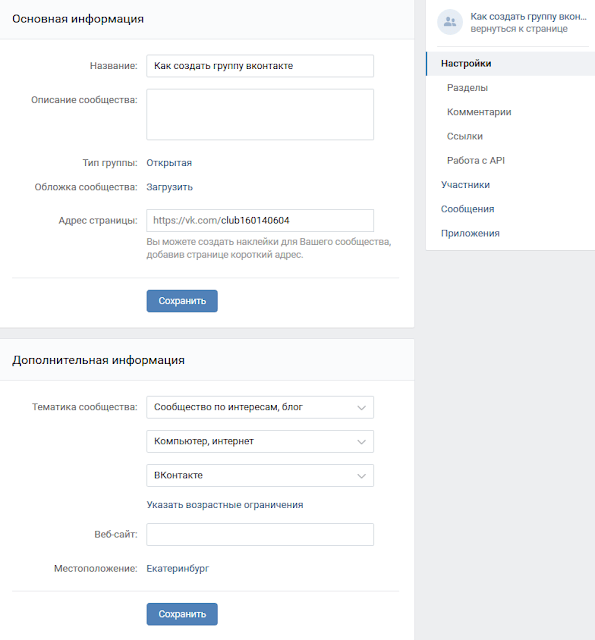 «Группа по интересам» нужна, чтобы создать тематическое сообщество.
«Группа по интересам» нужна, чтобы создать тематическое сообщество.
Примечание. В настройках сообщества вы впоследствии сможете изменить тип сообщества.
Выбор формата сообществаВвод названия и тематики
После выбора типа сообщества нужно определиться с названием, тематикой и типом группы: открытая, закрытая или частная.
- Название должно соответствовать имени бренда, тематике группы или ключевому запросу.
- Тематика должна отражать интересы целевой аудитории и отвечать на вопрос: «Для чего создана группа?». Например, тематика «Недвижимость» подойдет риэлторскому агентству.
Также в этом окне вы можете добавить сайт компании и адрес. Либо ввести эти данные в настройках.
Выбор названия и тематикиНажмите на кнопку «Создать сообщество» и переходите к настройке. Перед вами откроется страница, как на скриншоте ниже.
Новая группа в VKА здесь показана готовая группа ВК. Организаторы квиза создали сообщество, чтобы делиться впечатлениями от прошедших игр и фотографиями участников, а также рассказывать о новых мероприятиях и приглашать пользователей.
Здесь вы можете увидеть обложку, аватар, описание группы, меню с возможностью быстро оставить заявку и подписаться на рассылку. А также справа — ссылки, товары, альбомы, видео, аудиозаписи, обсуждения и контакты.
Пример заполненной группы в VKКак настроить группу
Перейдем к настройкам сообщества и разберем разделы, которые подключить к странице.
Чтобы включить настройки, найдите на странице сообщества раздел «Управление».
Скриншот, на котором видно, как перейти в настройки сообществаКлючевые настройки
Первый раздел в управлении группой — «Настройки». Здесь вы можете добавить описание, обложку, адрес страницы и контакты, выбрать тип группы, подать заявку на верификацию и настроить кнопку.
Настройки группыОсновная информация
В этом блоке можно:
- Изменить название.
- Добавить описание с эмодзи и разбивкой на абзацы.
- Выбрать тип группы.
- Добавить обложку.
- Изменить адрес страницы. Лучше всего использовать название бренда, написанное латиницей, или ключевой запрос, чтобы пользователи могли быстро вас найти в поиске ВК.

- Подать заявку на верификацию, которая подтверждает факт того, что страница является официальной.
Кнопка действия
Она будет показываться под обложкой или аватаром на главной странице группы. В настройках кнопки можно выбрать текст и целевое действие:
- Написать на почту.
- Позвонить.
- Открыть сайт или приложение.
В окне действия — например, «Номер телефона» — нужно ввести актуальный номер для того, чтобы пользователи могли связаться с вами.
Настройки кнопки действия
Ниже показан пример кнопки действия в группе книжного магазина, которая ведет пользователя на сайт.
Пример того, как отображается кнопка в группе под обложкойДополнительная информация и другие настройки
В данных блоках можно:
- Изменить группу на паблик в разделе «Тематика».Как изменить тип сообщества в настройках группы
- Добавить ссылку на сайт.
- Номер телефона.

- Указать страну и город.
- Подключить RSS.
- Включить или выключить отметки на фото.Дополнительные настройки
Разделы
Это настройка разделов, которые будут отображаться в группе:
- Включение или выключение блоков — стена, фото, видео, аудио, файлы и так далее.
- Добавление каталога с товарами или услугами.
- Разрешение пользователям на добавление объявлений.
- Выбор главного блока, который будет размещаться под описанием, а также второстепенного.
Настройка разделов для группы
Комментарии
Этот раздел настроек позволяет контролировать комментарии — например, фильтровать нецензурные сообщения или враждебные высказывания.
Здесь вы сможете найти удаленные сообщения и решить, что делать с подписчиками — ограничить доступ или отправить в бан.
Настройка комментариев
Сайт
В соцсети появилась возможность оформления сайта по схеме разделов в группе. Чтобы создать страницу, перейдите в раздел настроек «Сайт из сообщества».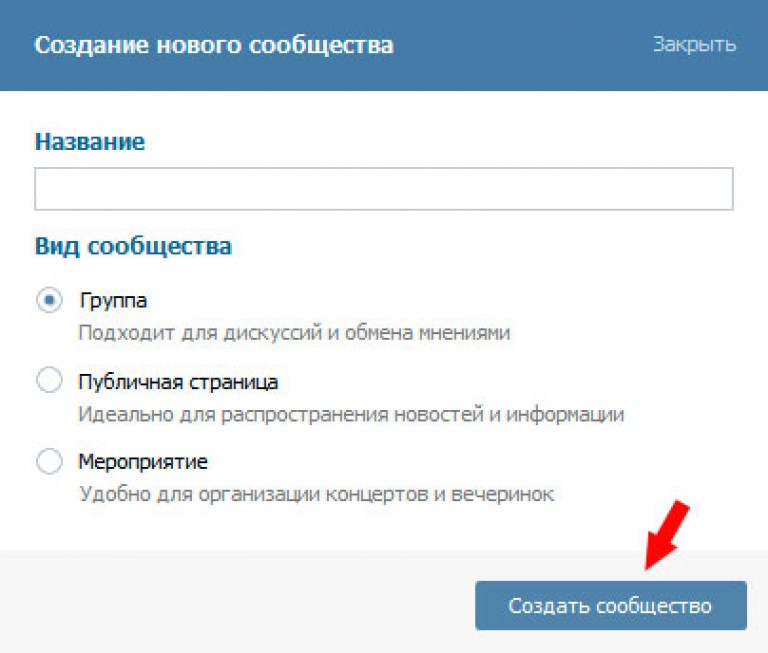
Перед вами откроется окно настроек:
- Оформление главного блока — заголовок, описание, обложка, кнопки действия и преимущества.
- Далее вы выбираете блоки и оформляете по тем же параметрам, которые мы указали выше, кроме преимуществ.
Ниже показан шаблон сайта, который вы можете посмотреть и создать похожий дизайн.
Шаблон сайта в соцсетиПримечание. Остальные разделы настроек мы рассмотрим ниже.
Оформление группы в ВК
Рассмотрим несколько важных элементов, которые нужно оформить, чтобы привлечь пользователей и укрепить позиции бренда.
Выбор аватара
Аватар добавляется на главной странице группы. Вы можете разместить логотип компании, название бренда или продукта, тематическую картинку, которая будет отражать суть сообщества.
Размер аватара:
- Минимальный размер составляет 200 х 200 пикселей.
 А чтобы не «просадить» качество, загружайте формат 400 х 400.
А чтобы не «просадить» качество, загружайте формат 400 х 400. - Максимальный размер аватара может достигать 7000 пикселей. Соотношение сторон может доходить до 5:2, но не больше. Иначе редактор предложит обрезать изображение.
Рекомендуем к прочтению! Изучите нашу памятку и узнайте какие размеры картинок подходят для соцсетей.
Формат аватара: JPG, GIF или PNG.
Аватар в группеНастройка обложки
Обложка — это баннер, на котором размещают УТП, миссию компании, слоган, контактную информацию или призыв к действию.
В десктопной версии обложка статична, а в мобильную можно также добавить и динамическую — видео или GIF.
Размеры обложки должны быть 1590 пикселей в ширину и 400 — в высоту. Учтите, что в мобильной версии у баннера с обеих сторон по краям обрезается по 200 пикселей.
Настройки обложкиА о том, как оформить другие элементы группы: меню, описание, посты ссылки и обсуждения — читайте в нашем пошаговом руководстве.
Как правильно вести группу
В этом разделе рассмотрим, как нужно вести группу в VK.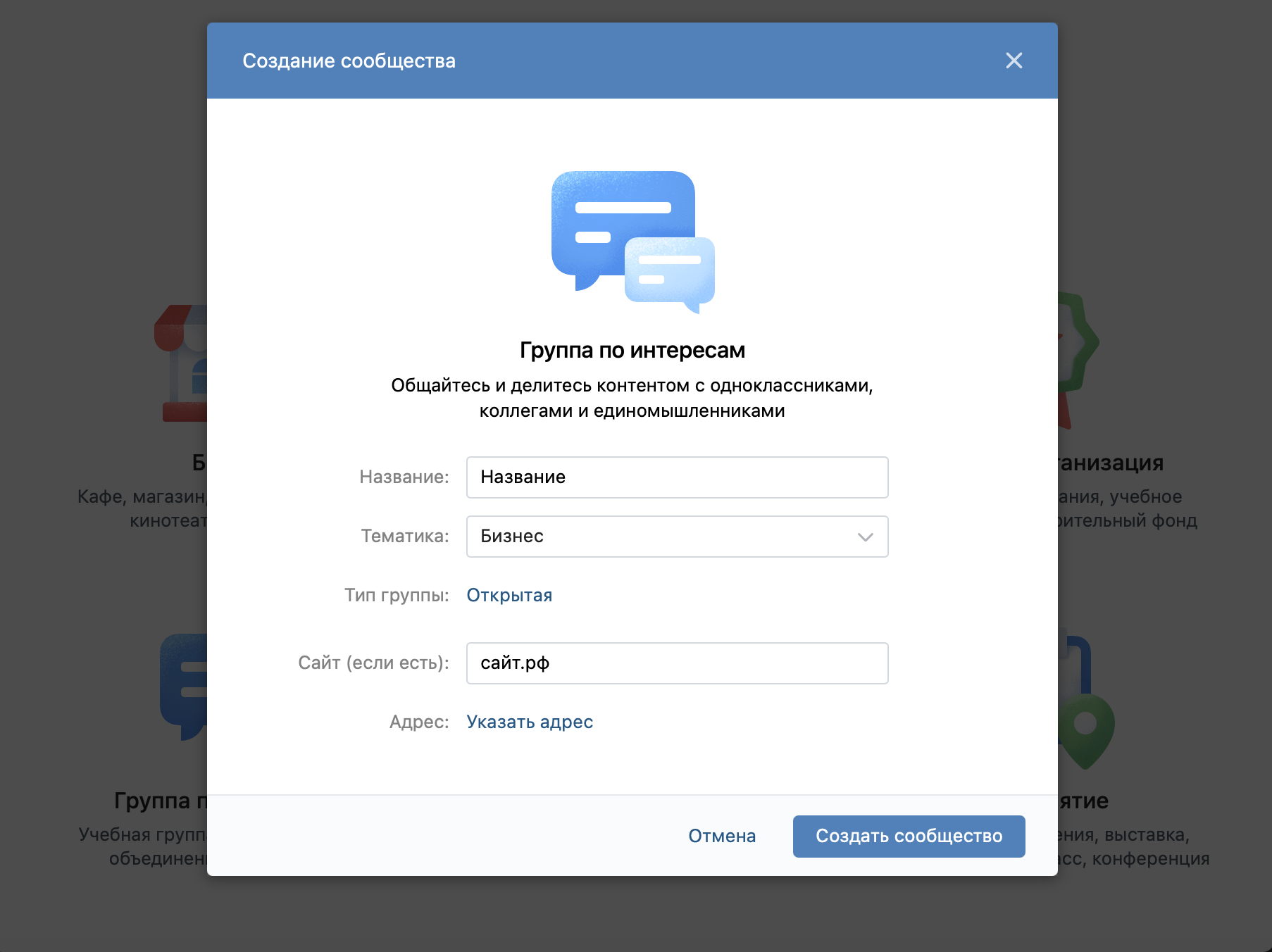
Записи
После того, как вы закончили оформление, пора опубликовать первую запись. Это может быть пост-знакомство, опрос, розыгрыш, видео или подборка с картинками.
К тексту также можно добавить статью, файл, карту, граффити, услугу или аудиофайл. А еще есть возможность выбрать фон.
Набор инструментов и вложений, которые можно прикрепить к постуА здесь показан пример выбора фона для публикации. Можно выбрать однотонный, с градиентом или со смайликами.
Вариант фона для публикацииЗапись можно публиковать от имени сообщества в целом или лично от автора поста. А также настроить доступ к сообщению и поставить отметку «Реклама».
Настройки доступа к публикацииОформляя пост, вы можете сделать отложенную запись.
Выбор даты для публикацииПеред публикацией можно выбрать тематику.
Выбор тематикиНиже показан пример публикации в тематической группе. В пост добавлен текст, хэштег и статья.
Пример записи в группе со статьейПримечание. Разработчики добавили возможность прикреплять статью к видео.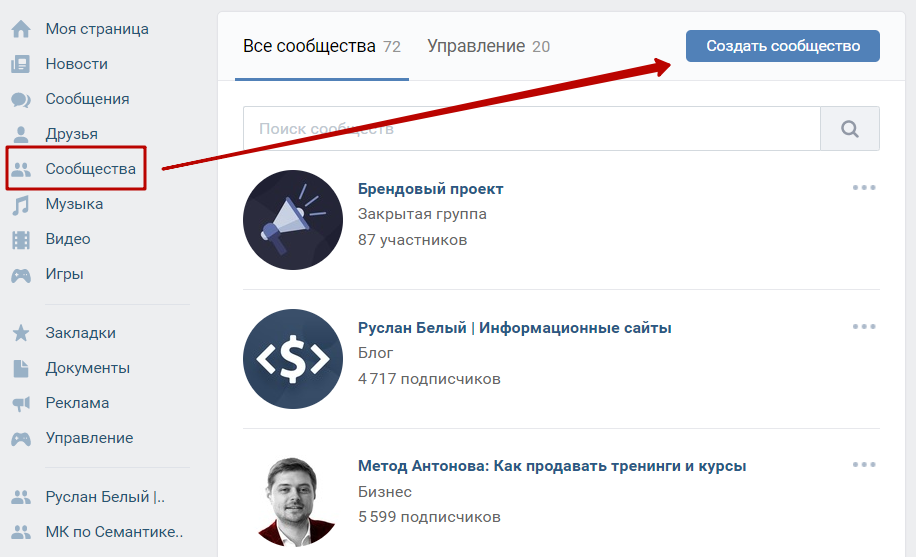
А здесь — пост с анонсом розыгрышей в другой социальной сети. В записи есть текст, эмодзи, ссылка и баннер.
Пост-анонсРекомендации, как добавлять посты в группу:
- Не следует создавать только продающие публикации. Чередуйте контент, чтобы подписчикам было интересно читать ваши записи и они не уставали от однотипных постов. Добавляйте картинки, видео, статьи и опросы к основному материалу.
- Закрепите пост-знакомство или опрос, который с первых же секунд привлечет внимание пользователя.
- Следите за грамотностью и изложением мысли. В тексте не должно быть ошибок и резких переходов.
- Изучите активность аудитории и ее часовой пояс. Старайтесь к выбранному времени публиковать посты. Например, люди чаще читают соцсети утром по дороге на работу, в обед и вечером — после работы.
- Не забывайте подводить итоги розыгрышей и акций, а также вовремя обновлять информацию в постах, например, расскажите об этом в комментарии к публикации.

- Если аудитория задает вопросы под постом — старайтесь отвечать на все запросы и помогать подписчикам.
Прямые трансляции
Трансляции на данный момент актуальны и очень полезны. Привлекайте внимание пользователей рассказами из жизни компании или отвечайте на вопросы подписчиков.
ВКонтакте позволяет проводить прямые трансляции с подписчиками. Чтобы это сделать, перейдите в раздел с видео и нажмите «Создать трансляцию».
Кнопка «Создать трансляцию»Перед вами откроется окно настроек. Вы можете выбрать одноразовый ключ, который позволяет вести несколько трансляций от имени группы. Это будет полезно, например, сообществам, которые проводят обучение.
Вам нужно добавить обложку, ввести название эфира и описание, а также выбрать категорию (тематику) и время.
Настройки одновременных трансляцийДалее нужно скопировать ключ для программы, где вы будете вести прямой эфир, и выбрать настройки для комментариев, оповещений и ссылок.
Настройки одновременных трансляций — ключ и ссылка на площадкуАльтернативный вариант — подключить постоянный ключ, который позволяет проводить регулярные эфиры, но не одновременно.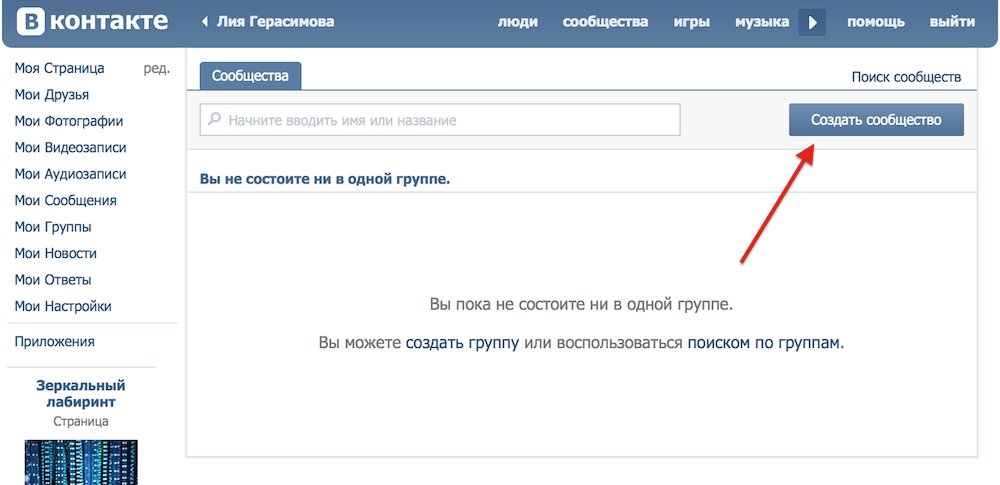 Здесь достаточно скопировать ключ и запустить трансляцию.
Здесь достаточно скопировать ключ и запустить трансляцию.
Примечание. Для десктопа потребуется специальная программа для прямых эфиров, а для мобильной версии — приложение VK.
Чтобы запустить прямой эфир на смартфоне — зайдите в приложение и на первой вкладке «Новости» нажмите на свой аватар с плюсиком. Это раздел, где ваши друзья размещают истории, а вы можете добавлять свои.
Вариант, как создать трансляциюПеред вами откроется окно, в котором вы выбираете раздел «Прямой эфир», настраиваете его, добавляете файлы, если требуется, и запускаете трансляцию.
К эфиру можно прикрепить ссылку, запись, товар или опрос.
Запуск прямого эфира со смартфонаОпросы
Этот формат общения помогает узнать больше информации о подписчиках, чтобы удерживать их внимание и укреплять доверие. Например, можно спросить, какого возраста аудитория или какой контент им интересен.
Создание опросаНиже пример опроса в группе. Анкета поможет компании понять, какую стоимость можно запросить за разработку сайта. Также ее возможно использовать для акции — предложить подписчиками скидки на услуги.
Также ее возможно использовать для акции — предложить подписчиками скидки на услуги.
Беседы
Чтобы создать чат с подписчиками, зайдите в настройки и найдите раздел «Беседы».
Создание беседы в настройках группыНажмите на кнопку «Создать беседу», введите название в открывшемся окне и подтвердите создание чата.
Создание новой беседыПосле этого вы можете настроить чат и пригласить подписчиков.
Скриншот, на котором видно, как найти настройки чатаНиже показано управление чатом.
Управление беседойА здесь показано приглашение, которое увидят ваши подписчики.
Приглашение в беседуПодписчики и авторы могут видеть беседу в разделе «Мессенджер»:
Пример, как выглядит беседа с подписчикамиЕсли вы общаетесь с пользователем тет-а-тет — подключите чат-бота в VK. Он сможет автоматизировать процесс коммуникации с клиентом: отправлять персонализированные рассылки, информировать о новых записях, рассказывать об акциях, отвечать на часто задаваемые вопросы и помогать оформлять заявки.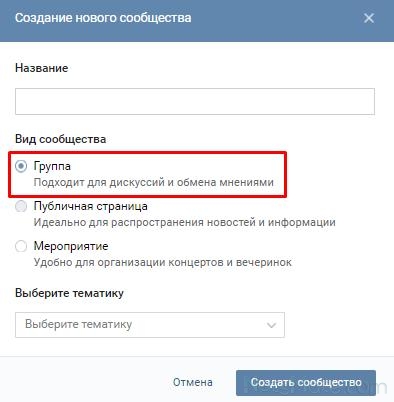
В сервисе SendPulse есть удобный конструктор с готовыми элементами. Это поможет вам быстро создать чат-бота и подключить его к группе.
Рекомендуем к прочтению! Узнайте, как создать чат-бота в VK:
Как смотреть статистику группы
Статистику группы можно найти на главной странице сообщества.
Как перейти в статистикуАналитика делится на несколько отчетов:
- Обзор. Общие показатели посещаемости, целевых действий и взаимодействия с подписчиками.Общая статистика группы
- Охват. Показатели охвата аудитории, ее пол и возраст, географическое местоположение и устройства.Статистика охвата
- Посещаемость. Уникальные посетители и просмотры, пол и возраст аудитории, местоположение, устройства, источники перехода, активность участников и просмотры разделов.Статистика посещаемости
- Активность. Уведомления о новых записях, рекомендации подписчиков, обратная связь, активность по дням и переходы по ссылкам.Статистика активности
- Сообщения сообщества.
 Сбор данных о сообщениях в группе и уникальных пользователях.Статистика сообщений в группе
Сбор данных о сообщениях в группе и уникальных пользователях.Статистика сообщений в группе - Отчеты. Еженедельные отчеты по основным показателям: посещаемость, просмотры, охват и подписчики.Еженедельные отчеты по основным показателям
Как сделать группу в ВКонтакте с телефона или планшета
Настройка группы со смартфона и планшета ничем друг от друга не отличаются. Вам нужно установить приложение VK и через него создать сообщество.
Чтобы создать группу с мобильного телефона, зайдите в приложение ВК, найдите внизу раздел «Сервисы» и на этой странице нажмите на «Сообщества».
Раздел «Сообщества»В открывшемся окне сверху будет большой плюсик. Нажмите на него, чтобы перейти к созданию группы.
Создание группы во вкладке «Сообщества»Последующие настройки ничем не отличаются от десктопной версии. Вам нужно выбрать тип сообщества.
Выбор типа сообществаВведите название, тематику и тип группы. Затем поставьте галочку, что вы согласны с правилами площадки и нажмите на кнопку «Создать сообщество».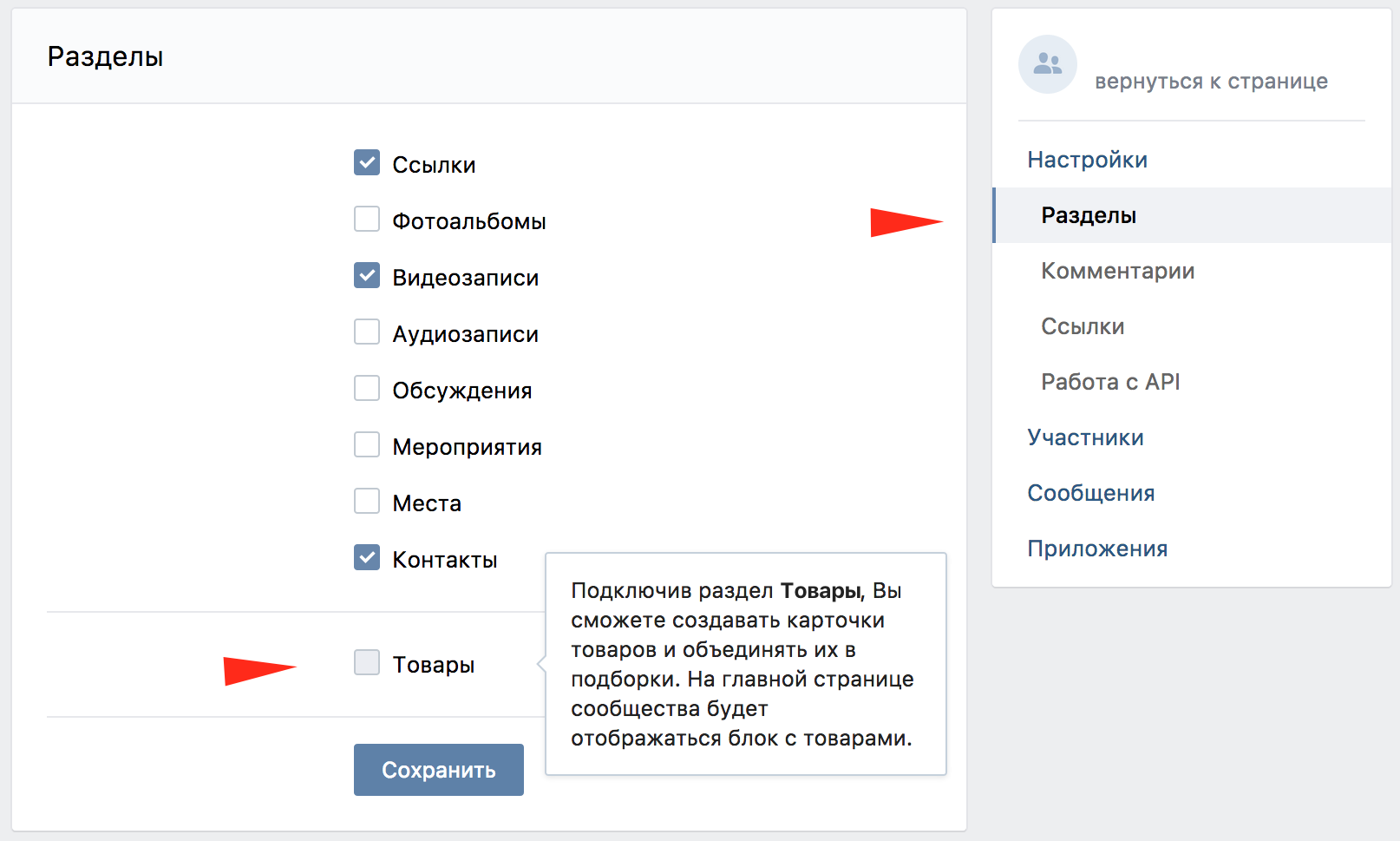
Перед вами откроется мобильная версия группы:
Создание группы в приложении VKВсе настройки совпадают с десктопной версией площадки:
Пример настроек группы в приложенииКак сделать группу привлекательной для пользователей
Советы, как сделать группу вовлекающей:
- Используйте рекламу для продвижения записей.
- Предлагайте пользователям делать репосты за определенный бонус. Это может быть розыгрыш или подарок.
- Чередуйте контент и не публикуйте его слишком часто и в большом количестве.
- Запускайте трансляции и общайтесь с аудиторией. Спрашивайте у них о том, какой контент им интересен и о чем они хотят поговорить.
- Добавляйте новый материал в группу: видео, аудио, обсуждения, опросы и тому подобное. И не забывайте информировать об этом аудиторию.
- Оформите группу в едином стиле, чтобы он запоминался подписчикам и его могли сразу узнать в рассылках и рекламе.
- Отвечайте на вопросы подписчиков в комментариях и сообщениях.

- Вовремя обновляйте закрепленные посты, если в них указаны ограниченные сроки акций.
- Пишите интересные и увлекательные посты, которые можно разбить на несколько публикаций и тем самым удерживать внимание читателя. Например, в формате сторителлинга.
- Используйте собственные креативы и фотографии — уникальный контент привлекает пользователей.
Рекомендуем к прочтению! Узнайте, как раскрутить группу в ВК с помощью контента.
Заключение
В этой статье мы узнали, как создать группу в VK через браузер и приложение. Разобрали форматы взаимодействия с аудиторией и выявили плюсы и минусы формата сообщества.
А чтобы автоматизировать общение с подписчиками — регистрируйтесь в нашем сервисе SendPulse, настраивайте чат-боты не только в VK, но в других соцсетях и мессенджерах: Facebook Messenger, Instagram, WhatsApp и Telegram. А также создавайте одностраничные сайты в конструкторе лендингов и отправляйте email рассылки, добавляйте бесплатную CRM-систему и подключайте Viber, SMS и push уведомления.
Как создать группу вконтакте. Как создать и настроить группу ВКонтакте
И рассказать, как создать группу в вконтакте. С одной стороны, создание группы в данной социальной сети не представляет особой сложности, но новичкам наша инструкция будет наверняка полезна.
Почему? Просто потому, что мы объясним по шагам, как сделать группу в вконтакте. То есть понятно и доступно . Раз уж Вы находитесь на этой странице нашего сайта , то наверняка знаете, что обычно группа в Контакте — это отдельное сообщество по интересам.
Создание группы в Контакте
Сразу ответим на один популярный вопрос о том, какую группу можно создать вконтакте. Создать можно любую группу. Главное, чтобы она не нарушала правила Контакта. Точнее чтобы Вы, как создатель, их не нарушали. Особенно это касается спама и приглашений новых участников группы. За подобные нарушения администраторы сети могут не только саму группу закрыть, но и удалить вашу страницу. Но не будем думать о грустном, приступим к созданию нашей группы в Контакте!Для того, что у Вас появилась возможность создать группу в вКонтакте, ваша страница должна быть привязана к номеру сотового оператора, то есть к номеру сим карты мобильного телефона.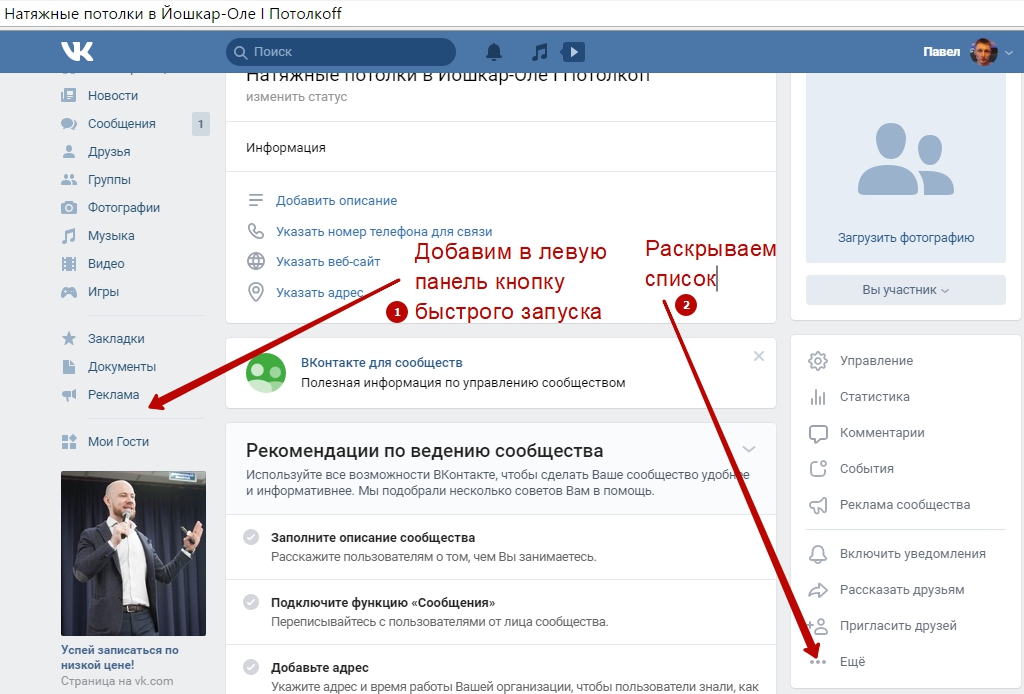
Далее нужно назвать группу. Советуем выбирать лаконичное и запоминающееся название, которое будет привлекать внимание и отражать суть самой группы. Этот простой приём позволит увеличить аудиторию группы и удержать её участников. После того, как ввели название жмём кнопочку «Создать группу «.
После этого попадаем на страницу создания группы. Здесь всё просто. Советуем понятно описать группу, выбрать подходящую тематику и тип группы. Веб-сайт указывать не обязательно, как впрочем страну и город. Последние два поля нужны скорее для обозначения локального расположения группы, например если Вы хотите продвигать какой-либо товар в определённом городе или стране. Правда, зачастую посетители групп вконтакте на это не смотрят.
После того, как выбрали все необходимые пункты, переходим к «Настройкам» . Здесь есть целый список различных блоков, которые отвечают за внешний вид, то есть за то, как группа в вконтакте будет выглядить.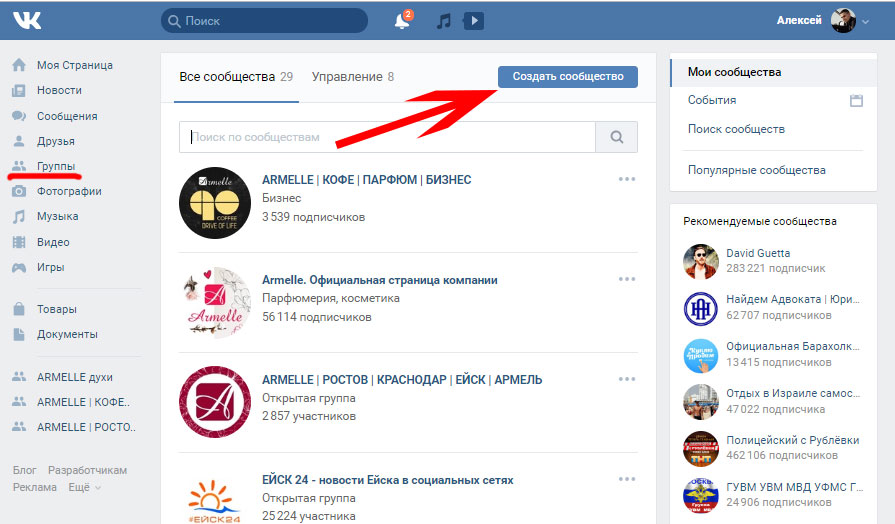
Отдельно отметим, что за главную часть страницы группы отвечает настройка «Новости включены» . Некоторые пользователи не знают, как сделать меню группы вконтакте. Именно в этом блоке и можно создать меню группы вКонтакте. Новости — это главный блок, где обычно размещается вся полезная информация. Пройдёмся по пунктам, какие настройки за что отвечают в группе:
Здесь вы можете выставить настройки приватности Вашей группы в контакте . Если Вы хотите чтобы пользователи группы добавляли фото, видео, создавали альбомы, темы обсуждений то открываем доступ к тем или иным возможностям группы, если нет то ограничиваем круг тех кто может это сделать. Нажимаем кнопку ”
Ниже, расположены настройки, которые отвечают за отображение того или иного блока. А также за приватность и доступ в группу. Открытый доступ к таким настройкам группы, как «Аудиозаписи», «Фотоальбомы», «Видео» и «Обсуждения», позволят посетителям группы самостоятельно создавать соответствующий нужной настройке материал.
Как видите, ничего сложного нет. Надеемся, у Вас получилось создать группу в вКонтакте. Выставив нужный уровень доступа, сохраняем настройки и переходим к следующей главе нашей статьи.
Настройка группы вконтакте после создания
Нам нужно попасть в только что созданную группу Контакта. Для этого кликаем мышкой по названию группы, как показано на картинке.
Сразу после этого, мы попадём на страницу редактирования данных о группе. Если раньше, Вы сделали всё правильно, то трогать ничего не нужно. Администратору группы вконтакте доступны различные ресурсы управления. С помощью данных ссылок Вы всегда можете поменять состав группы, добавить или удалить участника группы в её руководство. Именно здесь находится ссылка для приглашения новых участников. Приглашать новых участников нужно с оглядкой на правила социальной сети вКонтакте. То есть не перестарайтесь .
Лучше всего, начать с приглашения ваших друзей, и друзей друзей, используя «сарафанное радио».
Обязательно публикуйте картинки или даже видео, это должно помочь в продвижении группы в вКонтакте.
Нас интересует колонка «Свежие новости» , начать вести вашу группу именно с них, заполнив несколькими интересными для пользователей новостями.
Администратору группы вконтакте доступны следующие ресурсы управления. С помощью данных ссылок Вы всегда можете поменять состав группы, добавить или удалить участника группы в её руководство. Именно здесь находится ссылка для приглашения новых участников. Приглашать новых участников нужно с оглядкой на правила социальной сети вКонтакте. То есть не перестарайтесь . Вообще, понимание того, как сделать группу вконтакте популярной, приходит со временем, просто нужно работать над группой.
Лучше всего, начать с приглашения ваших друзей, и друзей друзей, используя «сарафанное радио». Если группа действительно интересная, то она наверняка найдёт почитателей. Пройдёмся по пунктам данного меню, чтобы стало более понятно:
Если группа действительно интересная, то она наверняка найдёт почитателей. Пройдёмся по пунктам данного меню, чтобы стало более понятно:
- «Редактировать информацию» — повторное редактирование данных о группе.
- «Редактировать руководство» — с помощью данной опции можно назначить администраторов и модераторов группы.
- «Редактировать состав» — если нужно кого-то удалить. По данной ссылке доступен перечень приглашенных участников группы.
- «Пригласить в группу» — раздача приглашений, как уже сказали выше, лучше начать друзей.
- «Статистика группы» — информативная ссылка, станет наиболее полезной, когда группы разрастётся.
- «Покинуть группу» — распрощаться с группой.
- «Добавить в закладки» — если в настройках вашего профиля включена опция «Мои закладки».
Обязательно публикуйте картинки или даже видео при публикации новостей, это должно помочь в продвижении группы в вКонтакте. Также, советуем сразу добавить основное фото для вашей группы. Оно должно быть привлекательным.
Оно должно быть привлекательным.
Чтобы сделать сделать группу вконтакте популярной, необходимо заинтересовать потенциального участника. Для этого, советуем размещать не только интересные, содержательные и красочные новости в группе, но и настроить внешний вид.
Для того, чтобы сделать красивую группу вконтакте настройте вашу группу с помощью вики-разметки. Это специальная система от разработчиков Контакта, которая поможет сделать вашу группу узнаваемой и привлекательной. С помощью данной системы, Участники группы могут создавать дополнительные страницы с обратными ссылками. Вики-разметка позволяет сделать меню группы, разместить фотографии и видео так, как это необходимо.
Надеемся, наша инструкция, как создать группу в вконтакте, оказалась полезной. Вам осталось только определиться, какую группу создать вКонтакте и сделать дизайн группы привлекательным. Читайте сайт !
Сегодня мы расскажем об открытых группах, которые, несмотря на кажущуюся бешеную популярность пабликов, всё ещё остаются весьма популярными среди наших подписчиков.
Формат открытой группы подойдет Вам, если Вы планируете обмен мнениями с участниками, не хотите ограничивать их в размещении записей на стене. Также такой формат хорошо подходит для досок свободных объявлений.
Создание группы
При создании группы нужно ввести:
- Название
- Вид сообщества (в нашем случае — группа)
- Тематика . Это либо «сообщество по интересам, блог», либо «Страница компании, магазина, персоны». Выбирается в зависимости от задач, стоящих перед сообществом.
- Широкая тематика . Это, собственно, то, чему посвящена ваша группа — авто/мото, красота и здоровье и т.д. Обратите внимание — для типа «Сообщество по интересам, блог» свой список тематик, для типа «Страница компании, магазина, персоны» — свой.
- Узкая тематика . Ее наличие или отсутствие зависит от выбранной широкой тематики.
Настройка разделов
Переходим к настройке разделов.
В группе доступны следующие разделы:
- Стена .
 Это то место, где размещаются посты как от группы, так и от пользователей.
Это то место, где размещаются посты как от группы, так и от пользователей.
Стена может быть выключена, в этом случае не будет возможности размещать публикации в группе.- С открытой стеной размещать публикации может как группа, так и пользователи. В новостной ленте у участников будут отображаться только посты от группы. Комментарии к публикациям при этом открыты.
- С ограниченной стеной размещать публикации может только группа, комментировать записи могут все пользователи.
- С закрытой стеной размещать публикации может только группа, комментарии при этом закрыты.
- Фотографии
- Видеозаписи . Могут размещаться либо всеми участниками группы (если открыты), либо только редакторами и администраторами (если ограничены).
- Аудиозаписи . Могут размещаться либо всеми участниками группы (если открыты), либо только редакторами и администраторами (если ограничены). В большинстве случаев не нужны, но полезны, если группа связана с музыкой или с аудиокнигами.

- Документы . Могут размещаться либо всеми участниками группы (если открыты), либо только редакторами и администраторами (если ограничены).
- Обсуждения . Новые темы могут создаваться либо всеми участниками группы (если открыты), либо только редакторами и администраторами (если ограничены). Комментировать в обсуждениях могут все.
- Материалы . Если открыты, создавать вики-страницы от имени группы может любой ее участник. Если ограничены — только редакторы и администраторы. При этом, если раздел материалов не выключен, то в группе появится дополнительный раздел (по умолчанию — «Свежие новости»).
- Товары . Добавляются и редактируются только редакторами и администраторами сообщества. Просматривать и комментировать товары может любой пользователь ВКонтакте.
Комментарии
Если стена открыта или ограничена, можно включить фильтр нецензурной брани, а также настроить ключевые слова, комментарии с которыми будут автоматически удаляться.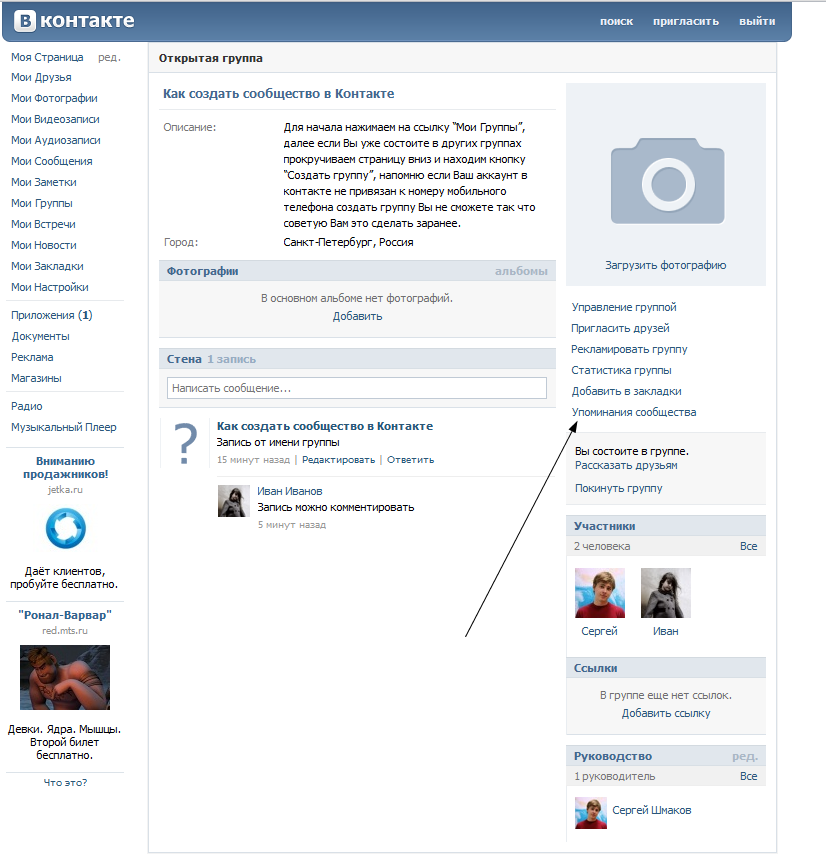 Например, упоминания конкурентов или слова, указывающие на то, что сообщение является спамом.
Например, упоминания конкурентов или слова, указывающие на то, что сообщение является спамом.
Ссылки
В этот раздел можно добавить ссылки на любую группу ВКонтакте, либо на любой сайт. В большинстве случаев лучше всего добавлять ссылки только на связанные непосредственно с вашей группой проекты (например, ссылка на мероприятие, которое организовывается вашей группой, ссылка на ваш сайт и т.д.)
Участники
В этом разделе вы можете посмотреть список участников вашей группы, а также черный список — в него будут попадать люди, которых вы отправили в бан за нарушение правил сообщества.
Лайфхак: при просмотре участников группы через этот раздел сверху будут располагаться люди, последними вступившие в сообщество.
Сообщения
По умолчанию выключены. При включении пользователи могут обращаться в группу через личные сообщения. Администратор/редактор может добавить сообщения группы в левое меню чтобы всегда видеть наличие новых входящих сообщений.
Добавьте приветствие и его увидит любой, кто откроет новый диалог с группой.
Приложения
Можно добавить приложение, подходящее под формат вашей работы с подписчиками — рассылки сообщений, анкеты, сбор заявок и т.д.
Одновременно в группе может быть установлено одно приложение.
Расположение разделов в группе
По умолчанию при при всех включенных разделах расположение выглядит так:
При заполнении разделов они будут располагаться так:
При этом, если убрать товары, то на их место переместится блок фотографий:
Расположение группы на страницах участников
Список групп располагается под личной информацией пользователя, обычно скрыт спойлером. также пользователи могут скрывать свои групп от посторонних.
На этом мы завершаем наш обзор формата открытой группы, а в следующий раз поговорим о публичных страницах .
Вы решили найти новых друзей через интернет, единомышленников в бизнесе или увлечение с помощью сообщества в социальной сети ВКонтакте, но совсем не знаете, как создать группу в контакте? Если вы думаете, что создание группы в контакте очень сложная процедура, то могу вас заверить, что вы ошибаетесь.
Чтобы в этом убедиться, давайте, на примере, разберемся с этим вопросом.
Итак, для начала вам нужно зайти на свою страницу в контакте. В вертикальном списке справа выбираете пункт «Мои группы».
Теперь обратите внимание на верхнюю правую часть страницы. Нажмите на строчку «Создать сообщество».
В открывшимся окне для создания сообщества, вам необходимо ввести её название. Назовите так, чтобы посетитель вашей группы сразу понял, какую полезную информацию он здесь найдёт.
Подтверждаете предыдущие действия нажатием кнопки «Создать сообщество».
Ваша группа создана. Автоматически вас перенаправят на вкладку «Информация» для вашей группы. Здесь вы можете изменить «Адрес страницы», чтобы вы и ваши участники не запоминали непонятные цифры, делаете ссылку читаемой. Только что созданная группа была создана для юмора, значит можно изменить ссылку, например на:
Сделайте описание для вашей группы и укажите тематику. Если у вас есть сайт под тематику этой группы, то есть смысл также указать в вашей группе.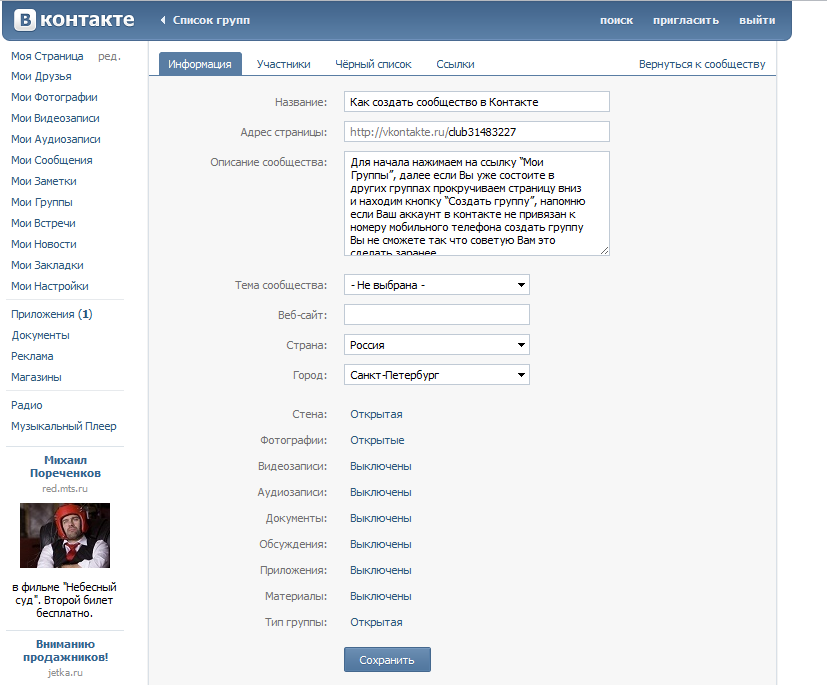
Дальнейшие настройки пояснять не буду, думаю, что вы итак поймёте.
Теперь подбираете картинку под тематику нашей группы, чтобы сразу было визуально видно, про что наша группа.
Для этого в правом верхнем углу находите фразу «Загрузить фотографию» и нажимаете на неё.
Перед вами появится окно, где нажимаете «Выбрать файл». Картинка должна быть нужного формата: JPG, GIF или PNG.
Указываем нужную картинку, нажимаем «Открыть». Вам откроется окно, в котором вы сможете выбрать лишь часть фото с помощью рамки. Далее нажимаете «Сохранить и продолжить» (Вам будет нужна фотография квадратной формы, иначе часть фото будет обрезано).
Если фотография не загружается, значит, ее размер слишком большой или она имеет не правильное расширение – такую фотографию нужно уменьшить или выберите другую.
Еще раз появится окно, в котором указываем область для маленьких фотографий и нажимаем «Сохранить изменения».
Заполнив все данные, теперь можете приглашать участников.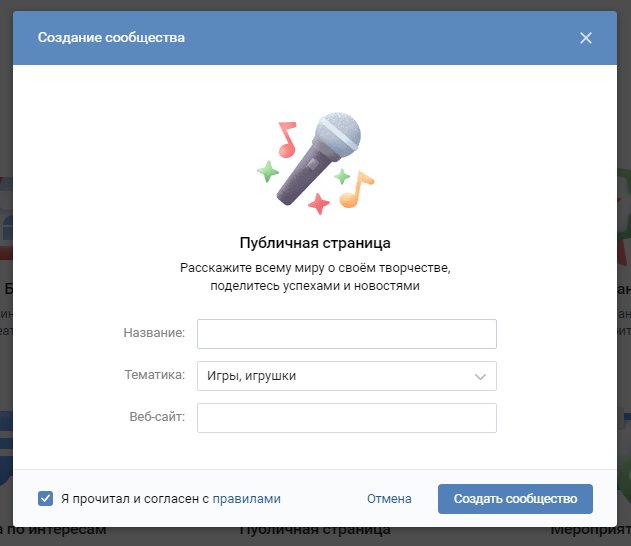 Под главной фотографией находите пункт «Пригласить друзей», нажимаете на него. Что бы добавить в группу участников, напротив друзей нажимаете на фразу «Выслать приглашение».
Под главной фотографией находите пункт «Пригласить друзей», нажимаете на него. Что бы добавить в группу участников, напротив друзей нажимаете на фразу «Выслать приглашение».
Чтобы добавить в группу обсуждения, фотографии или аудиозаписи выбирайте пункт «Добавить» на стене группы. Что бы загрузить ссылки, видеозаписи и документы — смотрите в правую нижнюю часть страницы.
Поздравляю, теперь вы знаете, как создать группу в контакте.
До скорой встречи!
Смотрите видео по созданию группы в контакте:
Привет, дорогие читатели! Как и все социальные сети, Вконтакте постоянно развивается и изменяется. Это уже совсем не та простенькая страничка, что была основана в 2006 году. Появилось множество новых функций и возможностей. Простому пользователю трудно отслеживать все изменения и учитывать их в работе. Поэтому для тех, кто ценит свое время, я предлагаю изучить подробную инструкцию, как создать свою группу в контакте.
Из этой статьи вы узнаете:
В начале существования социальной сети Вконтакте группы носили сугубо информационно-развлекательный характер.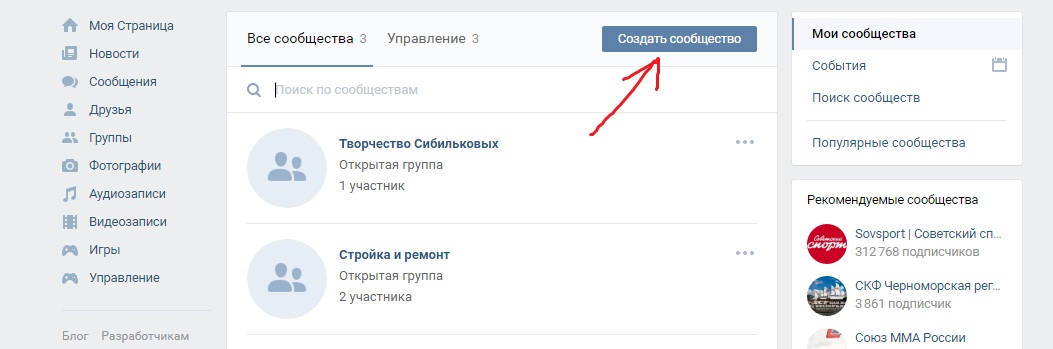 Но уже в 2010-х, когда число пользователей превысило отметку в 100 миллионов человек, народ смекнул, что это отличное поле для бизнеса. И сейчас у каждого уважающего себя бизнесмена, интернет-магазина, салона красоты и кондитерской есть паблик в контакте. Немного популярности и на это можно отлично заработать!
Но уже в 2010-х, когда число пользователей превысило отметку в 100 миллионов человек, народ смекнул, что это отличное поле для бизнеса. И сейчас у каждого уважающего себя бизнесмена, интернет-магазина, салона красоты и кондитерской есть паблик в контакте. Немного популярности и на это можно отлично заработать!
Полгода назад я писала статью о том, а теперь переключилась на ВК. Спросите почему? Ответ очень прост! Это две принципиально разные сети с разным контингентом. Поэтому, если вы планируете активно развивать свой бизнес в интернете, то создание группы в контакте будет отнюдь не лишним, ведь у вас появится шанс заполучить новых клиентов онлайн.
Три клика для создания нового проекта
Для того чтобы открыть новое сообщество в контакте вам потребуется личная страница. Думаю, что с этим проблем не будет, у большинства читателей уже есть аккаунты. Ну, а если и нет, то завести не так уж сложно. Пройдите простую регистрацию, заполните анкету с личными данными на сайте vk.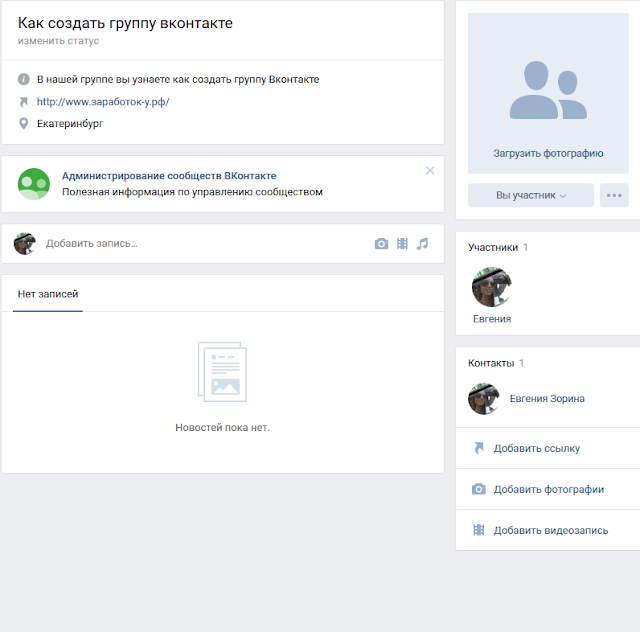 com и все готово!
com и все готово!
На вашей странице слева есть меню. Находим в нем раздел “Группы”. Перед вами развернется перечень всех страниц, на которые вы подписаны.
В самом начале этого списка есть кнопка — “Создать сообщество”. Жмем!
Появится всплывающее окно, в котором вам предстоит выбрать тематику будущего сообщества.
На выбор предлагается несколько вариантов:
- Бизнес — интернет-магазин, салон красоты, мастерская, кафе, кинотеатр и т.д.
- Тематическое сообщество – СМИ, блоги, афиши, новости, развлечения.
- Бренд или организация — товары, компании, фирмы, учебные заведения, общественные организации и фонды.
- Группа по интересам — сообщества студентов, закрытые клубы и общины, учебные объединения.
- Публичная страница — музыкальный коллектив, творческое объединение, общественное или спортивное движение.
- Мероприятие — встреча, концерт, выставка, вечеринка.
Объясню принцип действий на примере бизнес-сообщества. Вы уже, должно быть в курсе, что у меня есть свой проект -« . Его я и возьму в качестве образца.
Вы уже, должно быть в курсе, что у меня есть свой проект -« . Его я и возьму в качестве образца.
Первым делом необходимо придумать название группы. Оно должно быть кратким, емким, по возможности оригинальным и отражать суть вашего проекта.
Переходим на страницу, содержащую основную информацию. Добавляем краткое описание паблика и загружаем обложку, которая будет отображаться на главной странице.
Я взяла первую попавшуюся красивую картинку, которая подошла по смыслу и размеру. Но вообще, обложка, или как ее еще называют, шапка — лицо вашего сообщества. Оно должно быть уникальным и запоминающимся. Некоторые даже нанимают дизайнеров, чтобы создать шапку для группы в контакте. И не зря. Ведь встречают всегда по одежке.
Здесь же вы можете изменить адрес страницы, например, вместо “public167788844” придумать короткий адрес. Я напишу “schoolkoo”, а вы можете подобрать название по своей тематике. Главное чтобы оно было свободно.
Базовые настройки
Теперь самое время заняться настройками.
Под обложкой группы справа есть кнопка «Действия». Нажимаем и выбираем раздел «Управление сообществом».
В разделе “Дополнительная информация” необходимо указать возрастные ограничения:
- до 16 лет,
- от 16 до 18 лет,
- старше 18 лет.
Возрастные ограничения выбираются исходя из того, будет ли на странице вашего сообщества посты с нецензурной лексикой, бранью, упоминания об алкоголе, наркотиках, а также изображение сцен убийства, смерти, насилия, эротического характера.
Мое сообщество будет вполне приличным. Однако могут стать только лица старше 18 лет, поэтому мой выбор очевиден.
Здесь же можно указать дату основания вашего проекта, подключить экспорт статусов из Twitter и указать, кто может оставлять новости на стене: все пользователи, только подписчики или вообще никто, кроме администратора.
Вы можете самостоятельно полазить в меню Настроек и добавить или отключить необходимые разделы, на соответствующей вкладке, разрешить или запретить комментирование и обсуждение записей.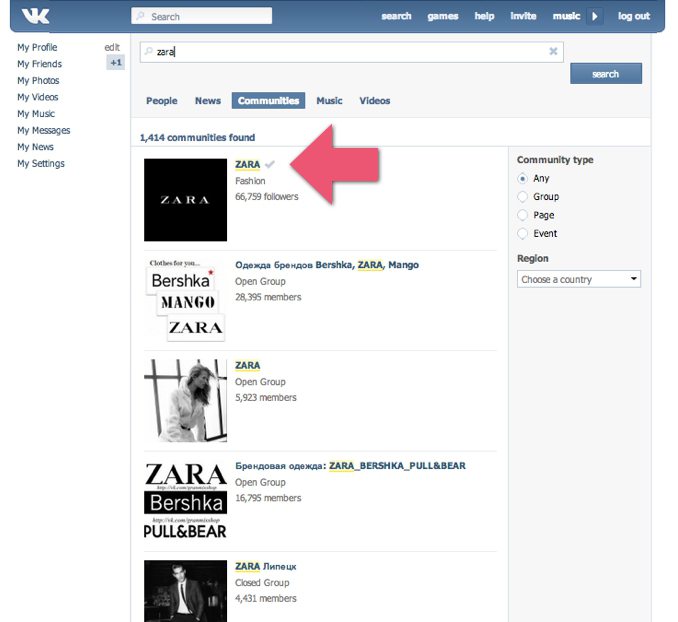 А также включить фильтр. Тогда комментарии, содержащие мат будут удаляться автоматически.
А также включить фильтр. Тогда комментарии, содержащие мат будут удаляться автоматически.
Наполнение группы
Теперь вы можете вернуться на главную страницу сообщества и заняться его оформлением.
Установите яркую и запоминающуюся аватарку, чтобы ваше сообщество выделялось в общей ленте.
Для этого щелкните на кружок, расположенный под обложкой слева от названия и прикрепите картинку-логотип.
Посмотрите, как красиво и выгодно смотрится ваш проект в общем списке. Это первый шаг для раскрутки группы, которой мы обязательно займемся чуть позже.
И вот, можно смело создавать тематические альбомы с фотографиями ваших товаров, добавлять видеозаписи, на которых запечатлен процесс вашей работы или результаты, отзывы довольных клиентов.
Закрытый клуб
Не все стараются создать открытую группу в контакте.
Зачастую, необходимо, чтоб информацию, размещенную на странице, видел только определенный круг людей. Это не новшество, как раз наоборот, закрытые группы были чуть ли не с основания социальной сети ВКонтакте, когда она считалась исключительно студенческой. Сообщества открывались, чтобы объединить студентов с одного потока.
Сообщества открывались, чтобы объединить студентов с одного потока.
Сейчас закрытые сообщества создаются для участников марафонов, при проведении каких-либо онлайн-обучений и курсов, чтобы сохранить анонимность. В общем, это отличный инструмент для ведения инфо-бизнеса.
Если вы планируете сделать закрытую группу, то вам следует выбрать тип сообщества “Группа по интересам” или “Мероприятие”. Остальные типы сообществ, в том числе “Бизнес” являются открытыми.
Установить тип доступа можно при базовой настройке страницы.
На выбор вам предлагается три варианта:
- Открытая — такая группа видна в поиске, подписаться и просматривать информацию может любой пользователь.
- Закрытая — видна в поиске, но вступить в нее можно только по приглашению от администратора или подав заявку.
- Частная — полностью скрыта от посторонних глаз, то есть не отображается в поиске, и подписаться могут только приглашенные пользователи.
Если при создании проекта вы случайно выбрали не тот тип сообщества, то его нетрудно изменить. Хотя лучше это сделать в самом начале, чтобы потом не править все настройки.
Хотя лучше это сделать в самом начале, чтобы потом не править все настройки.
Для этого выберите последний пункт в меню “Действия” — “Перевести в группу”.
После этого понадобится привязать к странице ваш телефон. Это делается в один клик. На указанный номер приходит смс-уведомление, которое нужно ввести в специальное поле, и вуа-ля, ваше сообщество преобразовано!
Мобильные версии сайта
Я в какой-то степени человек старой закалки. Предпочитаю все манипуляции производить на компьютере, поэтому всегда и везде таскаю с собой ноутбук. Но знаю, что многие уже давно перешли на мобильные устройства.
Как выяснилось, создать группу, используя телефон или планшет не сложнее.
Создатели ВК постарались и сделали очень удобное приложение и отлично адаптированную мобильную версию сайта m.vk.com.
1. В мобильном приложении процесс создания сообщества происходит также, как и в браузере компьютера.
Переходим в раздел “Группы” и нажимаем на значок “+” в правом верхнем углу.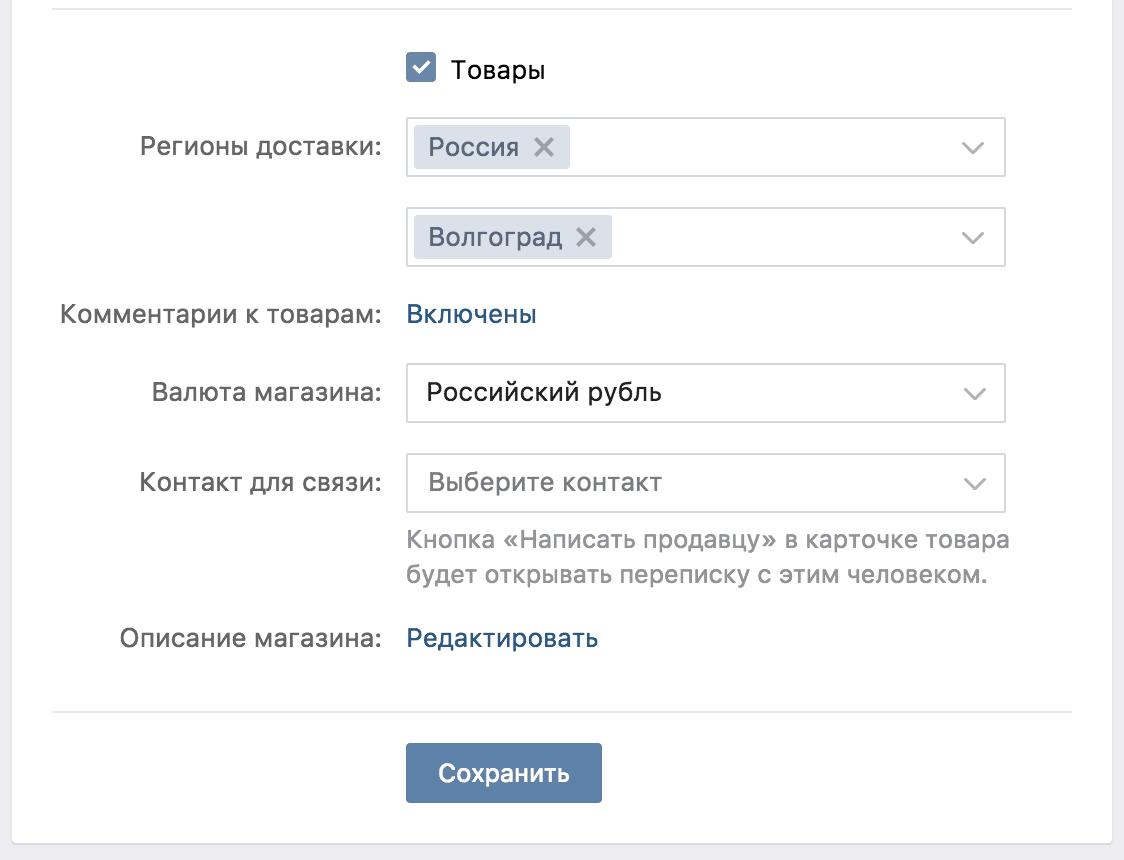
И тут мы видим точно такое же меню, с видами групп, которое выскакивало в браузере.
Повторяем все те же самые действия, получаем группу. Как видите, никаких отличий. Только блоки расположены немного по-другому, потому что они адаптированы под экран телефона.
2. А если зайти в браузер телефона или планшета и попытаться сделать новый паблик, то это будет выглядеть несколько иначе.
И так, зайдите на свою страничку, в раздел “Группы” и перейдите на вкладку “Управление”.
Внизу страницы вы найдете надпись “Создать сообщество”. По ней и нужно кликнуть.
На новой страничке вы можете также ввести название и тематику сообщества, но вот видов будет только три:
- группа,
- публичная страница,
- мероприятие.
С группой и мероприятием все довольно просто. Их схема создания ничем не отличается от той, что мы уже рассмотрели раньше.
А вот, если вы выберите пункт “Публичная страница”, то развернется новый список с типами страницы.
И вам предстоит выбрать, о чем вы будете вещать на своей странице — о небольшой компании, кафе, кинотеатре, либо о крупной организации или общественном движении, возможно, это будет известная личность, звезда шоу-бизнеса или же какое-либо конкретное произведение — фильм, книга, продукт.
Определились с видом и типом. Не забудьте указать тематику и нажать кнопку “Создать”.
Таким образом, мы можем вами смогли сделать сообщества тремя разными способами. Весь функционал по управлению вашей группой сохраняется, как с мобильной версии, так и в приложении. И это прекрасно, ведь вы можете заниматься своим делом в любом месте — дома, на отдыхе или даже по пути на работу.
Друзья и контакты
Когда вы окончательно настроите свое сообщество и выложите пару постов, можно будет пригласить друзей.
Для этого под обложкой паблика справа рядом с кнопкой “Действия” Нажмите на надпись “Вы участник” и выберете пункт “Пригласить друзей”.
Перед вами откроется список друзей, которым вы можете разослать приглашения.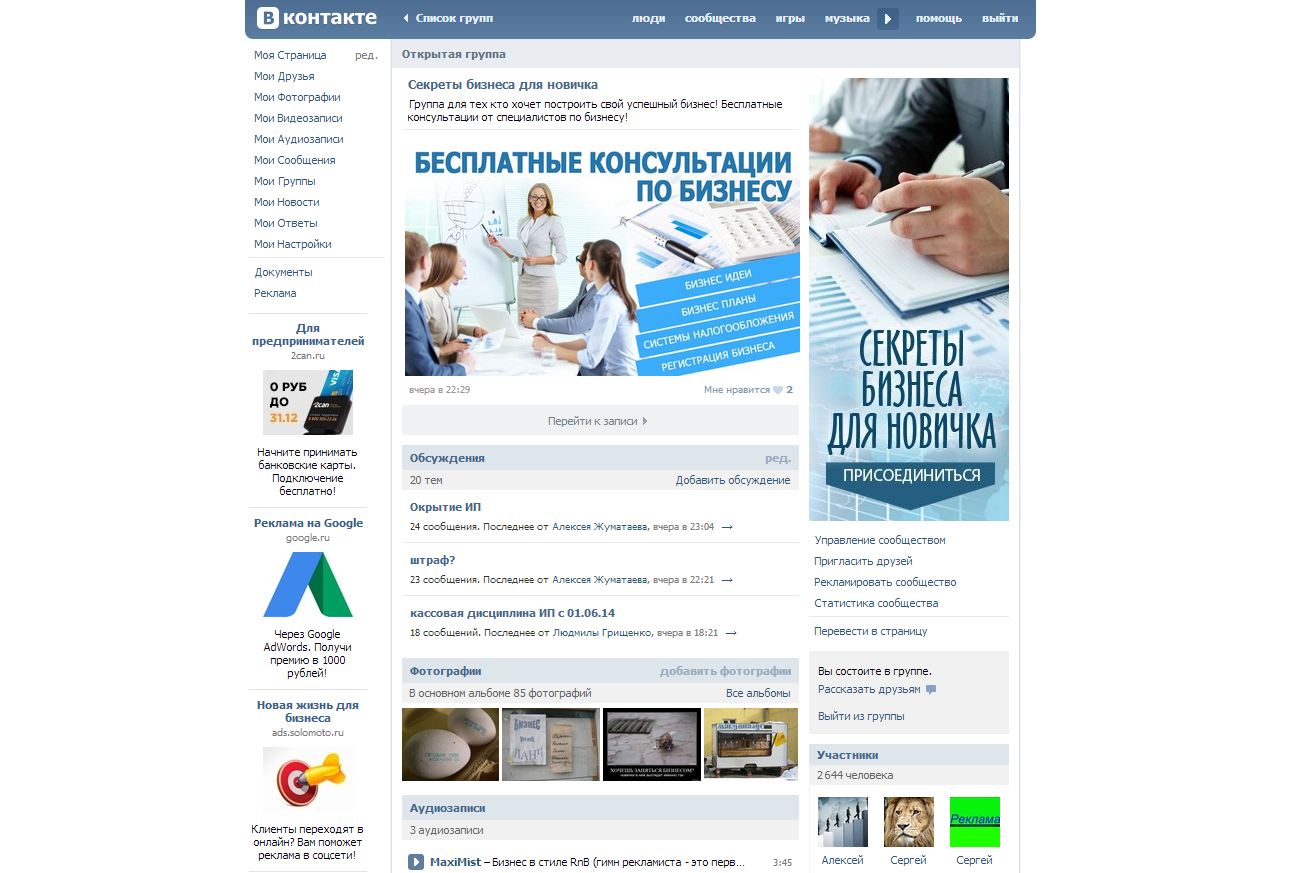 Те, кто примут приглашения, станут первыми подписчиками вашей группы и будут в курсе новостей.
Те, кто примут приглашения, станут первыми подписчиками вашей группы и будут в курсе новостей.
Если вы планируете вести бизнес не в одиночку, то можно добавить ваших партнеров и коллег в число администраторов группы.
Для этого перейдите в редактирование раздела “Контакты” и выберите “Добавить контакт”.
Чтобы добавить пользователя, необходимо вставить в соответствующее поле ссылку на его страницу в контакте. Также при желании можно указать должность, контактный телефон и e-mail. Это будет очень кстати, если у вас, к примеру, интернет-магазин и вы хотите назначить менеджера по продажам, который будет принимать заказы.
Обратите внимание, что добавить пользователя к контактам группы можно только в том случае, если он подписан на ваше сообщество.
Приложения сообществ
А теперь переходим к самому интересному. Не так давно (если быть точной, в конце 2016 года) в контакте появился новый сервис – «Приложения сообществ». С помощью него вы можете расширить функционал своих групп и упростить управление.
Чтобы установить приложение, достаточно перейти в раздел “Управление сообществом” и выбрать вкладку “Приложения”. На данный момент список приложений огромен и он постоянно пополняется. Так вы можете установить приложения для бронирования билетов на мероприятия, для проведения конкурсов на странице, рассылки сообщений, сбора отзывов и т.п.
Я выбрала приложение для сбора заявок.
Как видите, названия кнопок и режим видимости можно редактировать.
После установки блок приложения появится на странице сообщества.
Попробуйте сами! Подбирайте интересные приложения, чтобы сделать вашу страницу живой и уникальной. И вообще, как следует продумайте идею и поработайте над контентом, ведь это поможет вам заработать на своей группе.
Надеюсь, что информация, изложенная в данной статье, была достаточно полной и понятной. Если остались вопросы, обязательно пишите в комментариях! Разберем и обсудим все нюансы! Не забывайте делиться ссылкой на статью с друзьями и коллегами, а также обязательно подписывайтесь на обновления блога. Тема ВКонтакте только начинается! Впереди вас ждет серия интересных и полезных статей о раскрутке сообществ и возможностях для заработка! Ждите! Скоро увидимся!
Тема ВКонтакте только начинается! Впереди вас ждет серия интересных и полезных статей о раскрутке сообществ и возможностях для заработка! Ждите! Скоро увидимся!
Процедура создания сообщества в ВК займет от силы 10 минут (включая время, потраченное на чтение текущей статьи). Еще 10 минут – на то, чтобы осуществить предварительные настройки…
Группа Вконтакте, паблик (публичная страница), мероприятие – все это теперь объединено одним термином: сообщество. Впрочем, типов сообществ сейчас уже 6 шт., но… об этом буквально через пару абзацев. Сейчас же, без лишних слов – приступаем к практике!
Переходим к списку своих групп из главного меню, находим кнопку «Создать сообщество» – жмем ее, попадаем на страницу выбора типа сообщества:
Типы сообществ в VK. Какое выбрать?
Названия говорят сами за себя, плюс, к вашим услугам – краткие подсказки под заголовками, чтобы легче было сориентироваться. Если вы по-прежнему испытываете трудности с тем, какой тип сообщества выбрать, сейчас мы вам все расскажем…
Мероприятия – на случай, если у вас на настенном календаре красным маркером отмечена какая-то дата, и на эту дату запланировано какое-то событие.
Бизнес-страница . Тут все просто: у вас есть «офф-лайн» бизнес – вам сюда (впрочем, не только «офф-лайн»).
Публичная страница – этот тип создан специально для публичных личностей, либо группы публичных лиц.
Бренд или организация . Прочитали название этого типа, прочитайте 2 строчки «описания» (на картинке выше): если это описывает ваше будущее сообщество – считайте, что вы уже сделали свой выбор 😉
Группа по интересам . Этот тип предназначен для создания сообщества с ограниченным доступом: для приватных обсуждений личных либо рабочих тем (публикации контента и всего остального, что позволяет ВК) ограниченным кругом людей. Группы по интересам могут быть частными и закрытыми, отличаются они вот чем:
- Пригласить новых участников в частное сообщество может только руководитель группы (самому подавать заявку нельзя).
- В закрытую же, группу кто-угодно можно подать заявку на вступление.
Тематическое сообщество .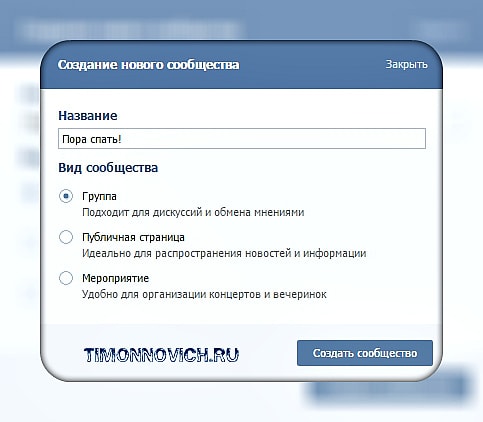 Этот тип подойдет под все остальное, для чего не нашлось места в предыдущих разделах: юмористический паблик, где вы собираетесь постить мемосы, либо фан-сообщество поклонников шаурмы (шавермы). Скорее всего, это именно то, что вам нужно.
Этот тип подойдет под все остальное, для чего не нашлось места в предыдущих разделах: юмористический паблик, где вы собираетесь постить мемосы, либо фан-сообщество поклонников шаурмы (шавермы). Скорее всего, это именно то, что вам нужно.
Всего 3 поля в следующем окошке: название, тематика, URL веб-сайта (если есть).
После нажатия на кнопку «Создать сообщество», ваша группа официально будет считаться созданной, с чем вас и поздравляем!
Вы попадета на страницу «Управление», где вам будет предложено заполнить еще несколько полей информацией и осуществить ряд настроек.
Основные настройки паблика
P.S. К этой странице вы всегда сможете вернуться и изменить информацию/настройки (для этого воспользуйтесь кнопкой «Управление» в меню справа главной страницы вашего паблика).
Основная информация
Название мы уже указали на предыдущем шаге, здесь вы его можете изменить.
Описание сообщества – несколько предложений, характеризующих вашу группу. Его необходимо прописать, во-первых, чтобы сразу дать понять посетителям вашего сообщества «о чем в нем пойдет речь?», во-вторых, возможно, в перспективе это поможет привести в ваш паблик дополнительную аудиторию из поисковых систем (из Яндекса).
Его необходимо прописать, во-первых, чтобы сразу дать понять посетителям вашего сообщества «о чем в нем пойдет речь?», во-вторых, возможно, в перспективе это поможет привести в ваш паблик дополнительную аудиторию из поисковых систем (из Яндекса).
Обложка сообщества – изображение, размером 1590 на 400 пикселов: нажмите «Загрузить», выберите картинку у себя на компьютере. P.S. В следующей статье мы расскажем вам, как создать или где взять красивую обложку для вашего сообщества в ВК.
Адресс страницы – URL-адрес сообщества. То, как будет выглядеть путь к вашей страничке в адресной строке браузера (допустимы английские буква, цифры, нижнее подчеркивание).
Кнопка действия
Будет отображаться на самом видном месте вашей группы – сразу под обложкой страницы.
Возможные варианты действий: перейти на сайт, написать на почту, позвонить по телефону и т.д. В зависимости от выбранного типа действия, потребуется указать дополнительную информацию: название кнопки (что будет на ней написано), ввести url-адрес сайта, телефон и т.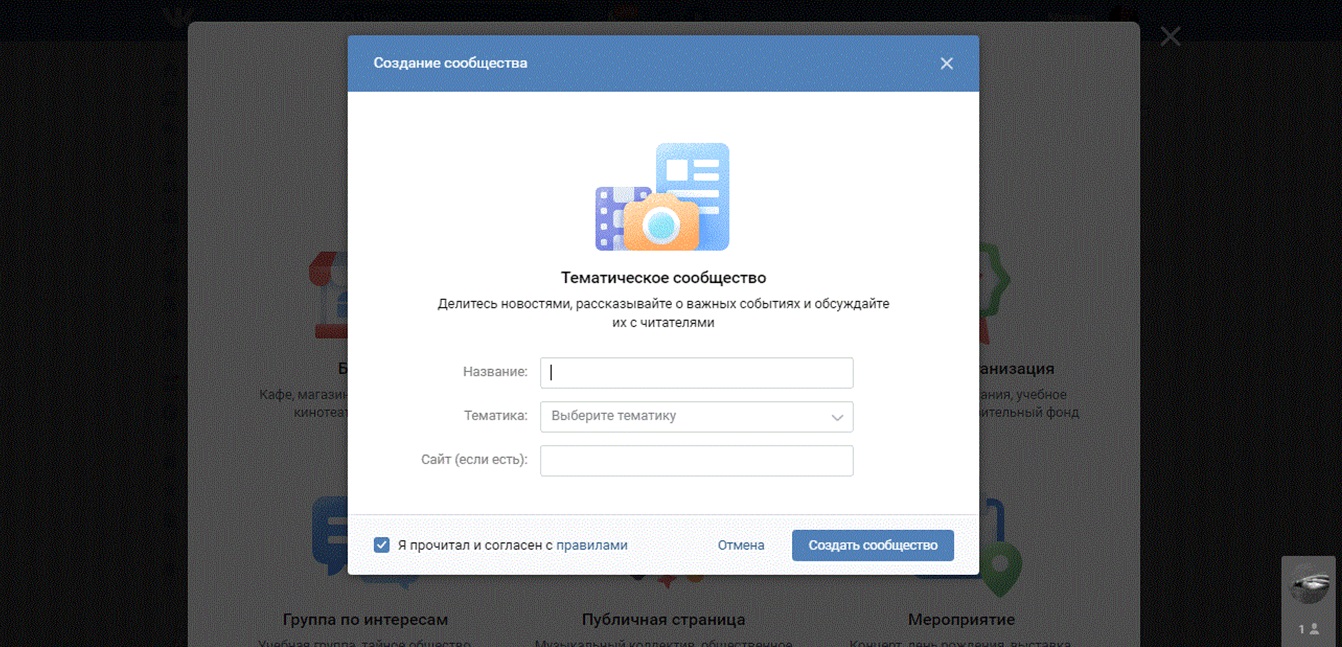 д.
д.
Дополнительная информация
Здесь можно указать тематику сообщества (в нашем случае, это «Сайты»), выбрать его тип: сообщество по интересам, блог, или страница магазина, компании, персоны.
Если необходимо – задать возрастные ограничения (18+), прописать ссылку на ваш веб-сайт (в случае его наличия), номер телефона и т.д. В поле «Дата основания» – укажите текущую дату, либо любую другую – не суть важно.
Последний пункт: выберите, хотите ли вы, чтобы ваши подписчики (либо просто пользователи Vkontakte) могли предлагать свои посты для публикации в вашем сообществе.
Помимо всего прочего, вы можете подключить свой Twitter-аккаунт с тем, чтобы экспортировать публикации в Твитер (авто-постинг) из своей группы ВК.
После внесения изменений, не забываем нажать «Сохранить».
Попасть на главную страницу вашей группы (чтобы посмотреть как она выглядит) можно, нажав на кнопку «Вернуться к странице».
Страница сообщества ВК создана и, отчасти, настроена, но! Если у вас еще остались силы, следующих 10-15 минут мы предлагаем потратить на то, чтобы еще немного поиграться с .
Как сделать группу в ВК на телефоне
На чтение 2 мин.
Привет! Сегодня я покажу вам как сделать группу в ВК на телефоне. Вы можете сделать свою группу ВКонтакте прямо со своего телефона или смартфона. Я покажу как создать группу в приложении ВК. Всё очень просто и быстро! Смотрите далее!
Как сделать группу в ВК на телефоне
Откройте на своём смартфоне приложение ВКонтакте. Зайдите на свою страницу. На главной странице, внизу справа, нажмите на кнопку Меню.
Далее, в меню, нажмите на вкладку Группы.
На странице групп, вверху справа, нажмите на значок плюс.
Далее, вам нужно выбрать тип сообщества. Есть 6 типов:
- Бизнес. Кафе, магазин, фитнес-клуб, банк, кинотеатр, мастерская;
- Тематическое сообщество. Новости и афиши, развлечения, тематические блоги и СМИ;
- Бренд или организация.
 Товар, фильм, компания, учебное заведение, благотворительный фонд;
Товар, фильм, компания, учебное заведение, благотворительный фонд; - Группа по интересам. Учебная группа, тайное общество, объединение по интересам;
- Публичная страница. Музыкальный коллектив, общественное движение, блогер, спортивная команда;
- Мероприятие. Концерт, день рождения, выставка, вечеринка, мастер-класс, конференция.
Далее, вам нужно, указать название группы, выбрать тематику, указать ссылку на веб-сайт (если есть, не обязательно). Прочитайте и согласитесь с правилами и нажмите на кнопку Создать сообщество.
Всё готово! Вы сделали группу в ВК! Вы можете добавить изображение для группы. Нажмите вверху по круглой аватарки.
Вы можете загрузить фото из галереи или сделать снимок с камеры смартфона.
Далее, вверху справа, нажмите на значок Настройки.
В настройках вы можете изменить:
- Информация;
- Сервисы;
- Руководители;
- Чёрный список;
- Участники;
- Ссылки.

Обратите внимание. В информации группы, вы можете изменить:
- Название и описание группы;
- URL адрес группы;
- Тематику сообщества;
- Веб-сайт.
На вкладке Сервисы, вы можете включить или отключить:
- Комментарии;
- Ссылки;
- Фотоальбомы;
- Видео;
- Аудиозаписи;
- Обсуждения;
- События;
- Места;
- Контакты.
Обратите внимание. Чтобы опубликовать пост в своей группе, фото или видео, внизу страницы, нажмите на поле Что у вас нового.
Всё готово! Вот так просто и быстро вы можете сделать группу в ВК на телефоне.
Как перевести деньги в группу в ВК
С чего начать бизнес ВКонтакте ✪ подробный гайд продвижения
Содержание гайда:
Содержание cтатьи:
- Цели и задачи продвижения
- Выбор целевой аудитории
- Типы сообществ Вконтакте
- Что же выбрать — публичную страницу или группу?
- Создание сообщества Вконтакте
Цели и задачи продвижения
Помимо того, что ВКонтакте можно осуществлять прямые продажи, есть возможность формировать группу своих верных пользователей.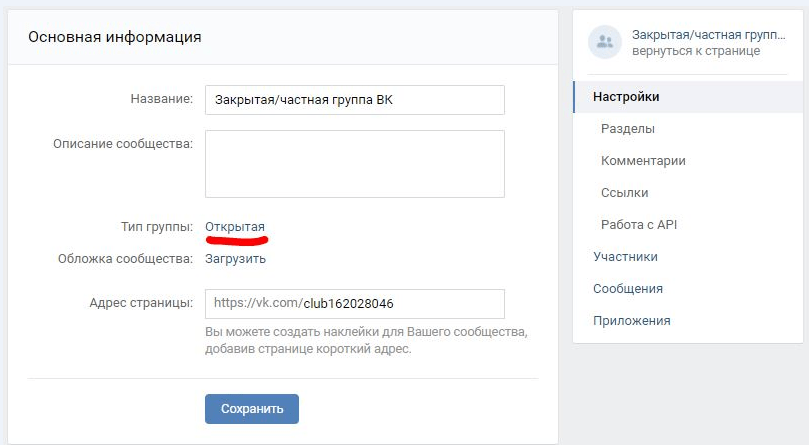 Это можно даже попробовать сравнить с популярным e-mail маркетингом. У вас есть база ваших пользователей, и вы ежедневно транслируйте ей сообщения от бренда только видят они их не у себя в почте, а в ленте новостей в соц. сети.
Это можно даже попробовать сравнить с популярным e-mail маркетингом. У вас есть база ваших пользователей, и вы ежедневно транслируйте ей сообщения от бренда только видят они их не у себя в почте, а в ленте новостей в соц. сети.
Если же ваша цель — это повышение узнаваемости бренда, тогда стратегия и контент должны быть другими. Эта цель может быть более простой в зависимости от ниши. Так как здесь Вы имеете возможность говорить с подписчиками на их языке, а не пытаться продать. Ведь людям нравится легкие и ненавязчивые посты с юмором или раскрывающие интересующие их вопросы без призывов к действию. В случае решения этой задачи вам необходимо создавать качественный контент и становиться экспертом и опытным советников в своей нише.
И чтобы понять какой именно контент создавать, как часто его публиковать, какой эмоциональный посыл будут нести ваши сообщения и какие инструменты продвижения использовать, важно сразу определить цели и задачи вашего сообщества.
Выбор целевой аудитории
Многие из Вас наверняка не раз слышали о том, что во Вконтакте «сидят» только школьники.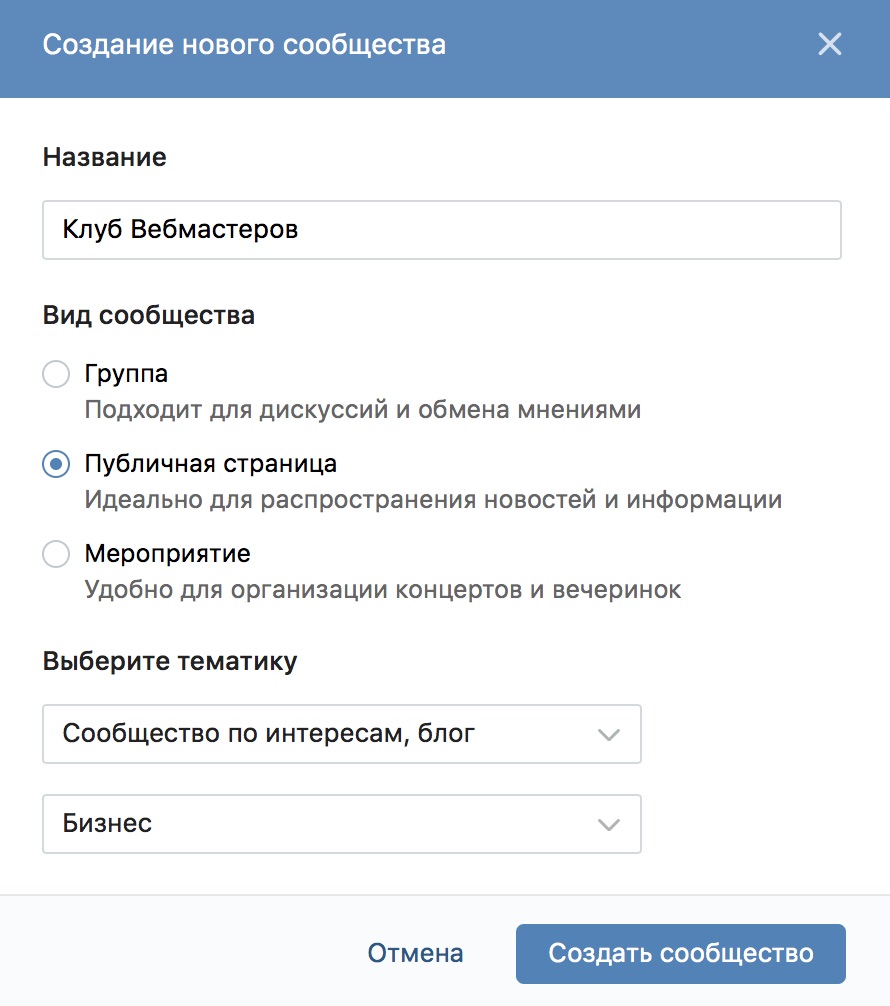 С уверенностью можем сказать, что это не так. Результат успешности рекламной компании зависит от того, как качественно и грамотно вы определите свою ЦА.
С уверенностью можем сказать, что это не так. Результат успешности рекламной компании зависит от того, как качественно и грамотно вы определите свою ЦА.
Существует эффективная методика «5W»:
Что? (What) — что Вы продаете
Кто? (Who) — кто покупает, то что Вы продаете
Почему? (Why) — причины, по которым покупают Ваш продукт
Когда? (When) — когда покупают Ваш товар
Где? (Where) — где можно купить то, что Вы продаете
Для работы над привлечение подписчиков в группу Вконтакте важно выделить ключевой сегмент целевой аудитории, используя основные виды характеристик: пол, возраст, географию, интересы. Важно понять ключевые боли и потребности именно этого сегмента аудитории, чтобы создавать правильный визуальный и текстовый контент, который сможет закрывать главные возражения и страхи потребителя.
Для составления портрета ЦА мы рекомендуем включить фантазию и подумать кто вероятнее всего купит продукт, который вы продвигаете. Также можно провести своего рода customer development, опросив предполагаемую ЦА, чтобы либо опровергнуть, либо подтвердить правильность выбранной Вами гипотезы.
Также можно провести своего рода customer development, опросив предполагаемую ЦА, чтобы либо опровергнуть, либо подтвердить правильность выбранной Вами гипотезы.
Типы сообществ Вконтакте
Во «ВКонтакте» существует три ключевых формата оформления своего аккаунта: публичная страница (паблик), группа или личный профиль. А также есть возможность создавать мероприятия.
И конечно же у каждого формата существуют свои особенности, как минусы, так и плюсы. О чем мы сейчас подробней поговорим.
Для начала давайте рассмотрим определения этих двух понятий.
Группа — это место, где люди с определенными интересами могут общаться друг с другом. Многие выбирают именно эту форму существования своего бизнеса потому, что просто привыкли к ней.
Публичная страница — это уже совсем другое дело. Паблики специально были созданы для продвижения бренда. Размещенная в них информация является официальной, весь контент посвящен конкретной личности или компании.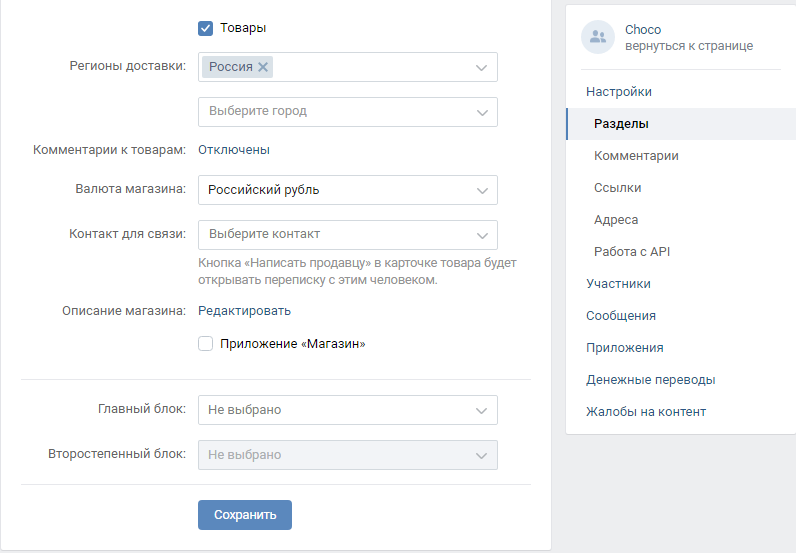
Публичная страница
Прежде, что создать публичную страницу Вконтакте вам необходимо указать, что именно вы собираетесь продвигать. Есть четыре варианта:
- место или небольшая компания;
- компания, организация или веб-сайт;
- интересная личность или коллектив;
- произведение или продукция.
- Основной особенностью паблика является то, что его контент доступен абсолютно всем пользователям сети Интернет, даже тем, кто не зарегистрирован «Вконтакте».
- Информация на стене паблика размещается только от лица администрации, а подписчики могут только предлагать свои новости.
- В паблик Вы не сможете пригласить ваших друзей, в отличии от группы. Поэтому необходимо будет использовать другие методы продвижения.
- Вы можете «рассказать друзьям» о публичной странице или разместить рекламу своего паблика на другой публичной странице.
- Вы также можете использовать таргетированную рекламу для привлечения своих потенциальных подписчиков и клиентов.

Группа
При создании группы Вконтакте Вам не нужно выбирать, что Вы будете в ней продвигать.
- Как и в случае с публичной страницей информацию в группе может видеть каждый пользователь в интернете, но только при условии, что вы это разрешите. Можно сделать её закрытой и строго отбирать участников. В таком случае, только подписчики будут видеть имеющуюся в группе информацию.
- Паблик отличается от группы Вконтакте тем, что в сообщение на стене паблика могу оставлять все пользователи, если Вы установите соответствующие настройки.
- В публикациях Вы можете выбирать автора, это может быть сообщение от лица админа, или непосредственно от лица сообщества.
- В группу можно приглашать друзей. Но нужно не забывать о том, что Вконтакте есть возможность скрывать список групп, в которых ты состоишь.
Личный профиль
Такой формат для продвижения бизнеса мы не рекомендуем использовать. Так личный профиль он на то и личный, чтобы принадлежать личности, то есть конкретному человеку.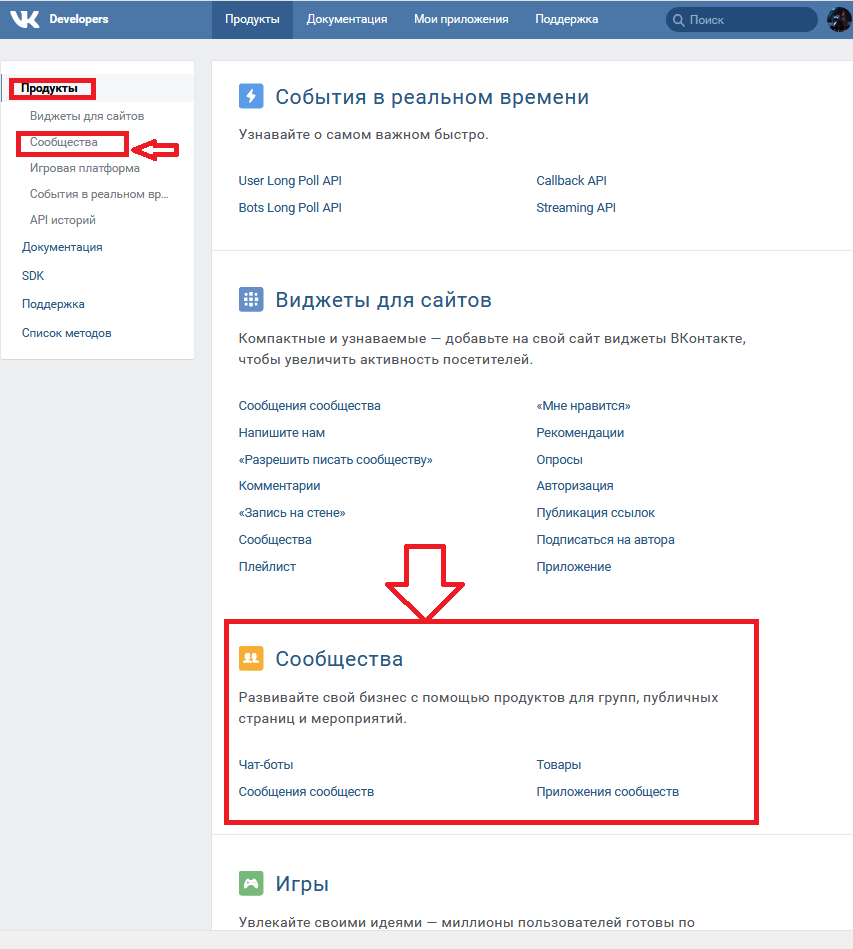 Вы не сможете использовать таргетированную рекламу и какие-то конкурсы для привлечения подписчиков на личную страницу, так как это запрещено правилами ВКонтакте. А если начнете осуществлять массовые спам-рассылки в личные сообщения, то Вас очень быстро заблокируют.
Вы не сможете использовать таргетированную рекламу и какие-то конкурсы для привлечения подписчиков на личную страницу, так как это запрещено правилами ВКонтакте. А если начнете осуществлять массовые спам-рассылки в личные сообщения, то Вас очень быстро заблокируют.
Что же выбрать — публичную страницу или группу?
Здесь, безусловно нужно решать Вам самим, так как по большому счету при качественном и регулярном контенте, который будет ориентирован на Вашу целевую аудиторию Вы сможете получать клиентов вне зависимости от того, группа это или паблик.
Используя формат паблика, когда в нем будет высокая активность Вы получите возможность оказаться на страницах Ваших подписчиков, в ТОП-5 часто посещаемых ими сообществ.
Наш совет — создавайте группу, так вы сможете пригласить в неё своих друзей, а когда группа уже разовьется, то можете переформатировать группу в публичную страницу. Вы сможете сделать это самостоятельно, в случае, если количество участников не превышает 10 000, а при большем количестве обратиться в поддержку. То же самое можно сделать и наоборот изменить формат паблика на группу. Важно помнить, что тип сообщества разрешено менять не чаще 1 раза в месяц.\
То же самое можно сделать и наоборот изменить формат паблика на группу. Важно помнить, что тип сообщества разрешено менять не чаще 1 раза в месяц.\
Создание сообщества Вконтакте
Заходим на свою страницу ВКонтакте, выбираем в левом меню «Группы» и жмём кнопку «Создать сообщество».
Появляется такое окно.
Шаг 2. Название сообщества
Советуем выбирать короткое и запоминающееся название, которое будет привлекать внимание и раскрывать суть самой группы.
Шаг 3. Вид сообщества.
Публичная страница, группа или мероприятие. Об этом мы подробно поговорили в предыдущем пункте «Выбор типа сообщества»
Шаг 4. Нажимаем кнопку «Создать сообщество».
Группа ВКонтакте создана, перед Вами появляется меню «Редактирование информации».
Настройки в группе:
Название — оно у нас уже есть.
Описание сообщества — здесь пишем описание группы, указав чем она занимается.
Адрес страницы — меняем адрес на более красивый, чем тот набор цифр, что идёт по умолчанию, желательно делать его как можно короче, чтобы подписчики могли с лёгкостью запомнить его и найти вас.
Тематика сообщества — выберите из списка наиболее подходящую тематику и укажите возрастные ограничения.
Веб-сайт — вписываем адрес вашего веб-сайта, он будет отображаться на главной странице группы.
Фильтр комментариев — автоматически удаляет комментарии, содержащие мат или заданные вами слова.
Местоположение — указываем адрес, если у вас есть офис или у вас региональная группа, или вы хотите продвигать какой-то товар в определённом городе, например, если у вас магазин или вы делаете маникюр на дому.
Комната в Snapster — указываем, если она есть (сервис , в котором делятся фотографиями, типа Instagram).
Сообщения сообщества — при необходимости подключаем сообщения сообщества. Это очень удобная вещь, сообщения адресованы напрямую к сообществу, а отвечать на них могут все руководители. Подписчику не нужно искать администратора группы, которые зачастую скрывают себя из блока с контактами, чтобы задать вопрос.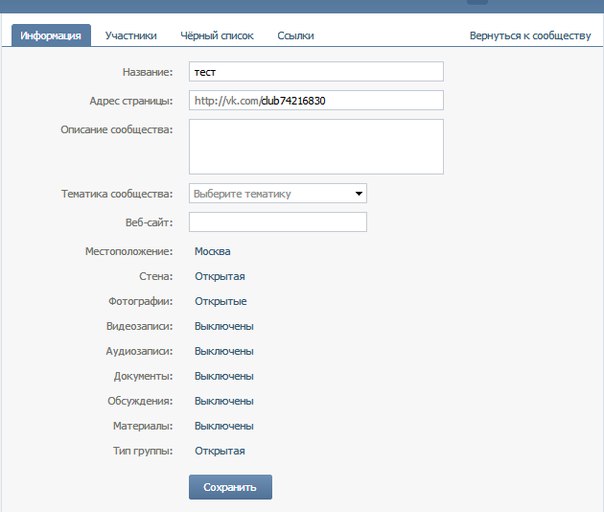 А администраторы не запутаются по какому из их нескольких сообществ задан вопрос. Чтобы на своей личной страничке сразу увидеть, что сообществу поступило сообщение, нужно добавить свою группу в левое меню.
А администраторы не запутаются по какому из их нескольких сообществ задан вопрос. Чтобы на своей личной страничке сразу увидеть, что сообществу поступило сообщение, нужно добавить свою группу в левое меню.
Далее включаем функции, которые вам понадобятся, и настраиваем для них доступ (кто может добавлять и редактировать: редакторы и администраторы или же все участники сообщества). Думаю, что с настройкой приватности проблем не возникнет, тем более, что ВКонтакте всплывают подсказки.
Мы не советуем отключать участникам возможность комментирования и проявления всяческой активности в альбомах и прочем, и уж тем более в обсуждениях, потому что чем выше активность аудитории, тем быстрее ваша группа продвигается. Если кто-то рассылает спам или ведёт себя неадекватно, то чёрный список вам в помощь.
Что такое материалы? Они нужны нам в случае, если мы хотим, чтобы появился блок «Свежие новости» на главной странице группы, который является wiki-страницей, название блока можно изменить и отредактировать страницу, как душе угодно.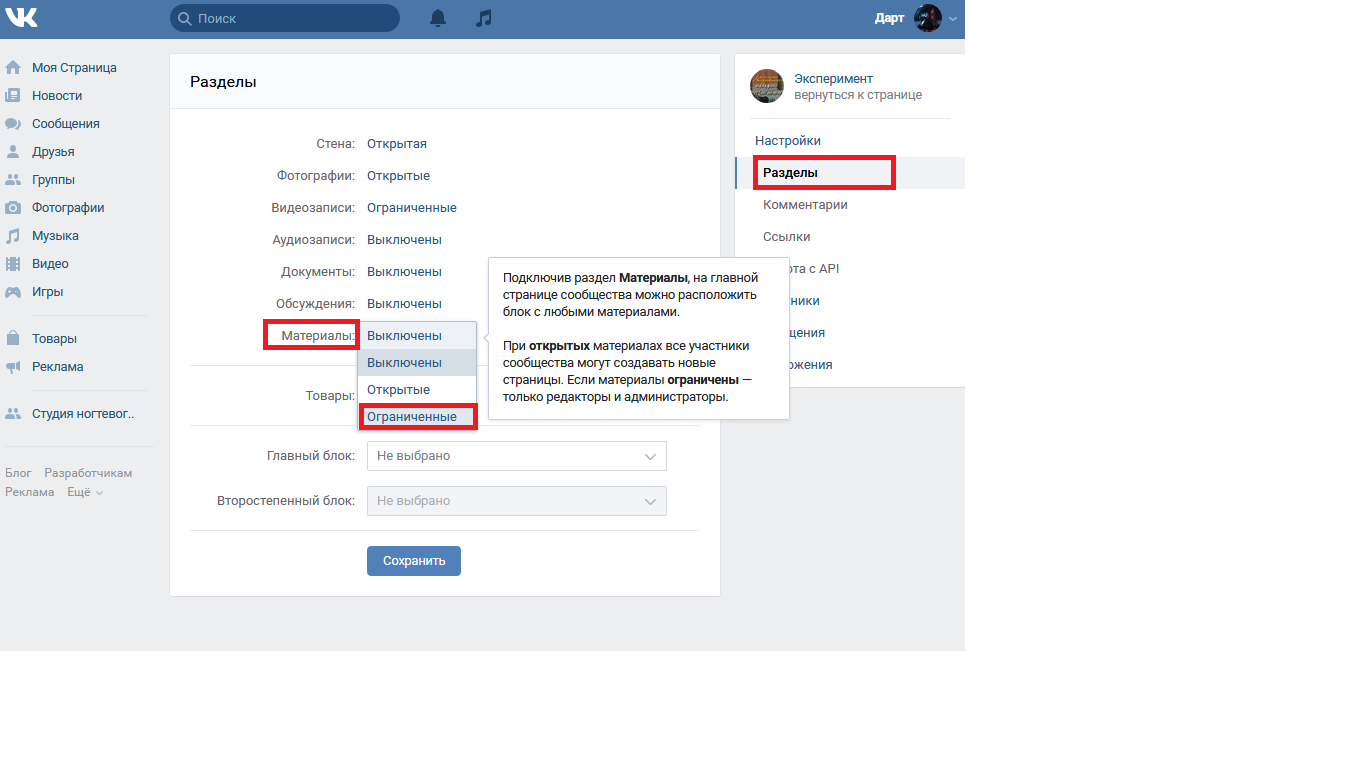
Далее выбираем тип группы «Открытая», если конечно у вас ни закрытый клуб, где предоставляется информация для ограниченного круга людей.
Если у вас интернет-магазин, то подключаем «Товары», тогда карточки с созданными вами товарами будут отображаться на главной странице сообщества.
Жмём «Сохранить».
Название сообщества
«Как назовешь свой корабль, так он и поплывет» — эта пословица как можно лучше характеризует важность выбора правильного названия для Вашего сообщества. Вот основные советы, как это сделать.
1. Используйте ключевые слова.
Поисковые системы Яндекс и Google индексируют Вашу группу, по ключевым словам, и выдают ее в своей системе поиска, если Вы хотите получить такой крутой источник трафика используйте в названии группы нужное Вам ключевое слово. Чтобы отследить наиболее популярные запросы, и учесть их при создании имени группы, необходимо использовать сервисы типа Wordstat в Яндексе.
2. Выбрать заголовок и описание
Заголовок – это само название группы, в которое необходимо включить ключевые слова, описание вашей группы состоит не более чем из 150 символов.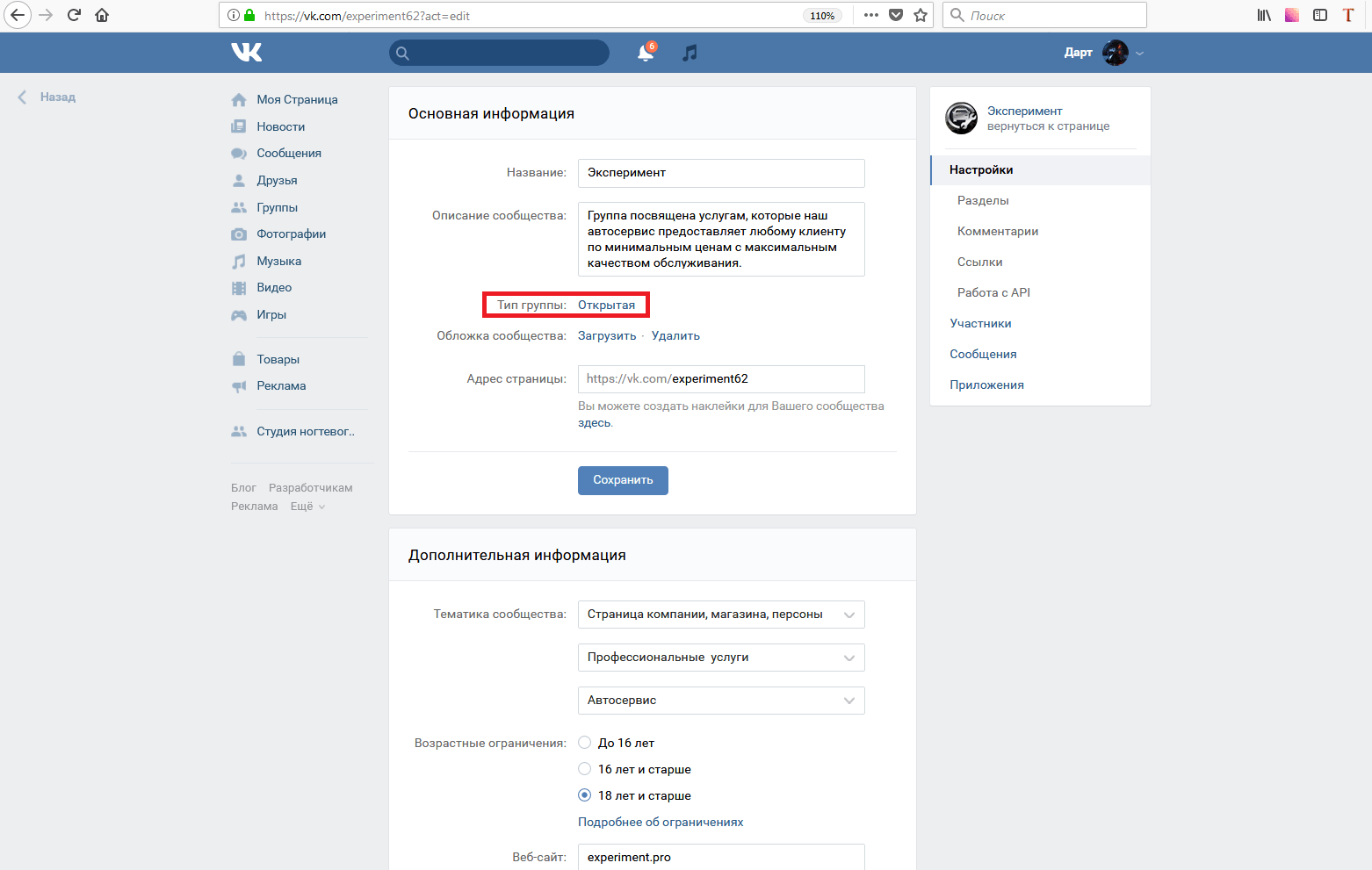 Это описание должно нести суть вашей группы, прочитав которое захотелось бы на неё зайти. Кроме того, желательно включить в описание ключевые слова, это поможет поисковикам выдавать вашу группу по ключевым запросам.
Это описание должно нести суть вашей группы, прочитав которое захотелось бы на неё зайти. Кроме того, желательно включить в описание ключевые слова, это поможет поисковикам выдавать вашу группу по ключевым запросам.
3. Изучите конкурентов.
Название вашей группы в социальной сети не должно повторять имена действующих пабликов, особенно уже раскрученных и с высокой популярностью, иначе ваша группа просто потеряется на их фоне. Будьте оригинальны и креативны, ищите что-то своё, что позволит создать красивые названия групп Вконтакте;
4. Не используйте слишком длинное название группы, да ещё со сложной терминологией.
Обычно это приводит к тому, что посетители будут избегать вашу группу;
Оформление сообщества Вконтакте
Оформление Вашего сообщества – это очень важный момент. Так оно создает первое впечатление о Вас. А как известно, два раза первое впечатление произвести нельзя.
Основные визуальные элементы:
- Аватар
- Описание
- Меню
- Обложка
Аватар – это картинка, символ группы. Требования минимально 200х200, максимально 200х500. Он должен быть красивым и узнаваемым даже в миниатюре. Можно сделать аватар самому, можно заказать у дизайнеров фриласеров или воспользоваться автоматизированными сервисами, типа АваМастер. Также аватар может раскрывать подробности вашей деятельности или на нем можно разместить специальное предложение.
Требования минимально 200х200, максимально 200х500. Он должен быть красивым и узнаваемым даже в миниатюре. Можно сделать аватар самому, можно заказать у дизайнеров фриласеров или воспользоваться автоматизированными сервисами, типа АваМастер. Также аватар может раскрывать подробности вашей деятельности или на нем можно разместить специальное предложение.
Описание – это текст, который содержит информацию о группе. Важно заинтересовать подписчиков, рассказав о том, что Вы делаете и чем можете им помочь.
Меню – это элемент вики-разметки, который в удобной форме позволяет получить навигацию внутри группы.
Обложка – это один из новых форматов, который появился в оформлении группы в 2016 году. Обложка по сути несет в себе смысл аватара.
https://vk.com/adsnews
Что можно добавить к изображениям?
- Эмоции: чувства способны побудить человека к действию
- Узнаваемость: то есть, то, что близко Вашей ЦА
- Цвета: выбор правильных цветов улучшает конверсии
- Шрифты: влияют на восприятие текста
- Текст: правильная формулировка или призыв к действию
https://vk. com/cocacola
com/cocacola
Делаем группу в вк. Как правильно создать группу в контакте
Привет ребята. Сегодня на повестке дня вопрос как правильно создать группу в контакте. В сегодняшней статье мы с этим и попробуем разобраться.
На самом деле, не правильно группу Вконтакте не получиться создать, потому что, как бы вы это не пытались сделать, паблик всё равно появиться. Ошибка будет только в том случае, если вы хотите про плюшевых мишек, а сделаете про самолёты и то, это достаточно просто исправить.
И так, в сегодняшней статье мы с вами окончательно определимся с созданием правильно, без ошибок и переделок. Для этого нам понадобиться войти в социальную сеть и зайти во вкладку МОИ ГРУППЫ, что бы увидеть список и выбрать кнопочку СОЗДАТЬ СООБЩЕСТВО. Именно эта волшебная кнопка и поможет нам создать сообщество ВКонтакте, ради которого вы читаете этот пост.
После того, как вы нажмёте эту кнопку под названием создать сообщество, перед вами выпадает окно, в котором необходимо дать название и выбрать что это будет, группа, страница, или мероприятие.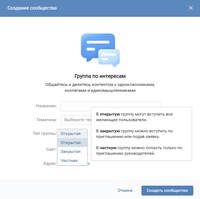 В нашем же случае оставляем без изменений. В случае, если вы захотите изменить тип сообщества, вы сможете сделать это в любое время после создания.
В нашем же случае оставляем без изменений. В случае, если вы захотите изменить тип сообщества, вы сможете сделать это в любое время после создания.
Название — тут нужно ввести название страницы, если вы вводили на предыдущей, то можете не трогать. Адрес страницы — в этом пункте можно изменить адрес, что бы он был не просто состоящий из цифр, а имел читаемость, что бы люди могли прочитать URL адрес паблика. Описание сообщества — этому пункту стоит уделить большое внимание, потому что описание даст понять вашим подписчикам и читателям о чём страничка и что она даст хорошего.
Тематика сообщества — выбирайте по теме, веб-сайт — заполняйте, если есть сайт, фильтры — настройте по желанию, местоположение — напишите, если есть желание, сообщения сообщества — включите, если вам важно, что бы подписчики могли с вами связаться.
Дальше нужно заполнить настройки. Стена — закрывайте, если планируете, что бы записи были только ваши. Фотографии — ставьте ограниченные, если только вы будете добавлять, открытые, если вы желаете, что бы пользователи сами добавляли фотографии, видеозаписи — по желанию, аудиозаписи, документы, материалы — по желанию, тип — ставьте так же по желанию, открытая — каждый может вступить, закрытая — вступление должен подтвердить администратор, частная — никто не сможет найти, только вы можете пригласить людей.
После того, как вы заполните и настроите, жмите кнопочку сохранить и всё, готово.
Но, есть не большое НО. Осталось добавить аватар — лицо сообщества.
Это не составит никакого труда, после кнопки сохранить вы попадаете на главную страницу, где и нужно будет дальше доработать группу. С помощью кнопки Загрузить фотографию, вы сможете добавить лицо(аватар), так же, под аватаром можно заметить кнопки управления:
Управление сообществом — перейдя туда, вы сможете полностью переписать настройки, которые делали в первом шаге создания, Рекламировать сообщество — с помощью этой кнопки можно создать рекламу, которая поможет людям узнать о вашей группе(реклама платная), статистика сообщества — тут можно увидеть график активности участников (сколько пришло, сколько ушло, лайки и прочее), добавить в закладки — добавление в закладки, для быстрого доступа, перевести в страницу — поможет перевести в публичную страницу.
Так же, есть ещё несколько функций, которые могут пригодиться. Одна пригодиться точно, при нажатии на маленькое уведомление под названием Вы состоите в группе, можно увидеть выпадающее меню, в котором есть несколько пунктов, Пригласить друзей, скрывать новости и выйти.
Одна пригодиться точно, при нажатии на маленькое уведомление под названием Вы состоите в группе, можно увидеть выпадающее меню, в котором есть несколько пунктов, Пригласить друзей, скрывать новости и выйти.
Если последние два не имеют никакого смысла для вас, то первое несомненно нужно, с помощью этой кнопочки, можете пригласить своих первых участников.
Вот и всё, после того, как вы прочитали эту статью, можете смело создавать себе паблик, теперь, вы знаете азы создания без труда. То, что описано выше, на практике займёт не более пяти минут, так что дерзайте.
Удачи в создании и раскрутке. Кстати о раскрутке можете почитать статью —
Подписывайтесь на обновления блога, что бы не пропустить новые статьи. ВНИМАНИЕ!!! Когда вводите адрес электронной почты, прошу вас проверяйте правильность написания. Это важно, потому что на ваш адрес придёт письмо в котором будет ссылка, на которую нужно нажать, что бы подтвердить ваши намерения подписки.
Так же, принимайте участие в конкурсе комментаторов, в нём может участвовать совершенно любой посетитель.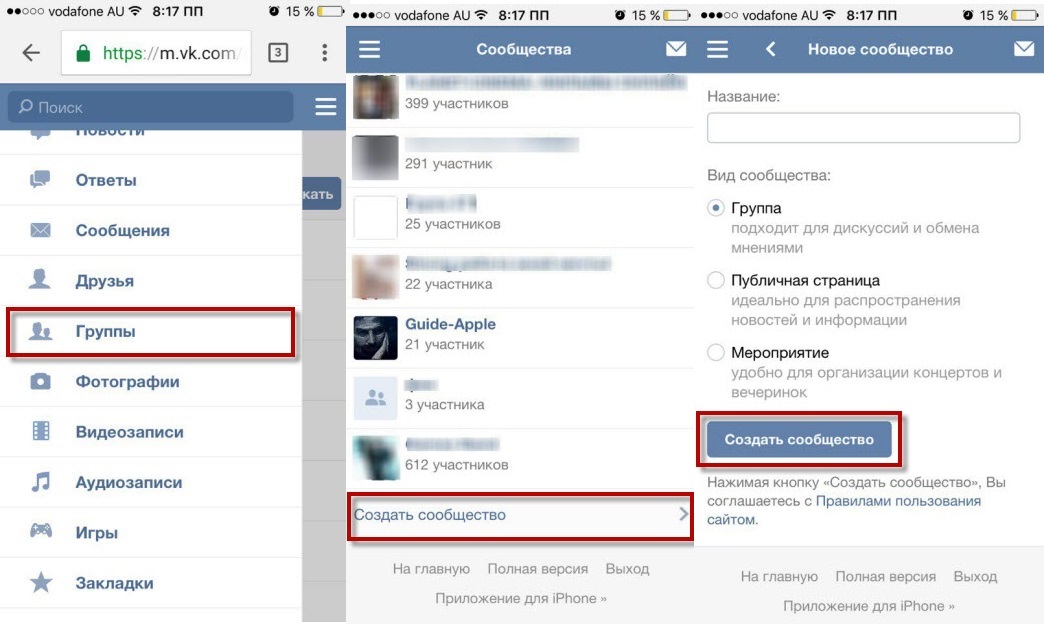 В конце месяца я подведу итоги, в которых будут выбраны трое участников, которые наберут больше всего комментариев, получат денежные призы.
В конце месяца я подведу итоги, в которых будут выбраны трое участников, которые наберут больше всего комментариев, получат денежные призы.
На сегодня это всё, спасибо за внимание.
С уважением Сергей Васильев
Напоследок видеозапись
Создание сообщества во «ВКонтакте» — это отличный шаг для развития бизнеса. При правильной раскрутке и продвижении такой группы ваше дело может выйти на новый уровень — количество покупателей увеличится, и спрос на товары и услуги всегда будет высоким. Итак, как создать группу В Контакте бесплатно и ее продвигать?
- привлечь целевую аудиторию: таргетированная реклама допускает множество вариантов настройки, и ее использование позволяет провести точно выверенную рекламную кампанию;
- информировать целевую аудиторию, проводя рекламные акции: вы сможете постоянно публиковать в группе информацию о новинках, делая акцент на преимуществах каждого конкретного предложения и потенциальных выгодах для клиентов;
- повысить узнаваемость бренда: когда ваш товар станет хорошо узнаваем ым в социальной сети, повысятся и его продажи в магазинах, увеличится число посетителей вашего сайта ;
- создать положительный имидж компании: регулярно размещая в группе полезную пользователям качественную информацию, вы повысите авторитет своей компании, этой же цели будет способствовать постоянная ненавязчивая публикация положительных отзывов ваших клиентов;
- всегда находиться в прямом контакте с потенциальными покупателями: прямой контакт с клиентами — очень эффективный инструмент развития бизнеса , а благодаря группе во «ВКонтакте» вы сможете напрямую обращаться к аудитории и получать обратную связь, отвечать на вопросы покупателей и консультировать их.

Сотрудничество с другими сообществами
Сотрудничество с другими группами также будет иметь положительный эффект. Вам необходимо самостоятельно найти близкие по тематике сообщества и обмениваться с ними рекламными постами.
Если вы правильно выберете партнера, количество подписчиков будет увеличиваться.
Проведение конкурсов
Хороший метод самостоятельной раскрутки и продвижения группы В Контакте — проведение конкурсов. Все, кто желает принять участие в таком розыгрыше призов, должны будут вступить в группу и сделать репост записи.
В результате в группу может вступить много новых активных подписчиков.
Как самостоятельно раскрутить группу?
Предлагаю подробный мануал как создать группу в контакте для продажи товаров в интернете. Теперь достаточно создать сообщество в контакте и напрямую привлекать клиентов через социальные сети с тысячной посещаемостью.
Здравствуйте, мои уважаемые читатели блога.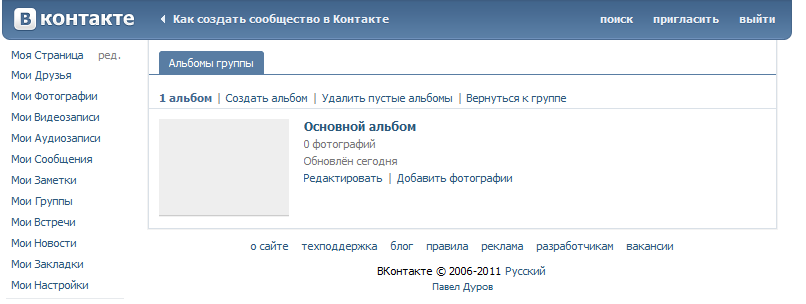 Сегодня будет полезная статья для многих пользователей социальных сетей. Бизнес в интернете принимает всё новые и новые формы, создавая каналы коммуникации с потенциальными покупателями. Бизнес ищет аудиторию. Социальные сети обладают огромным человеческим ресурсом, и бизнес хочет с ней связи.
Сегодня будет полезная статья для многих пользователей социальных сетей. Бизнес в интернете принимает всё новые и новые формы, создавая каналы коммуникации с потенциальными покупателями. Бизнес ищет аудиторию. Социальные сети обладают огромным человеческим ресурсом, и бизнес хочет с ней связи.
Социальная сеть «Вконтакте» самая крупная и популярная интернет-площадка, с аудиторией более 81 миллиона ежедневных посетителей. Компании, и большие, и малые, в поисках точек соприкосновения с этой массой, создают , преследуя две цели (обратная связь и продажа) с одной идеей — обрести клиентов. Особенно активно соцсеть использовалась небольшими компаниями и частными лицами для ведения бизнеса.
До сентября 2015 года, платформа «Вконтакте» не обладала специально ориентированными технологиями для презентации товаров, кроме рекламных инструментов. Предложение продукции ограничивалось фотографиями и описанием продукта, плюс записи рекламного характера. Для покупки или получения информации покупателю нужно самостоятельно выходить на контакт, потому вероятность сделки снижалась.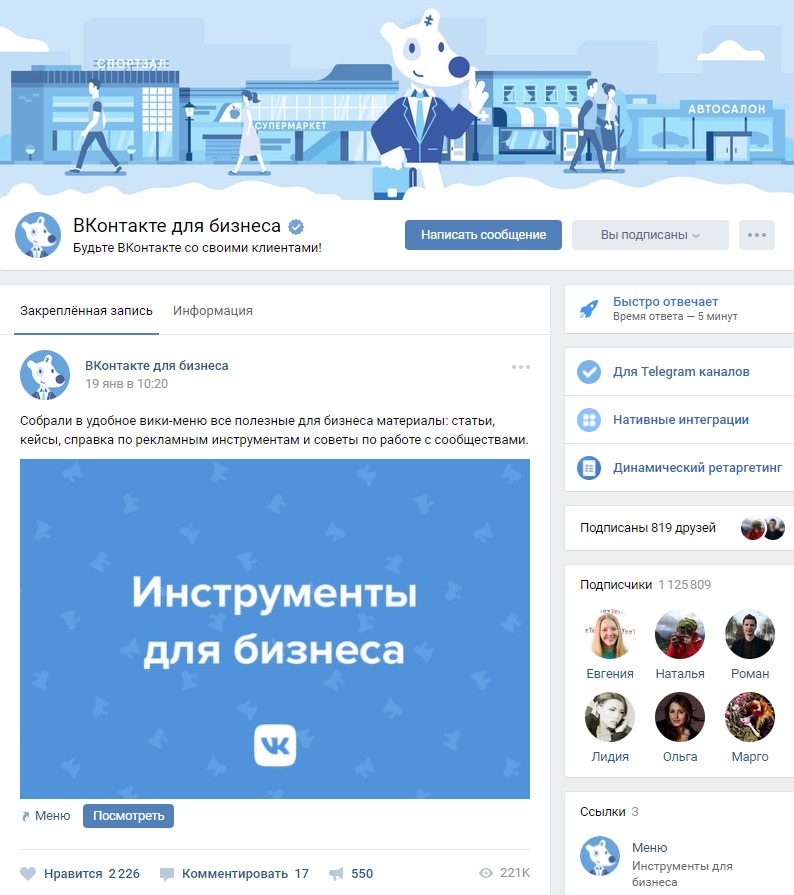
Осенью презентована возможность, существенно расширяющая возможность ведения бизнеса в соцсети. В сообщества и публичные страницы, интегрирован сервис «Товары», расширяющий функциональность до уровня простого интернет-магазина.
Предприниматели стремятся освоить инструмент торговли для бизнеса, через соцсеть. Во избежание ошибок, стоит разобрать, как создать группу в контакте для продажи товаров правильно и наполнить привлекательными продуктами с отличной графикой.
Как создать сообщество в контакте и его основные виды
Взаимодействие с социальной сетью начинается с простой регистрации, для создания личной страницы, которая открывает доступ к возможностям сервиса. Работать в контакте, без своей страницы невозможно. Меню слева отражает разделы, для перехода в раздел сообществ нужно выбрать «Мои группы»
Вкладка отображает список групп, участниками которых Вы являетесь, если таковые есть. Для создания группы нужно нажать кнопку «Создать сообщество». С мобильного устройства, например, с телефона, группу можно создать только через браузер. Официальное приложение немного ограничено по функционалу, в сравнении с полной браузерной версией.
С мобильного устройства, например, с телефона, группу можно создать только через браузер. Официальное приложение немного ограничено по функционалу, в сравнении с полной браузерной версией.
В открывшемся окне, необходимо принять решение относительно названия и типа группы.
На типах сообщество стоит остановиться подробнее, разобрать отличия и преимущества между ними.
- Группа по своему замыслу создана для объединения людей с общей идеей или интересами, в первую очередь для общения. Группы намного больше распространены, в первую очередь, потому что появились вместе с самой соцсетью. Инструмент стал привычным для пользователей. Группа может закрытого или открытого типа, в открытую же могут вступить все желающие, в закрытую по одобрению администратора группы.
- Публичная страница создана для официального представления компании, личности или бренда. Основное назначение — это информация и продвижение предмета страницы. Публичная страница — более узкий инструмент коммуникации, способ рассказать о себе или компании, но по замыслу менее предназначен для коммерции.
 Публичная страница не может быть закрытой, её информация открыта для просмотра всем желающим, даже пользователям без своей страницы.
Публичная страница не может быть закрытой, её информация открыта для просмотра всем желающим, даже пользователям без своей страницы.
При создании публичной страницы, есть выбор из 4х типов, с небольшими отличиями между собой.
Группа же создается в одно нажатие. При создании любого типа сообщества, открывается меню с настройками, выбор используемых блоков и другие параметры. В дальнейшем, что изменить параметры, нужно перейти по ссылке, под главным изображением (аватаром) сообщества — «Управление сообществом»
Функциональная разница между группой и публичной страницей
Необходимо понимать существенные отличия, чтобы понять, как создать группу в контакте для продажи товаров. Группа и публичная страница имеют отличия по оформлению:
Отличия видны в расположении блоков, например, блока фотографий. Для более детальной настройки нужно перейти в «Управление сообществом».
Одним из основных отличий публичной страницы от группы, это раздел «Свежие новости», точнее, его отсутствие у публичной страницы.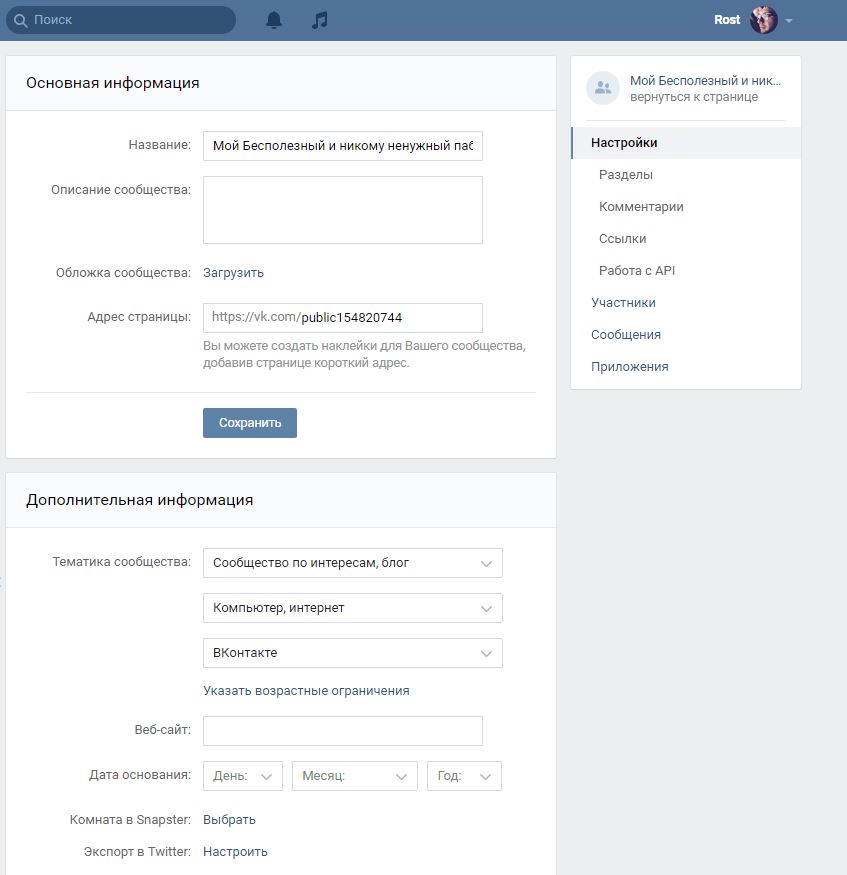 В разделе «Свежие новости» можно создать меню группу, с удобной навигации и уникальным оформлением. Часто используется для продажи товаров.
В разделе «Свежие новости» можно создать меню группу, с удобной навигации и уникальным оформлением. Часто используется для продажи товаров.
Не менее важна разность в работе центрального элемента сообщества — стены. Публикации доступны только администрации страницы, для пользователей можно разрешить или запретить комментирование записи.
Среди других отличий:
- Пользователи группы — участники, публичной страницы — подписчики. Аналогично отличается название кнопки вступления.
- Группа может иметь привязку к месту, стоит лишь указать местоположение в соответствующем поле.
- Публичная страница может иметь день рождение, для этого нужно указать дату создания, у группы такой возможности нет.
- Публичная страница не имеет кнопки «Пригласить друзей», вместо нее предусмотрена возможность «Рассказать друзьям», весьма эффективный способ продвижения. Таким образом, пользователь просто получает информацию о работе публичной страницы, в отличие от принудительного приглашения от группы.

- Только у публичной страницы есть блок мероприятий, для организации встреч или праздников.
В процессе работы и понимания, как создать сообщество в контакте, следует уделить внимание , интересным и уникальным содержимым группы, чтобы раскрутить его. Существует , от платной рекламы до обмена публикациями между группами, схожими по тематике.
Как создать группу в контакте для продажи товаров
Возвращаясь к процессу создания, после определения типа группы, введите название. Для примера, в качестве названия — «Магазин».
Поле «Описание сообщества» служит для информации о компании, её целях и деятельности. Описание лучше сделать интересным и лаконичным.
Укажите тематику сообщества, в соответствии с деятельностью компании и возрастные ограничения, если есть.
Создание витрины товаров в группе
Сервис доступен абсолютно бесплатно, но по умолчанию отключен. Для подключения, перейти по ссылке «Управление». Во вкладке «Информация», внизу указать «Включение».
Сервис предлагает функционал небольшого интернет-магазина, укажите город расположения магазина и используемую валюту. В поле контакта для связи указать человека, например менеджера, ответственного за общение с покупателями. Нажав «Написать продавцу» с ним будет открыт диалог.
«Описание магазина» открывает окно редактирования описания компании
В результате появиться новый блок «Товары».
Следующий этап — каталог, ради которого разбирается, как создать сообщество в контакте. Для добавления позиции в каталог — «Добавить», либо нажать на название блока, чтобы перейти в каталог.
Здесь есть возможность создание подборки, иными словами по категориям.
Каждая подборка имеет наименование, лучше в соответствии с категорией, и основное изображение (Обложка). Размер не менее 1280х720 точек.
Заполнение подборки производится путем добавления, и заполнить индивидуальную карточку.
Каждому продукту присвойте уникальное имя и описание, с перечислением достоинств.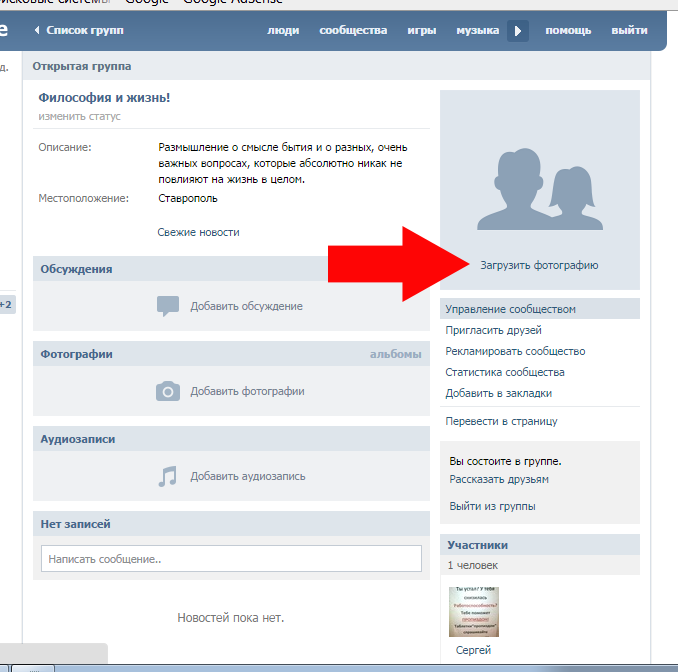 Как и подборка, каждый экземпляр имеет главное изображение. При загрузке, обязательно отмечается миниатюрное изображение, для показа в общем каталоге.
Как и подборка, каждый экземпляр имеет главное изображение. При загрузке, обязательно отмечается миниатюрное изображение, для показа в общем каталоге.
Также можно добавить дополнительные фотографии, до 5 штук. В поле «Категория», в списке отметить соответствующую и ввести цену. Если пока нет в наличии или Вы не готовы его предложить покупателям, поставьте галочку «Товар не доступен».
Результатом всей работа станет удобный и наглядный каталог, с информацией, указанием цены и привлекательными фотографиями.
Если предложение заинтересовало, клиент может связаться с продавцом — «Написать продавцу». В поле «Получатель» автоматически указано лицо, выбранное ранее, например менеджер магазина. К шаблону сообщения прикреплена выбранная позиция, дополнительно можно добавить свои вопросы или комментарии.
Без сомнения, сервис «Товары» удобный инструмент, упрощающий взаимодействие между покупателем и продавцом, в социальной сети.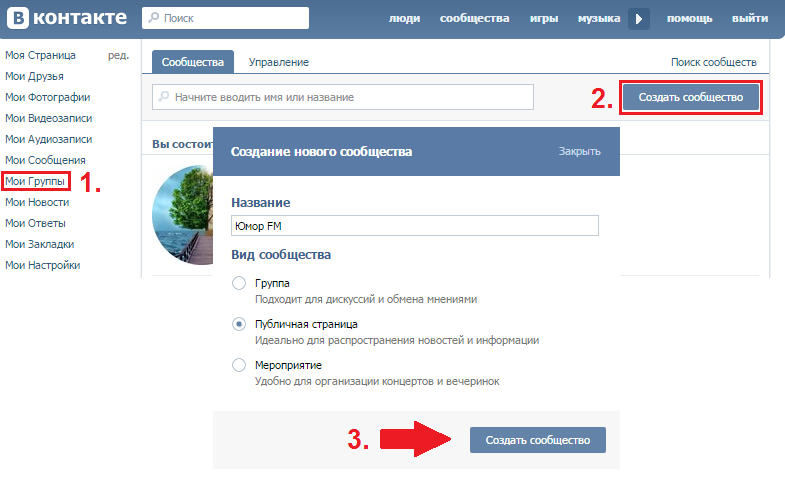 Достаточно один раз разобраться и понять, как создать группу в контакте для продажи своих товаров уже сегодня, чтобы эффективно использовать и развивать этот канал связи с огромной аудиторий потенциальных клиентов.
Достаточно один раз разобраться и понять, как создать группу в контакте для продажи своих товаров уже сегодня, чтобы эффективно использовать и развивать этот канал связи с огромной аудиторий потенциальных клиентов.
Вот к примеру созданный действующий магазин спортивного питания:
Для более полного понимания прочитанного советую посмотреть мою видео инструкцию
Надеюсь материал будет полезен для многих начинающих интернет-предпринимателей. Ставим лайки и репосты данной статьи если она Вам понравилась.
Привет, дорогие читатели! Как и все социальные сети, Вконтакте постоянно развивается и изменяется. Это уже совсем не та простенькая страничка, что была основана в 2006 году. Появилось множество новых функций и возможностей. Простому пользователю трудно отслеживать все изменения и учитывать их в работе. Поэтому для тех, кто ценит свое время, я предлагаю изучить подробную инструкцию, как создать свою группу в контакте.
Из этой статьи вы узнаете:
В начале существования социальной сети Вконтакте группы носили сугубо информационно-развлекательный характер.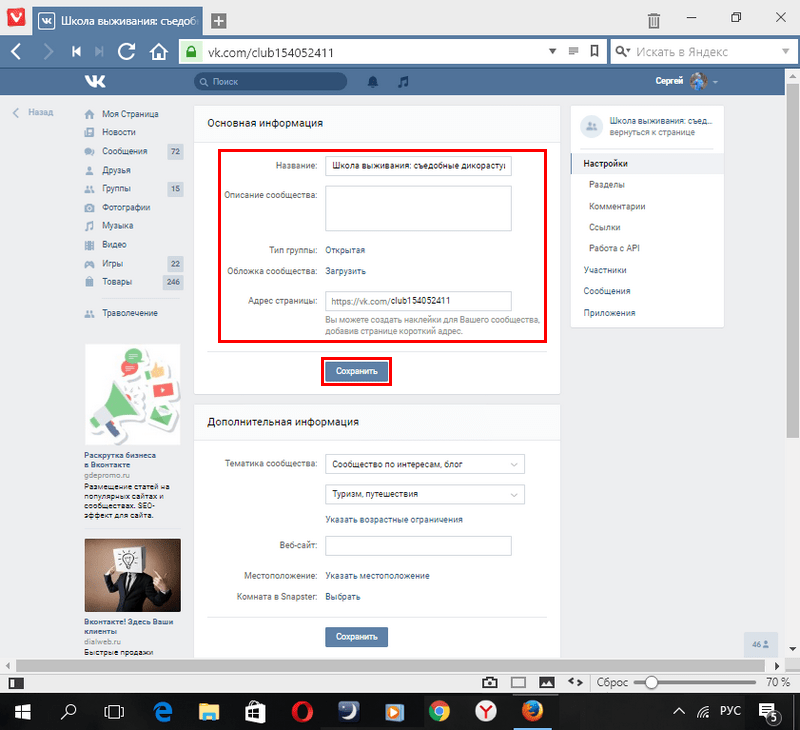 Но уже в 2010-х, когда число пользователей превысило отметку в 100 миллионов человек, народ смекнул, что это отличное поле для бизнеса. И сейчас у каждого уважающего себя бизнесмена, интернет-магазина, салона красоты и кондитерской есть паблик в контакте. Немного популярности и на это можно отлично заработать!
Но уже в 2010-х, когда число пользователей превысило отметку в 100 миллионов человек, народ смекнул, что это отличное поле для бизнеса. И сейчас у каждого уважающего себя бизнесмена, интернет-магазина, салона красоты и кондитерской есть паблик в контакте. Немного популярности и на это можно отлично заработать!
Полгода назад я писала статью о том, а теперь переключилась на ВК. Спросите почему? Ответ очень прост! Это две принципиально разные сети с разным контингентом. Поэтому, если вы планируете активно развивать свой бизнес в интернете, то создание группы в контакте будет отнюдь не лишним, ведь у вас появится шанс заполучить новых клиентов онлайн.
Три клика для создания нового проекта
Для того чтобы открыть новое сообщество в контакте вам потребуется личная страница. Думаю, что с этим проблем не будет, у большинства читателей уже есть аккаунты. Ну, а если и нет, то завести не так уж сложно. Пройдите простую регистрацию, заполните анкету с личными данными на сайте vk.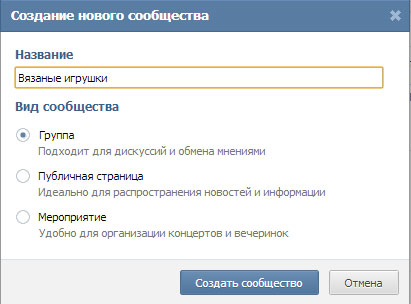 com и все готово!
com и все готово!
На вашей странице слева есть меню. Находим в нем раздел “Группы”. Перед вами развернется перечень всех страниц, на которые вы подписаны.
В самом начале этого списка есть кнопка — “Создать сообщество”. Жмем!
Появится всплывающее окно, в котором вам предстоит выбрать тематику будущего сообщества.
На выбор предлагается несколько вариантов:
- Бизнес — интернет-магазин, салон красоты, мастерская, кафе, кинотеатр и т.д.
- Тематическое сообщество – СМИ, блоги, афиши, новости, развлечения.
- Бренд или организация — товары, компании, фирмы, учебные заведения, общественные организации и фонды.
- Группа по интересам — сообщества студентов, закрытые клубы и общины, учебные объединения.
- Публичная страница — музыкальный коллектив, творческое объединение, общественное или спортивное движение.
- Мероприятие — встреча, концерт, выставка, вечеринка.
Объясню принцип действий на примере бизнес-сообщества. Вы уже, должно быть в курсе, что у меня есть свой проект -« . Его я и возьму в качестве образца.
Вы уже, должно быть в курсе, что у меня есть свой проект -« . Его я и возьму в качестве образца.
Первым делом необходимо придумать название группы. Оно должно быть кратким, емким, по возможности оригинальным и отражать суть вашего проекта.
Переходим на страницу, содержащую основную информацию. Добавляем краткое описание паблика и загружаем обложку, которая будет отображаться на главной странице.
Я взяла первую попавшуюся красивую картинку, которая подошла по смыслу и размеру. Но вообще, обложка, или как ее еще называют, шапка — лицо вашего сообщества. Оно должно быть уникальным и запоминающимся. Некоторые даже нанимают дизайнеров, чтобы создать шапку для группы в контакте. И не зря. Ведь встречают всегда по одежке.
Здесь же вы можете изменить адрес страницы, например, вместо “public167788844” придумать короткий адрес. Я напишу “schoolkoo”, а вы можете подобрать название по своей тематике. Главное чтобы оно было свободно.
Базовые настройки
Теперь самое время заняться настройками.
Под обложкой группы справа есть кнопка «Действия». Нажимаем и выбираем раздел «Управление сообществом».
В разделе “Дополнительная информация” необходимо указать возрастные ограничения:
- до 16 лет,
- от 16 до 18 лет,
- старше 18 лет.
Возрастные ограничения выбираются исходя из того, будет ли на странице вашего сообщества посты с нецензурной лексикой, бранью, упоминания об алкоголе, наркотиках, а также изображение сцен убийства, смерти, насилия, эротического характера.
Мое сообщество будет вполне приличным. Однако могут стать только лица старше 18 лет, поэтому мой выбор очевиден.
Здесь же можно указать дату основания вашего проекта, подключить экспорт статусов из Twitter и указать, кто может оставлять новости на стене: все пользователи, только подписчики или вообще никто, кроме администратора.
Вы можете самостоятельно полазить в меню Настроек и добавить или отключить необходимые разделы, на соответствующей вкладке, разрешить или запретить комментирование и обсуждение записей. А также включить фильтр. Тогда комментарии, содержащие мат будут удаляться автоматически.
А также включить фильтр. Тогда комментарии, содержащие мат будут удаляться автоматически.
Наполнение группы
Теперь вы можете вернуться на главную страницу сообщества и заняться его оформлением.
Установите яркую и запоминающуюся аватарку, чтобы ваше сообщество выделялось в общей ленте.
Для этого щелкните на кружок, расположенный под обложкой слева от названия и прикрепите картинку-логотип.
Посмотрите, как красиво и выгодно смотрится ваш проект в общем списке. Это первый шаг для раскрутки группы, которой мы обязательно займемся чуть позже.
И вот, можно смело создавать тематические альбомы с фотографиями ваших товаров, добавлять видеозаписи, на которых запечатлен процесс вашей работы или результаты, отзывы довольных клиентов.
Закрытый клуб
Не все стараются создать открытую группу в контакте.
Зачастую, необходимо, чтоб информацию, размещенную на странице, видел только определенный круг людей. Это не новшество, как раз наоборот, закрытые группы были чуть ли не с основания социальной сети ВКонтакте, когда она считалась исключительно студенческой.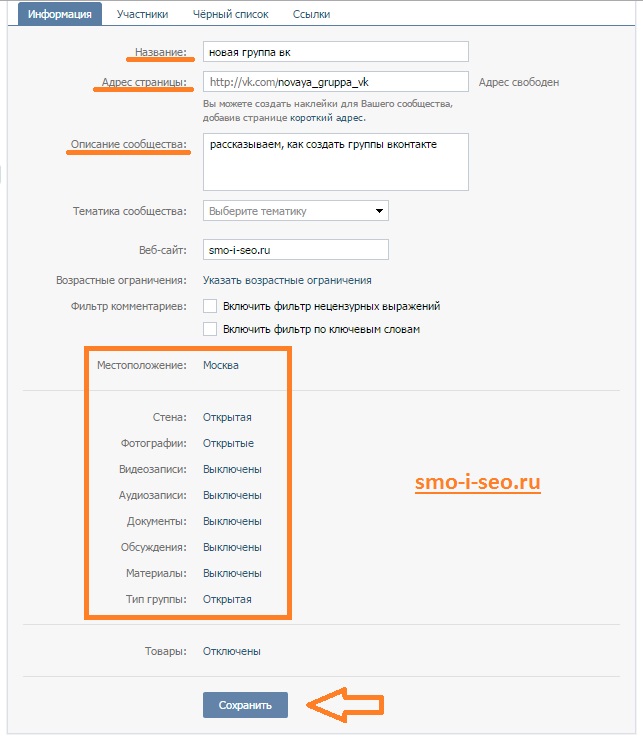 Сообщества открывались, чтобы объединить студентов с одного потока.
Сообщества открывались, чтобы объединить студентов с одного потока.
Сейчас закрытые сообщества создаются для участников марафонов, при проведении каких-либо онлайн-обучений и курсов, чтобы сохранить анонимность. В общем, это отличный инструмент для ведения инфо-бизнеса.
Если вы планируете сделать закрытую группу, то вам следует выбрать тип сообщества “Группа по интересам” или “Мероприятие”. Остальные типы сообществ, в том числе “Бизнес” являются открытыми.
Установить тип доступа можно при базовой настройке страницы.
На выбор вам предлагается три варианта:
- Открытая — такая группа видна в поиске, подписаться и просматривать информацию может любой пользователь.
- Закрытая — видна в поиске, но вступить в нее можно только по приглашению от администратора или подав заявку.
- Частная — полностью скрыта от посторонних глаз, то есть не отображается в поиске, и подписаться могут только приглашенные пользователи.
Если при создании проекта вы случайно выбрали не тот тип сообщества, то его нетрудно изменить. Хотя лучше это сделать в самом начале, чтобы потом не править все настройки.
Хотя лучше это сделать в самом начале, чтобы потом не править все настройки.
Для этого выберите последний пункт в меню “Действия” — “Перевести в группу”.
После этого понадобится привязать к странице ваш телефон. Это делается в один клик. На указанный номер приходит смс-уведомление, которое нужно ввести в специальное поле, и вуа-ля, ваше сообщество преобразовано!
Мобильные версии сайта
Я в какой-то степени человек старой закалки. Предпочитаю все манипуляции производить на компьютере, поэтому всегда и везде таскаю с собой ноутбук. Но знаю, что многие уже давно перешли на мобильные устройства.
Как выяснилось, создать группу, используя телефон или планшет не сложнее.
Создатели ВК постарались и сделали очень удобное приложение и отлично адаптированную мобильную версию сайта m.vk.com.
1. В мобильном приложении процесс создания сообщества происходит также, как и в браузере компьютера.
Переходим в раздел “Группы” и нажимаем на значок “+” в правом верхнем углу.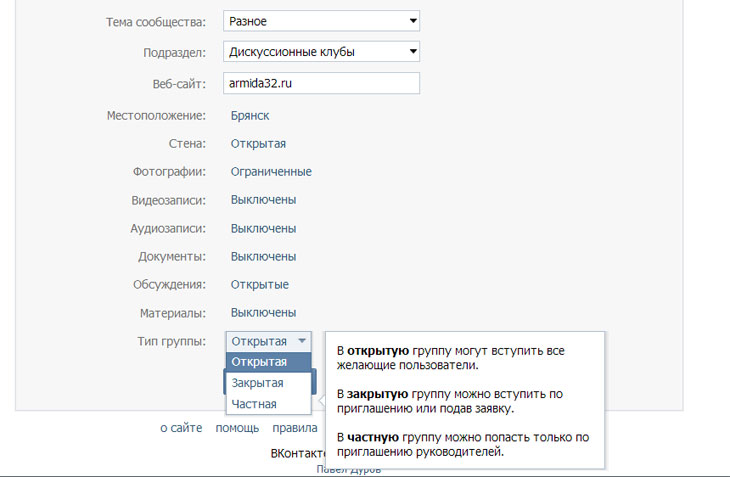
И тут мы видим точно такое же меню, с видами групп, которое выскакивало в браузере.
Повторяем все те же самые действия, получаем группу. Как видите, никаких отличий. Только блоки расположены немного по-другому, потому что они адаптированы под экран телефона.
2. А если зайти в браузер телефона или планшета и попытаться сделать новый паблик, то это будет выглядеть несколько иначе.
И так, зайдите на свою страничку, в раздел “Группы” и перейдите на вкладку “Управление”.
Внизу страницы вы найдете надпись “Создать сообщество”. По ней и нужно кликнуть.
На новой страничке вы можете также ввести название и тематику сообщества, но вот видов будет только три:
- группа,
- публичная страница,
- мероприятие.
С группой и мероприятием все довольно просто. Их схема создания ничем не отличается от той, что мы уже рассмотрели раньше.
А вот, если вы выберите пункт “Публичная страница”, то развернется новый список с типами страницы.
И вам предстоит выбрать, о чем вы будете вещать на своей странице — о небольшой компании, кафе, кинотеатре, либо о крупной организации или общественном движении, возможно, это будет известная личность, звезда шоу-бизнеса или же какое-либо конкретное произведение — фильм, книга, продукт.
Определились с видом и типом. Не забудьте указать тематику и нажать кнопку “Создать”.
Таким образом, мы можем вами смогли сделать сообщества тремя разными способами. Весь функционал по управлению вашей группой сохраняется, как с мобильной версии, так и в приложении. И это прекрасно, ведь вы можете заниматься своим делом в любом месте — дома, на отдыхе или даже по пути на работу.
Друзья и контакты
Когда вы окончательно настроите свое сообщество и выложите пару постов, можно будет пригласить друзей.
Для этого под обложкой паблика справа рядом с кнопкой “Действия” Нажмите на надпись “Вы участник” и выберете пункт “Пригласить друзей”.
Перед вами откроется список друзей, которым вы можете разослать приглашения.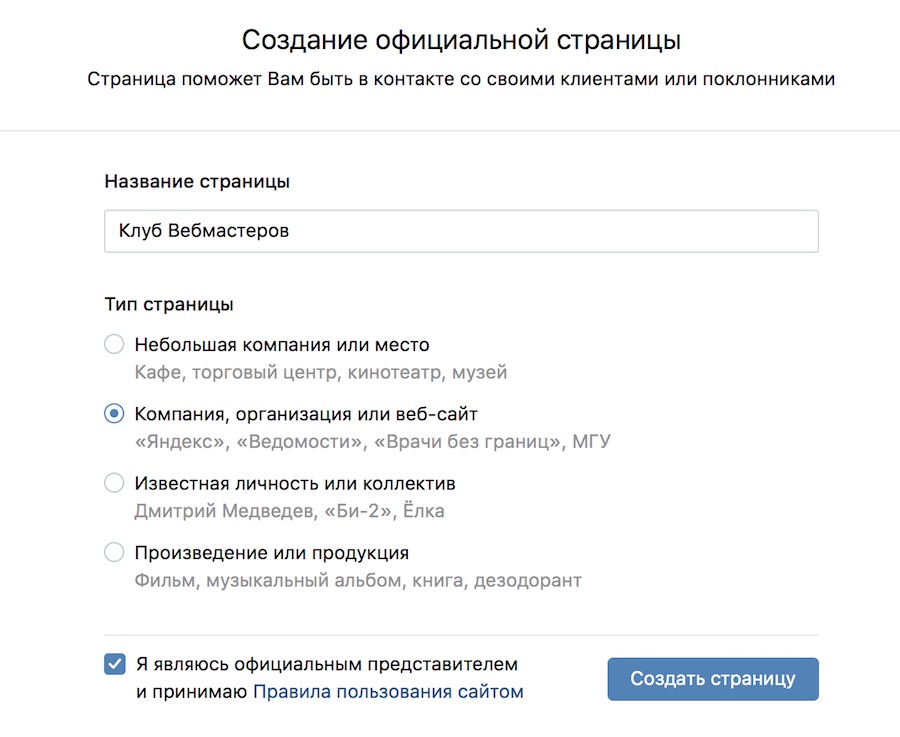 Те, кто примут приглашения, станут первыми подписчиками вашей группы и будут в курсе новостей.
Те, кто примут приглашения, станут первыми подписчиками вашей группы и будут в курсе новостей.
Если вы планируете вести бизнес не в одиночку, то можно добавить ваших партнеров и коллег в число администраторов группы.
Для этого перейдите в редактирование раздела “Контакты” и выберите “Добавить контакт”.
Чтобы добавить пользователя, необходимо вставить в соответствующее поле ссылку на его страницу в контакте. Также при желании можно указать должность, контактный телефон и e-mail. Это будет очень кстати, если у вас, к примеру, интернет-магазин и вы хотите назначить менеджера по продажам, который будет принимать заказы.
Обратите внимание, что добавить пользователя к контактам группы можно только в том случае, если он подписан на ваше сообщество.
Приложения сообществ
А теперь переходим к самому интересному. Не так давно (если быть точной, в конце 2016 года) в контакте появился новый сервис – «Приложения сообществ». С помощью него вы можете расширить функционал своих групп и упростить управление.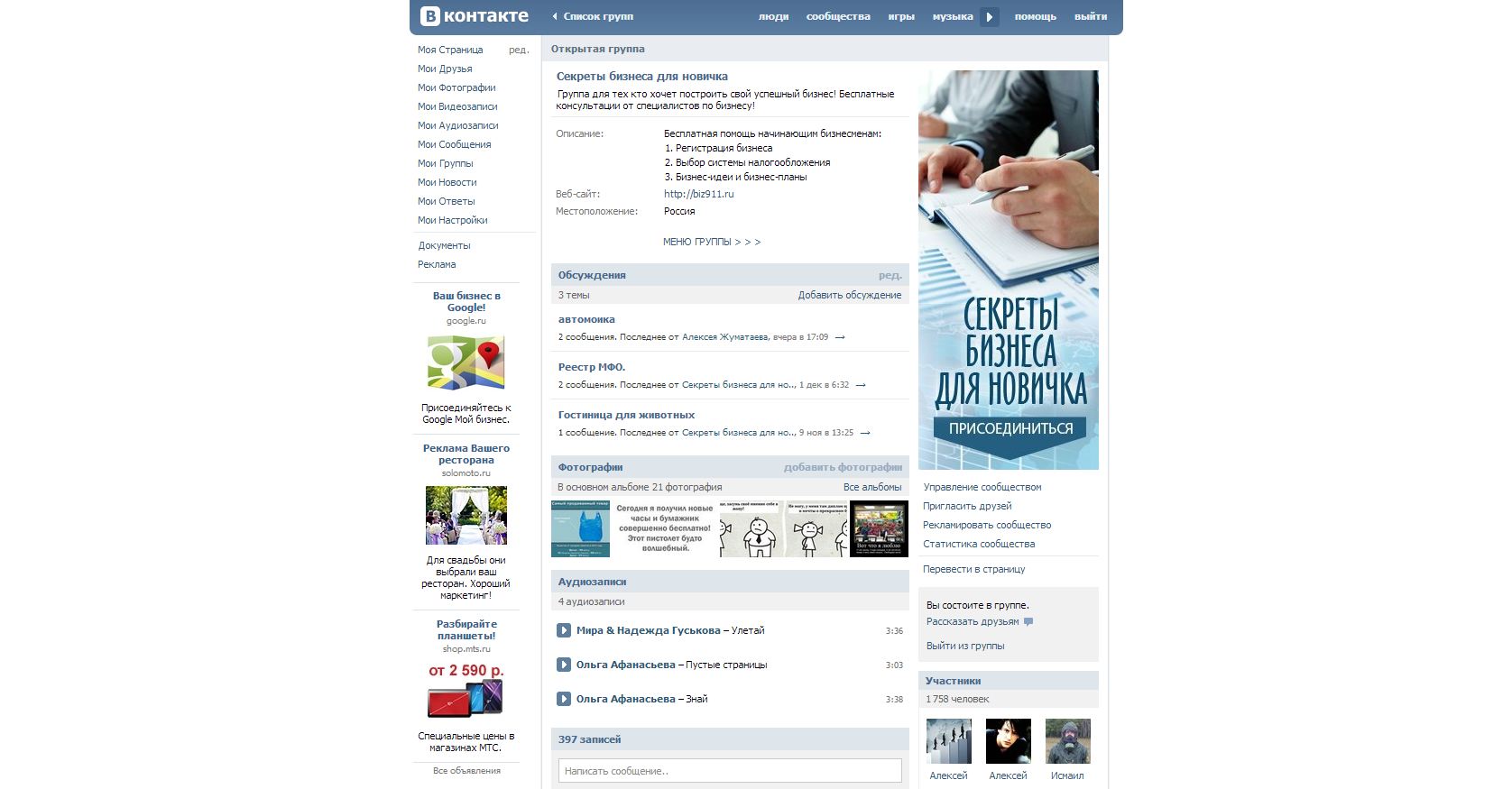
Чтобы установить приложение, достаточно перейти в раздел “Управление сообществом” и выбрать вкладку “Приложения”. На данный момент список приложений огромен и он постоянно пополняется. Так вы можете установить приложения для бронирования билетов на мероприятия, для проведения конкурсов на странице, рассылки сообщений, сбора отзывов и т.п.
Я выбрала приложение для сбора заявок.
Как видите, названия кнопок и режим видимости можно редактировать.
После установки блок приложения появится на странице сообщества.
Попробуйте сами! Подбирайте интересные приложения, чтобы сделать вашу страницу живой и уникальной. И вообще, как следует продумайте идею и поработайте над контентом, ведь это поможет вам заработать на своей группе.
Надеюсь, что информация, изложенная в данной статье, была достаточно полной и понятной. Если остались вопросы, обязательно пишите в комментариях! Разберем и обсудим все нюансы! Не забывайте делиться ссылкой на статью с друзьями и коллегами, а также обязательно подписывайтесь на обновления блога. Тема ВКонтакте только начинается! Впереди вас ждет серия интересных и полезных статей о раскрутке сообществ и возможностях для заработка! Ждите! Скоро увидимся!
Тема ВКонтакте только начинается! Впереди вас ждет серия интересных и полезных статей о раскрутке сообществ и возможностях для заработка! Ждите! Скоро увидимся!
Инструкция по созданию группы ВКонтакте
В этой статье мы поговорим с Вами о том, как грамотно создать группу ВКонтакте. Большую часть информации я решил рассказать вам лично! А именно записал два видео!
Причин для, чего Вам может быть нужна группа моет быть достаточно много. Возможно Вы хотите при помощи социальных сетей продвинуть собственный бизнес или Вы рассматриваете социальные сети, как площадку для построения бизнеса
Создание группы или паблика ВКонтакте (тех.часть)
Видео №1
Предназначено для новичков. В нем я решил осветить технический процесс создания группы или паблика:
Как мы можем видеть, все достаточно просто, нам необходимо выполнить следующие действия:
— Зайти в свои группы.
— Начать кнопку «Создать группу»
— Выбрать название для группы
— Выбрать, что это у нас будет, группа, паблик или встреча.
— Готово!
Если у Вас остались вопросы по технической части создания группы после просмотра видео, задавайте вопросы в комментариях в конце статьи.
Некоторые фишки по созданию Групп ВКонтакте!
Видео №2
В данном видео мы рассмотрим три основных шага по созданию своего проекта.
А именно:
— Выбор названия группы.
— Оформление группы.
— Контент группы (содержание).
И так что нужно сделать после того, как Вы получили знания? Правильно! Закрепить!
Ваше задание на сегодня:
— Создать группу.
— Придумать название содержащие ключевые слова.
— Наполнить первые 30 постов контента.
— Написать в комментарии к этому посту: целевую аудиторию вашего проекта, название вашего проекта, почему именно этот проект?
Настройка группы ВКонтакте
После того, как группа создана, нам необходимо ее настроить. Первое, что нам необходимо сделать это загрузить красивую аватарку. Делается это простым нажатием на кнопку «Добавить фотографию» на месте аватара:
Далее заходим в раздел «Управление страницей», ссылка находится под загруженным аватаром:
После того, как мы зайдем в раздел «Управления страницей» перед нами откроются следующие поля:
Проделываем следующие действия:
— В первую очередь нужно обратить внимание на поле «Адрес страницы», изначально нам дается стандартный адрес типа «http://vk. com/clubXXXXXX» но у нас есть возможность заменить окончание на данного адреса. Меняем его на свой! Например http://vk.com/uspeshnie_lydi
com/clubXXXXXX» но у нас есть возможность заменить окончание на данного адреса. Меняем его на свой! Например http://vk.com/uspeshnie_lydi
— Пишем свое название группы. Желательно что бы в названии присутствовали ключевые слова.
— Заполняем описание сообщества. Желательно что бы там тоже были прописаны ключи.
— Веб-сайт, если у Вас есть сайт вставляем ссылку на него. Это добавит лояльности от поисковиков Yandex и Google для вашего проекта.
Также на сайте можно разместить виджет ВКонтакте этой группы на сайте. Как это делается я рассказал в статье
— Комментарии можно оставить, как и включенными так и выключенными. Еси Вы оставляете их включенными то внутри вашего сообщества активность будет значительно выше, но тогда Вам прийдется постоянно контролировать комментарии на наличие спама.
— Дополнительные разделы, также устанавливаются на Ваше усмотрение. Желательно что бы группа была максимально заполнена различными материалами. видео, фото, аудио, обсуждения и т. д.
д.
А теперь немного о грустном… Каждый день ВКонтакте создаются сотни групп и только еденици становятся успешными! В чем секрет? Почему большая часть сливается? Нужно понимать, что создание группы это точно такой же бизнес! Как Вы думаете, можно ли создать прибыльный бизнес уделяя ему 10 минут времени в день? Конечно нет! 90% людей, которые начинают заниматься расруткой и продвижением групп думают, что смогут поднять свой проект инвестируя в него максимум 30 минут в день. Уверен, что Вы отнесетесь к данному процессу максимально серьезно и результаты не заставят себя долго ждать!
Создание и продвижение группы в соцсетях, инструкция
Создание и продвижение группы не просто полезны любому бизнесу, а необходимы сейчас. Благодаря этому вы сможете создать комьюнити вокруг своего бренда, прорекламировать товары и услуги, заинтересовать широкую аудиторию и привлечь целевых клиентов. Помните, что сообщество следует наполнить подходящим качественным контентом, который будет уникальным и интересным пользователям. И только потом продвигать.
И только потом продвигать.
Так как создать и раскрутить группу в социальной сети? Создание сообщества – довольно элементарный процесс, и мы расскажем о каждом шаге в этой статье. А о продвижении есть много других материалов в блоге.
СОДЕРЖАНИЕ:
- Как сделать группу ВКонтакте
- Как создать и раскрутить группу в Одноклассниках
- Как создать бизнес страницу на Facebook
- Создание и раскрутка Инстаграм
Как сделать группу ВКонтакте
ВКонтакте – соцсеть, являющаяся лидером по продвижению, ведь в ней находятся люди из разных возрастных категорий (платежеспособная сейчас лидирует), с разными интересами и социальным статусом.
Решив использовать ВК как площадку для продвижения своего продукта, нужно определиться, сколько у вас проектов. Если у вас магазин одежды, то хватит одного, не нужно плодить сущности и делать отдельные страницы типа «Стильные платья», «Элегантные брюки» и так далее.
Но вот если под вашим брендом существует несколько бизнесов, каждый из которых ориентирован на свою аудиторию, то стоит сделать несколько ресурсов. То же самое касается фирм, имеющих филиалы в разных странах с разными языками или бизнесов с разноплановыми товарами или услугами, которые также рассчитаны на несколько аудиторий. Или если вы продвигаете личные бренды своих сотрудников (например, врачей) или себя. В этом случае лучше разделять информацию и подавать ее порционно из разных сообществ.
То же самое касается фирм, имеющих филиалы в разных странах с разными языками или бизнесов с разноплановыми товарами или услугами, которые также рассчитаны на несколько аудиторий. Или если вы продвигаете личные бренды своих сотрудников (например, врачей) или себя. В этом случае лучше разделять информацию и подавать ее порционно из разных сообществ.
Решив этот вопрос, переходите непосредственно к созданию.
Сначала зайдите ВКонтакте, выберите в меню «Группы» с левой стороны одноименный раздел, а потом справа и сверху «Создать сообщество».
Перед вами появится окно с пустой строкой для названия и с выбором из шести вариантов:
- Бизнес
- Тематическое сообщество
- Бренд или организация
- Группа по интересам
- Публичная страница
- Мероприятие
Теперь подробнее о форматах. «Бизнес», «Тематическое сообщество», Бренд или организация», «Публичная страница» являются пабликами. Для них надо ввести только название сообщества, выбрать тематику и вставить ссылку на сайт, если она есть.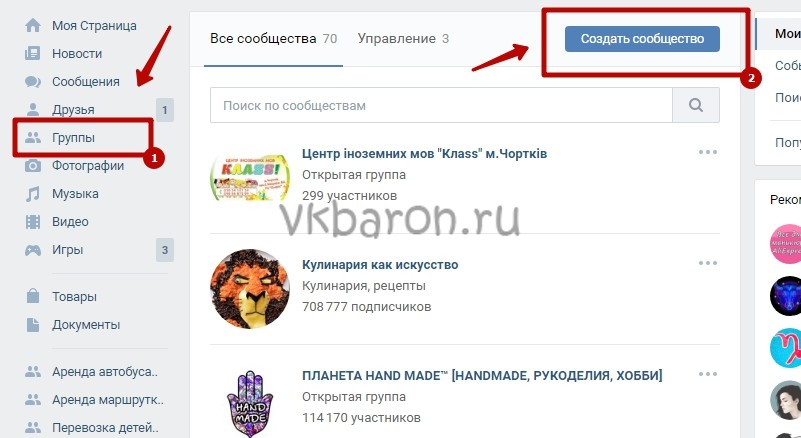
При создании «Группы по интересам» нужно еще выбрать уровень доступа для пользователей. От этого зависит, кто будет добавлять информацию и редактировать ее: администраторы, редакторы, все подряд. Если у вас не закрытый клуб, то выбирайте тип «Открытая» для группы. В ином случае видеть информацию сможет только избранная аудитория – участники, которых вы должны приглашать и принимать вручную.
Не стоит отключать возможность комментирования в альбомах и обсуждениях, потому что активность участников полезна вам для продвижения. Если же кто-то спамит или троллит других участников, его можно кинуть в черный список.
Для «Мероприятий» добавляются еще время начала и при желании окончания.
Каждый обладает своими особенностями, например, в группе участники не могут предложить новость, а в паблике и мероприятии могут. В первом варианте и третьем можно настроить, чтобы участники вступали только по приглашению участников, администраторов или без одобрения, а в паблике это невозможно.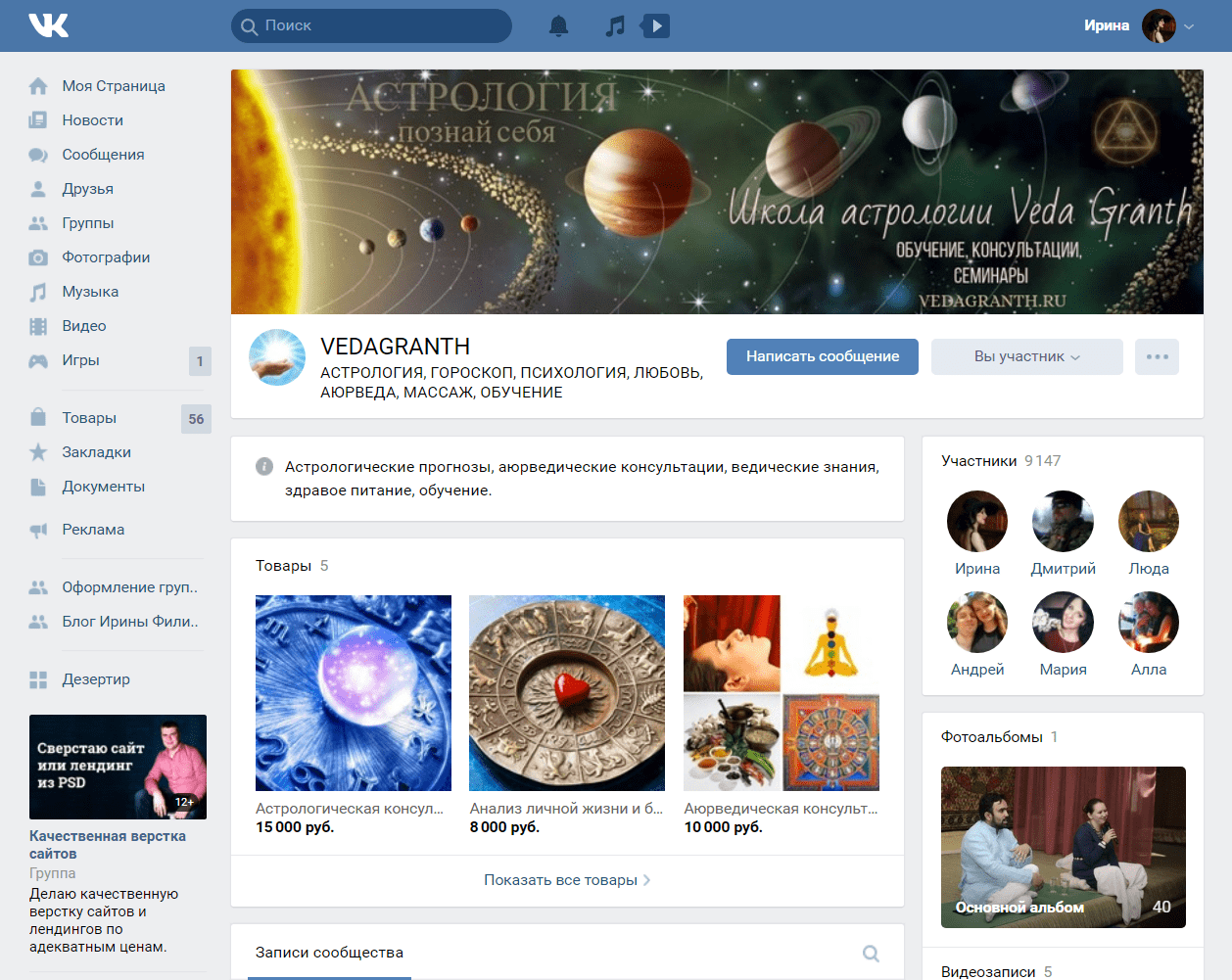 У мероприятия нет блока с товарами на главной странице, зато есть возможность установить время начала и конца мероприятия (удобно для акций или распродаж).
У мероприятия нет блока с товарами на главной странице, зато есть возможность установить время начала и конца мероприятия (удобно для акций или распродаж).
Группа отображается в списке участника только по его желанию, а паблик, если он часто посещаем, попадает в топ-5, и есть шанс, что друзья этого человека заинтересуются. Еще одно отличие – в группу можно приглашать сорок друзей в день, в паблик нельзя, а в мероприятие можно приглашать участников своих проектов.
Мы советуем начинающим предпринимателям сделать открытую группу – в нее вы пригласите всех друзей, а потом сможете перевести ее в формат паблика, если это необходимо. Это возможно сделать без техподдержки, если участников не более 10000.
Нажмите кнопку «Создать сообщество».
Теперь вы попадаете в группу и можете зайти в раздел «Редактирование информации». Тут можно изменить название, написать информацию в «Описании» – здесь стоит рассказать о вашем бизнесе. Также вы сможете:
- сменить адрес на более красивый и короткий,
- определить из списка соответствующую тематику,
- указать возрастные ограничения,
- вбить адрес вашего сайта, если он у вас есть,
- включить фильтр комментариев, чтобы он автоматически удалял мат или то, что вы захотите,
- указать в «Местоположении» адрес офиса или город, в котором продаете товар,
- указать комнату в Snapster (аналог Инстаграма).

Подключите сообщения. Это удобная функция, которая позволяет участникам писать напрямую, а видеть сообщения будут руководители. При такой возможности потенциальным клиентам не придется искать администратора, а админам – разбираться, откуда пришел вопрос. Но есть и неудобства – с мобильной версии ВК сообщения не видно, поэтому вы не узнаете, что кто-то вам написал, пока не зайдете с компьютера.
Для подключения зайдите в управление сообществом
Далее зайдите в «Сообщения» и подключите функцию
Сохраните все настройки и заполните сообщество подходящим контентом! Это могут быть уникальные фотографии товаров, их описание, рекламные и информационные посты на стене. Не забудьте о красивой обложке и аватарке с логотипом вашей компании.
Цена на создание группы ВКонтакте и ее дальнейшее продвижение обычно зависят от проекта. Стоимость следует узнавать непосредственно у специалистов, которые после изучения бизнеса, тематики, а также в зависимости от целей, смогут сказать точные данные.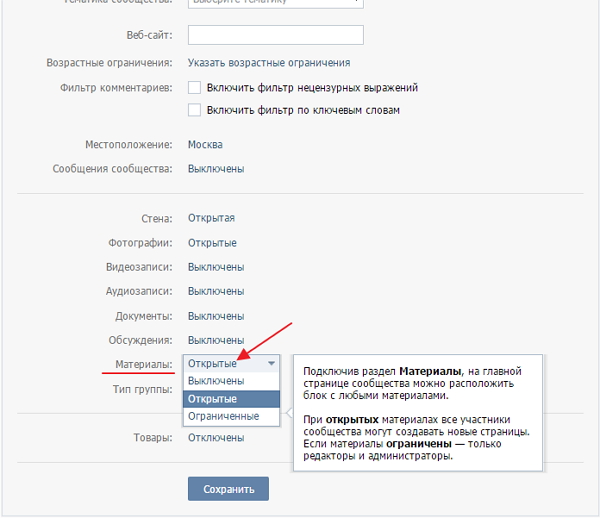
Как создать и раскрутить группу в Одноклассниках
Одноклассники – соцсеть в большей степени для людей за тридцать, эмоциональных и склонных к спонтанным покупкам. Чтобы сделать сообщество здесь, зайдите на свою страничку и отыщите в меню вкладку «Группы».
Выберите ярлычок слева «Создать группу или мероприятие».
Появится окно с шестью типами, которые, по сути, не сильно отличаются друг от друга. Для бизнеса лучше выбирать тип «Публичная страница».
Откроется поле, в котором надо заполнить все окошки: название, описание, тематика и возрастные ограничения. После этого загружаем подходящую картинку для аватарки (можно сделать потом) хорошего качества и жмем «Создать».
Вы попадете в сообщества и можете теперь его наполнить контентом и пригласить друзей стать подписчиками.
Как создать бизнес страницу на Facebook
Facebook – соцсеть, которая подойдет для целевой аудитории, проживающей в Москве или Санкт-Петербурге.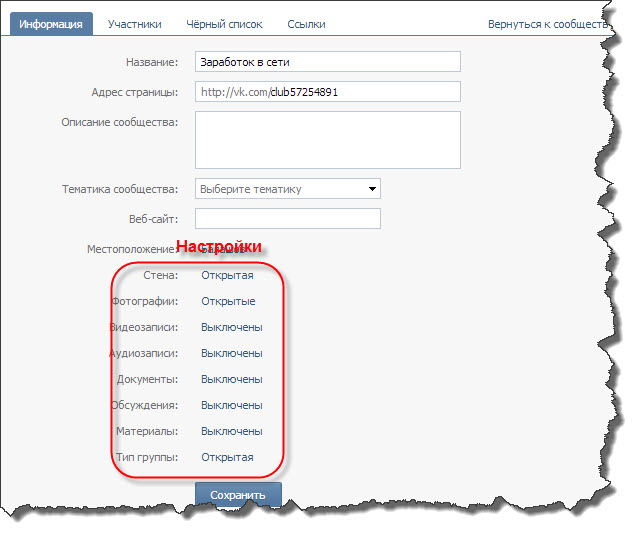 Создать тут сообщество может любой пользователь, имеющий свой аккаунт и друзей.
Создать тут сообщество может любой пользователь, имеющий свой аккаунт и друзей.
Зайдите на главную страницу, нажмите на треугольничек вверху справа и выберите раздел «Создать страницу».
Вас перекинут страницу, где нужно выбрать тип сообщества. Выбирайте «Компания и бренд» и нажмите «Начать».
Назовите группу, выберете тематику. Теперь выбирайте «Продолжить».
Появится окно с оформлением для сообщества. Можно сделать это потом и пропустить этот шаг, нажав соответствующую кнопку слева и снизу.
Все готово! Теперь страницу следует настроить – нажмите «Настройки» и откроются общие настройки (с иконкой шестеренки).
Выберите «Редактировать» тот раздел, который интересует.
В любое время в сообществе вы сможете менять информацию: иконку, описание, добавлять фотографии и т.д. Можно сделать сообщество без цензуры, а можно установить настройки так, что сообщения от участников должны быть одобрены администратором.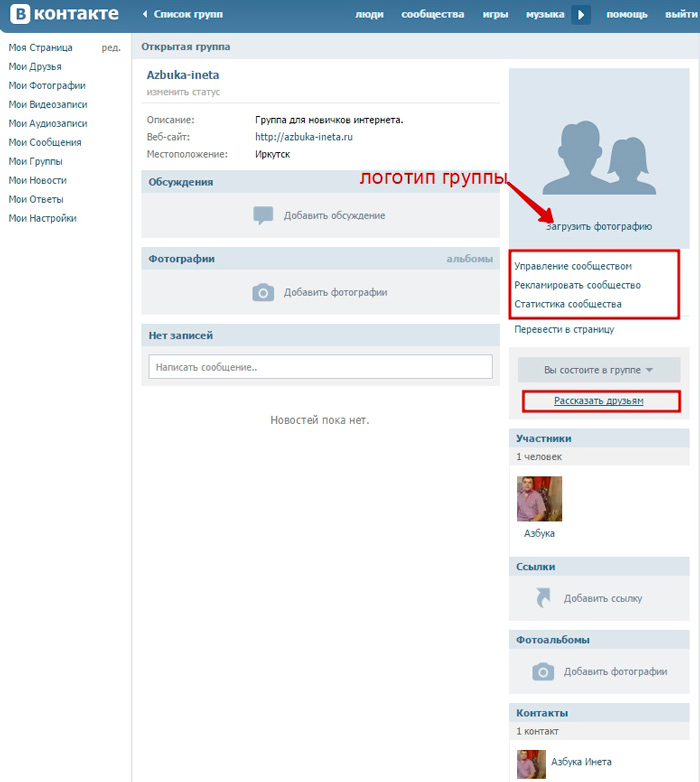 После того, как все будет готово, вам останется только развивать и продвигать свое детище.
После того, как все будет готово, вам останется только развивать и продвигать свое детище.
Создание и раскрутка Инстаграм
Это сеть для продвинутой и платежеспособной молодежи. Ошибкой будет не воспользоваться ею для продвижения внешне привлекательных товаров. Здесь есть два варианта – обычная страничка или бизнес-аккаунт.
В первом случае вам придется только ввести адрес своей почты и придумать ник, а потом постить фотографии товаров с описанием. Второй вариант интереснее – подписчики смогут отправлять сообщения, которые будут приходить вам на емейл.
Зайдите на главную страницу системы Инстаграм с мобильного приложения и нажмите на три точки вверху справа.
Вы перейдете в настройки. Пролистайте вниз и нажмите «Зарегистрировать бизнес-профиль».
Вы перейдете на страницу, где сможете ознакомиться с функциями бизнес-аккаунта. Нажмите «Создать аккаунт».
Далее надо будет указать почту, на которую будут приходить рабочие письма.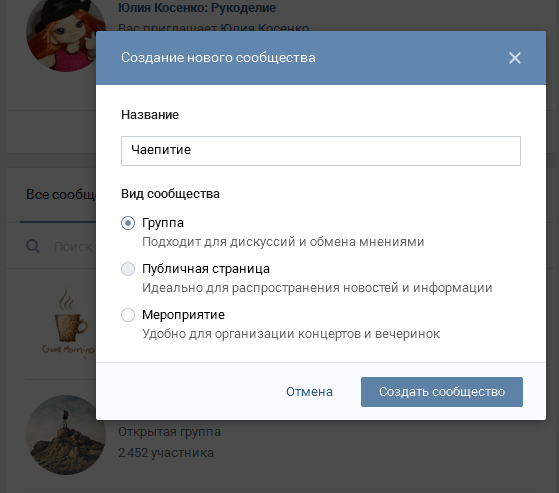
Вы перейдете на страницу, где надо будет написать название компании. Это будет ваш логин. Напишите коротко. А также учитывайте: название должно читаться внятно по-английски. По логину пользователи будут определять, что это за аккаунт.
Чтобы получить бизнес-аккаунт в Инстаграме, необходимо иметь публичную страницу в Facebook. Информация должна быть идентичной. Выберете страницу, нажмите «Далее».
Теперь у вас есть абсолютно пустой аккаунт. И вам остается только следить за наполнением, стараться выкладывать фото в одном стиле два-три раза в день и придумывать оригинальные описания.
Если вместо почтового ящика в настройках вы укажите мобильный телефон, то пользователи смогут позвонить вам прямо из приложения. Кроме того, бизнес-аккаунт дает возможность просмотреть статистику и использовать ее для аналитики.
Возникли трудности по созданию группы? Обратитесь в Тесла Таргет. Мы сделаем для вас сообщество или аккаунт, наполним, оформим и даже продвинем в соцсетях, если необходимо.
Как группу в ВК сделать закрытой: обширный мануал
Чтобы группу в ВК сделать закрытой, можно сразу создать ее с такими настройками или изменить настройки приватности в уже созданном сообществе. И то и другое можно сделать как с компьютера, так и с телефона.
Для этого не нужно знать основы программирования или иметь другие особые навыки работы с компьютером. Даже школьник или пенсионер справиться с задачей за считанные минуты.
Предлагаю подробнее рассмотреть оба варианта: создание закрытой группы в ВК с нуля и трансформация открытой группы в закрытую. Сразу хочу отметить, что закрыть можно только группу. Если вы создали или хотите создать публичную страницу, то она в любом случае останется открытой.
Зачем закрывать группу
Закрытые сообщества подходят для взаимодействия в рамках небольшой группы людей. Например, закрытые группы создаются учебными или рабочими коллективами.
Закрытая группа позволяет скрыть от посторонних глаз базовую личную информацию: фото, видео, ссылки на страницы участников сообщества, записи на стене и обсуждения в группе, аудиозаписи и прочее.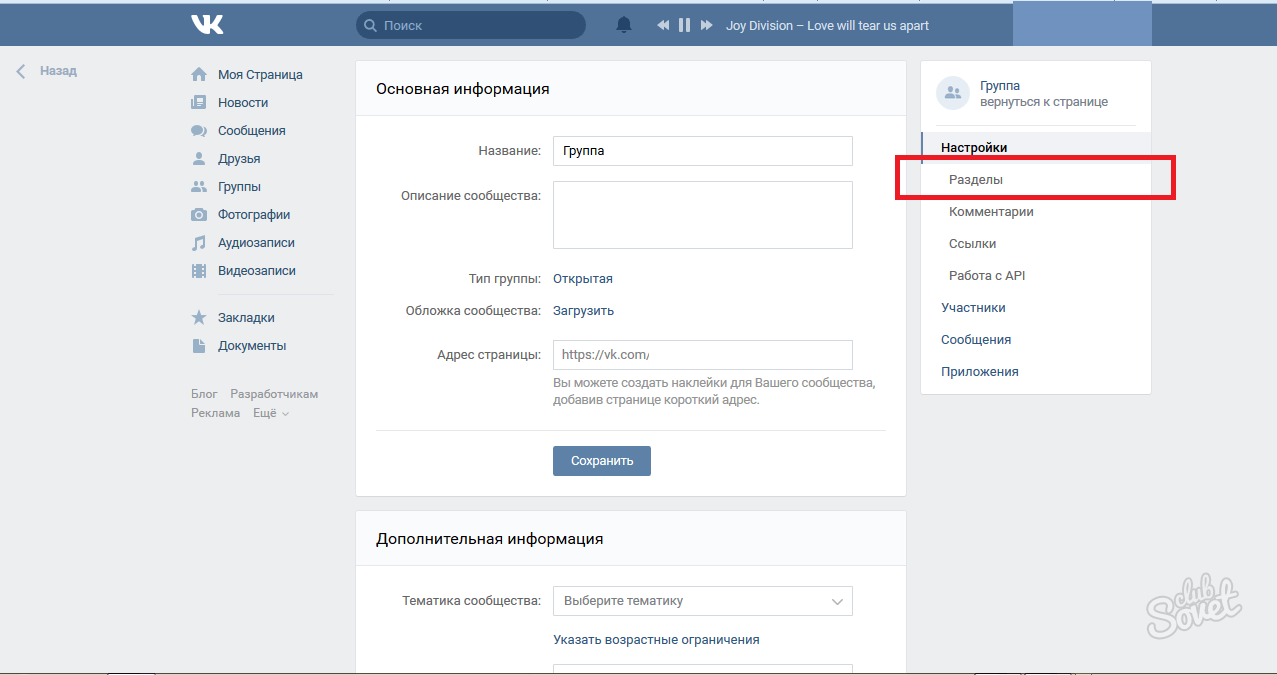
Кому еще может пригодиться закрытая группа:
- Фрилансерам для того, чтобы делиться лайфхаками по заработку, схемами заработка, контактами и т.д.
- Закрытая группа подойдет для проведения какого-то исследования, эксперимента.
- В формате закрытой группы можно вести личный дневник. Например, некоторые девушки при похудении создают закрытые группы, в которые пускают единомышленников, чтобы делиться с ними мнениями, успехами (в том числе выкладывать фото).
- Некоторые творческие люди (музыканты, художники) начинают свой путь в сети с закрытой группы. Они пробуют себя, сначала приглашают друзей разделить их идеи, потом избранных товарищей. В будущем, когда человек становится увереннее в себе, делает группу открытой и выходит уже к широкой аудитории.
- Копирайтер может создать свою закрытую группу, чтобы там общаться с заказчиками, выкладывать примеры работ. Некоторые продавцы курсов, коучи тоже создают закрытые группы, где публикуют обучающие видео, отвечают на вопросы аудитории, проводят вебинары и т.
 д.
д.
В общем, закрытые группы подходят для всего, что хочется спрятать от большого количества глаз.
В чем разница между открытой и закрытой группой? Сравним в формате таблицы:
Открытая группа | Закрытая группа | |
Вступление в группу | Любой желающий может вступить | Чтобы вступить в группу, нужно подать заявку и дождаться ее одобрения администраторами |
Доступ к информации | Каждый человек, зайдя в группу, видит все, что в ней постят | Информация, публикуемая в группе, видна только ее участникам |
Доступ к написанию постов, обсуждений, комментариев и т. | Зависит от настроек группы | Доступно только участникам группы |
Закрытые группы имеют как плюсы, так и минусы. Преимущества таких групп в том, что в них проще следить за аудиторией, поддерживать дисциплину и порядок. К недостаткам относится сложность раскрутки и меньший охват аудитории (по сравнению с открытой группой).
Полезные ссылки: Senler рассылка сообщений ВК как настроить, Cокращение ссылок в ВК, Зачем нужны боты в ВК.
Кстати, группы во Вконтакте бывают не только открытыми и закрытыми, но и частными. В чем разница?
В открытую группу могут вступить все желающие, в закрытую группу люди попадают после одобрения заявки админами или по приглашению, в частную группу можно попасть только по приглашению администратора.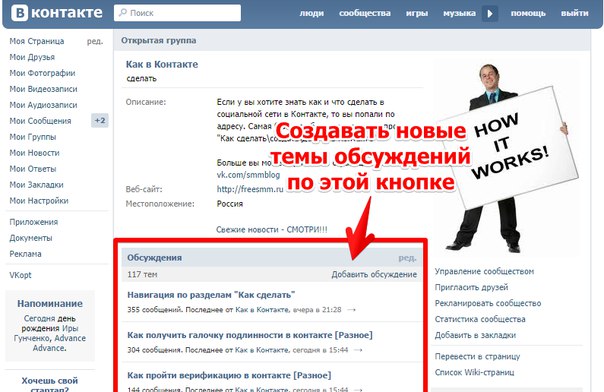
Как создать закрытую группу в ВК
Пошагово разберем, как создать закрытую группу в ВК. Начнем с обзора создания сообщества через компьютер.
С компьютера
Как создать закрытое сообщество во Вконтакте:
- Заходим на официальный сайт Вконтакте: vk.com.
- Авторизуемся со своего профиля. Если у вас еще нет страницы в ВК, то придется создать ее. Краткую инструкцию для этого размещу чуть ниже.
- Переходим в раздел «Сообщества».
- Нажимаем «Создать сообщество».
- Выбираем тип будущего паблика: бизнес, тематическое сообщество, бренд или организация, группа по интересам, публичная страница, мероприятие. Лучше выбрать «группа по интересам».
- В появившемся окне прописываем название группы, указываем тематику (выбираем из предложенного системой списка, там несколько десятков вариантов). В следующей строке меняем тип с «открытой» на «закрытую». Еще ниже указываем сайт (если есть) и адрес (необязательно).
- Нажимаем «Создать сообщество».

Готово. Мы создали закрытую группу. Осталось настроить ее. После создания сообщества вы сразу же окажитесь внутри него, и Вконтакте предложит краткую справку по настройке. Можете прочитать ее или пропустить. В любом случае я уже подготовила для вас инструкцию с главными шагами по настройке группы:
- Устанавливаем статус. Одно-два предложения, отражающие суть вашей группы.
- Добавляем описание. Базовая информация о сообществе: для кого оно создано, чем полезно, что тут можно найти.
- Загружаем аватар группы. Приготовьте фото или картинку и загрузите ее с компьютера.
- При желании добавляем фотографии, историю, обсуждение, видео, музыку, ссылки на другие ресурсы в рамках вашего проекта. Кроме этого, можете тут же пригласить участников или создать мероприятие.
В принципе, весь интерфейс интуитивно понятен. Вам остается только, не спеша, пройтись по всем вкладкам и разделам.
После создания группы вы становитесь ее администратором, поэтому вам доступно все управление.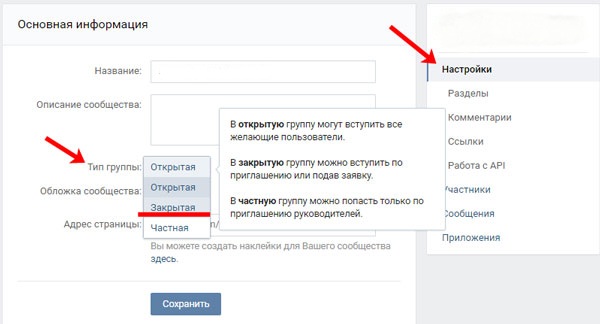 Настройки расположены сбоку под аватаром сообщества. Пробежимся по основным разделам:
Настройки расположены сбоку под аватаром сообщества. Пробежимся по основным разделам:
- Управление. Здесь можно изменить название группы, описание, тип (открытая или закрытая), обложку (шапка профиля), адрес, город и страну, телефон и сайт, тематику. А также можно подать заявку на верификацию, включить кнопку действия. Это завлекалочка для пользователей. Например: «купить», «подписаться», «перейти» и т.д.
- Статистика. Подробный отчет по активности канала. В статистике отражается охват аудитории, подписки и отписки, активность участников (лайки, комментарии, репосты) и прочее.
- Комментарии. Удобно просматривать все свежие комментарии и отвечать на них. Без обратной связи невозможно развитие группы. Тут же можно удалять комментарии или ставить фильтр на них. Например, вы можете указать ключевые слова-запреты, и если они содержатся в комментариях, то система не пропустит такие отзывы.
- События. Здесь отражаются все уведомления, связанные с вашим сообществом.

- Реклама сообщества. Если вы нажмете на этот раздел настроек, то попадете в официальную систему рекламы (продвижения) Вконтакте. Здесь можно создавать рекламные объявления, настраивать параметры таргетированной рекламы и отслеживать статистику. Услуга платная. Баланс можно пополнить с карты, электронного кошелька.
- Включить уведомления. Если включите, то будете получать оповещения о любых изменениях в сообществе. Удобно, помогает отслеживать активность подписчиков и развитие группы.
- Пригласить друзей. Вы сами можете приглашать участников в группу. Причем вы можете выбрать людей из своего списка друзей или разослать ссылку всем, у кого открыты личные сообщения. Однако будьте внимательны: избегайте переспама.
- Добавить в левое меню. Подходит для быстрого входа в группу. Сообщество появится в главном меню вашей страницы.
- Сохранить в закладках. Еще один вариант быстрого доступа.

- Перевести в страницу. В любой момент вы можете сделать из группы публичную страницу и наоборот.
А теперь, как и обещала, рассказываю кратко о том, как зарегистрироваться в ВК:
- Заходим на официальный сайт Вконтакте.
- Находим форму регистрации.
- Вводим свое имя, фамилию, дату рождения (указывайте реальные данные) и нажимаем «Продолжить регистрацию».
- Вводим номер телефона. Ждем, когда придет код, и вводим его в соответствующее поле. Обратите внимание, что к одному номеру можно привязать только одну страницу.
Готово. Теперь вы можете настроить свой профиль, загрузить фото, добавить друзей и т.д. – в общем, начать активно пользоваться Вконтакте.
С телефона
Если вы хотите создать группу с телефона через браузер, то алгоритм ничем не отличается от инструкции для создания закрытой группы с компьютера. Поэтому разберем алгоритм создания группы через приложение Вконтакте:
- Заходим в официальное приложение Вконтакте, авторизуемся в своем профиле.

- Переходим во вторую вкладку нижнего меню («Сервисы»).
- Нажимаем «Сообщества».
- Справа вверху рядом со строкой поиска кликаем на плюсик («Добавить»).
- Выбираем тип сообщества: бизнес, тематическое, бренд, группа по интересам, публичная страница, мероприятие. Как мы уже говорили, только «группа по интересам» может быть открытой или закрытой. Поэтому выбираем ее. Если у вас другая цель ведения паблика, то придется отказаться от идеи создания закрытого сообщества.
- Прописываем название, выбираем тему и делаем группу закрытой.
- Даем согласие на обработку данных и создаем группу.
Затем мы попадаем в наше сообщество. Здесь доступны все те же настройки, что с компьютера. Интерфейс тоже интуитивно понятен.
Чтобы оформить группу, пройдитесь по очереди по всем настройкам (знак шестеренки вверху и точки рядом с ним).
Как сделать открытую группу закрытой
Предположим, что вы уже владеете группой по интересам (сами создали или купили), но она открытая.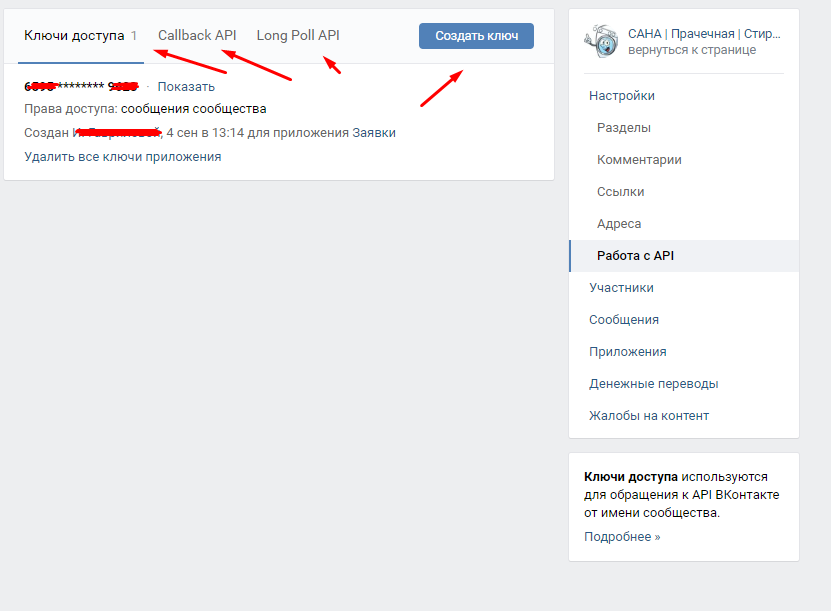 Разберем, как изменить настройки с компьютера и телефона.
Разберем, как изменить настройки с компьютера и телефона.
С компьютера
Во-первых, чтобы управлять группой, вы должны быть в статусе администратора. Если группа принадлежит кому-то другому, то попросите, чтобы вас сделали админом.
Для этого нужно в раздел «Контакты» добавить человека и указать его должность. Если вы создали группу, то ничего специального делать не нужно. Переходим сразу к изменению типа сообщества.
Как сделать группы в ВК закрытой, если она уже создана:
- Открываем сайт Вконтакте и авторизуемся через свой профиль.
- Заходим в группу, тип которой хотим изменить.
- Нажимаем «Управление». Вкладка расположена справа под аватаром группы.
- Находим строку «Тип группы». Меняем «открытая» на «закрытая».
- Нажимаем «Сохранить».
Изменения тут же вступают в силу.
С телефона
Как сделать открытую группу в ВК закрытой с телефона:
- Заходим в приложение Вконтакте и авторизуемся.

- Заходим в сообщество, тип которого нужно изменить.
- Нажимаем на значок шестеренки справа вверху.
- Выбираем раздел «Информация».
- Находим блок «Тип группы».
- Меняем тип с «открытая» на «закрытая».
- В правом верхнем углу жмем на галочку.
Изменения сохранены и тут же вступают в силу.
Полезные лайфхаки: Как сделать ссылку в ВК на человека, Как сделать активную ссылку в ВК, Как создать обсуждения в группе ВК.
Бонус: как перевести страницу в группу
На этапе запуска бизнеса в ВК сложно определить наверняка, какой тип группы больше подойдет. Поэтому иногда возникает необходимость изменить тип сообщества. Как правило, речь идет о переводе страницы в группу и наоборот.
Но что делать: неужели удалять страницу и создавать новый паблик, теряя всю аудиторию? Нет, можно просто перевести публичную страницу в группу. Но сделать это можно только с компьютера.
Как изменить тип группы:
- Заходим на сайт Вконтакте и авторизуемся в своем профиле.

- Заходим в группу. Обратите внимание, что опять же вы должны быть наделены правами администратора.
- Заходим в раздел настроек (под аватаркой).
- Находим и нажимаем кнопку «Перевести в группу».
- Подтверждаем действие сначала на сайте, а потом через телефон, который привязан к вашему аккаунту.
Готово. Изменения тут же вступают в силу. Вы можете менять тип группы неограниченное количество раз, но не чаще, чем раз в месяц.
Обратите внимание, что публичная страница при переходе в группу становится открытой. То есть, чтобы изменить ее тип на «закрытая» вам нужно войти в настройки и отредактировать приватность. Вы уже знаете как, как это сделать.
Как узнать, какого формата у вас паблик? Зайдите в настройки. Если там есть кнопку «Перевести в группу», значит, у вас публичная страница или что-то еще. Другие форматы нельзя сделать закрытыми.
Заключение
Теперь вы знаете, как группу в ВК сделать закрытой сразу при создании или потом. Можно ли удалить группу? Да, но сделать это могут только администраторы. И как такового удаления сообществ в ВК не предусмотрено. Под этим обычно подразумевают вот что: удалить из группы всех участников и выйти самому.
Можно ли удалить группу? Да, но сделать это могут только администраторы. И как такового удаления сообществ в ВК не предусмотрено. Под этим обычно подразумевают вот что: удалить из группы всех участников и выйти самому.
Но! Обратите внимание, что вы должны быть в роли админа и владельца группы. Так как это закрытая группа, то после вашего ухода и исключения других участников никто уже не сможет сюда попасть. Записи тоже будут не видны. Постепенно группа отойдет в поиске на дальние позиции, а затем система сама ее заблокирует.
С уважением, Светлана Трошина
специально для проекта proudalenku.ru
Как использовать группы Facebook для развития своего бизнеса в 2022 году
Иногда секретность — лучший способ продать свой бизнес. Я говорю о группах Facebook, также известных как VIP-способ получить ценную информацию от ваших лучших клиентов и взаимодействовать с ними.
Математика проста. С одной стороны, у вас снижается органический охват Facebook. С другой стороны, 1,8 миллиарда человек ежемесячно пользуются группами Facebook. Эти добровольные сообщества предлагают компаниям отличный способ обойти беспощадный алгоритм новостной ленты Facebook и связаться с аудиторией, где они действительно могут видеть и взаимодействовать с брендированными сообщениями.
С одной стороны, у вас снижается органический охват Facebook. С другой стороны, 1,8 миллиарда человек ежемесячно пользуются группами Facebook. Эти добровольные сообщества предлагают компаниям отличный способ обойти беспощадный алгоритм новостной ленты Facebook и связаться с аудиторией, где они действительно могут видеть и взаимодействовать с брендированными сообщениями.
Вот все, что вам нужно знать о том, что группа Facebook может сделать для вашего бизнеса. Продолжайте читать, чтобы узнать, как начать и превратить его в процветающее и прибыльное сообщество.
Бонус: Начните создавать собственную групповую политику Facebook с помощью одного из наших 3 настраиваемых шаблонов. Сэкономьте время на административных задачах сегодня, предоставив членам вашей группы четкие инструкции.
Преимущества создания группы Facebook для вашего бизнеса
Страница вашей компании в Facebook имеет свое место, но включение групп в вашу стратегию Facebook дает уникальные преимущества:
Построение долгосрочных отношений с клиентами
Группы эффективны, потому что люди хотят быть в них. Подумайте об этом: собирается ли кто-то подписаться на группу для компании, которая ему не очень нравится?
Подумайте об этом: собирается ли кто-то подписаться на группу для компании, которая ему не очень нравится?
Это ваши лучшие друзья №1 в этих группах, и они готовы стать вашей личной группой поддержки. Укрепите и укрепите эти отношения с помощью эксклюзивного доступа к вашей компании, который предоставляет группа Facebook, а также специального контента или привилегий. (Подробнее об этом позже.)
Увеличьте органический охват
Органический охват вашей Страницы Facebook может составлять всего около 5%, но охват вашей группы будет намного выше.
Facebook отдает приоритет сообщениям из групп в ленте новостей пользователя, поэтому у вас больше шансов появиться, особенно по сравнению с сообщениями вашей Страницы.
Изучите ценные данные исследования рынка
Помимо организованного маркетингового исследования, где еще вы можете получить прямой доступ к своей целевой аудитории и получить ответы на свои вопросы от реальных клиентов?
Возможность тестировать новые стратегии и идеи в этой небольшой фокус-группе даст вам много информации. В качестве бонуса ваши супер-поклонники оценят, что вы «в курсе».
В качестве бонуса ваши супер-поклонники оценят, что вы «в курсе».
Это беспроигрышный вариант. О, и я упоминал, что это бесплатно? Этими данными может воспользоваться любой, от совершенно нового стартапа до мегакорпорации.
Типы групп Facebook (и какой выбрать)
Важно подумать об этом заранее. Вы можете изменить конфиденциальность своей группы только в нескольких ситуациях, поэтому убедитесь, что вы настроили ее так, как хотите.
TL;DR? Вот краткий обзор общедоступных и частных групп Facebook, но также следите за скрытыми или видимыми настройками — объяснено ниже.
Источник: Facebook
Общедоступный
Публичные группы видны в результатах поиска для всех. Важно отметить, что контент группы также общедоступен, включая то, что участники публикуют и комментируют. Любой пользователь Интернета также может просмотреть полный список участников группы.
И эти групповые сообщения и комментарии даже индексируются Google.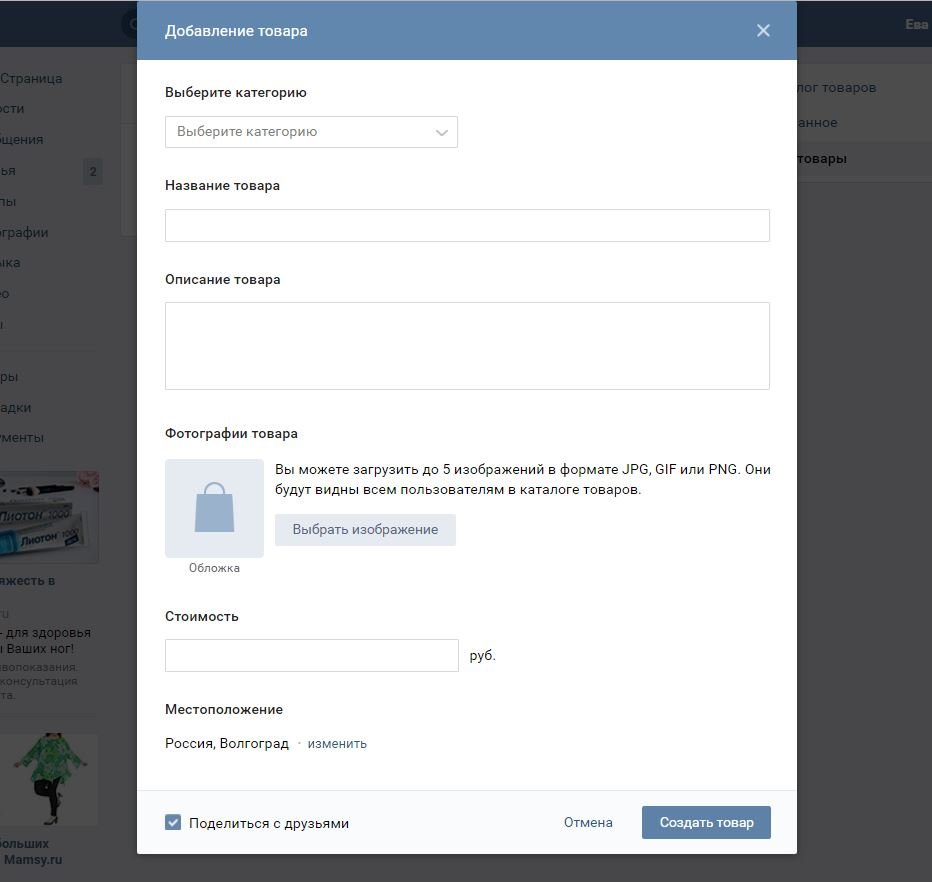
Пользователи могут присоединяться к вашей группе без разрешения администратора. Это очень похоже на «мы не запираем наши входные двери здесь».
Я бы не рекомендовал создавать публичную группу. Поскольку присоединиться может любой желающий, в том числе спамеры, вам нужно быть очень внимательным и удалять любой неприемлемый или спам-контент, который может негативно повлиять на имидж вашего бренда. Это действительно только вопрос времени, прежде чем это произойдет, так зачем подвергать этому свой бренд?
Если вы создаете общедоступную группу, вы можете изменить ее на частную позже. Это изменение может произойти только один раз, так как вы не можете вернуться от частного к общедоступному.
Сделайте жизнь проще и выберите приватность с самого начала.
Частный
Существует два типа закрытых групп: видимые и скрытые. Давайте рассмотрим оба.
Частный — Видимый
Частные видимые группы позволяют только членам видеть сообщения и комментарии внутри группы, а также список участников.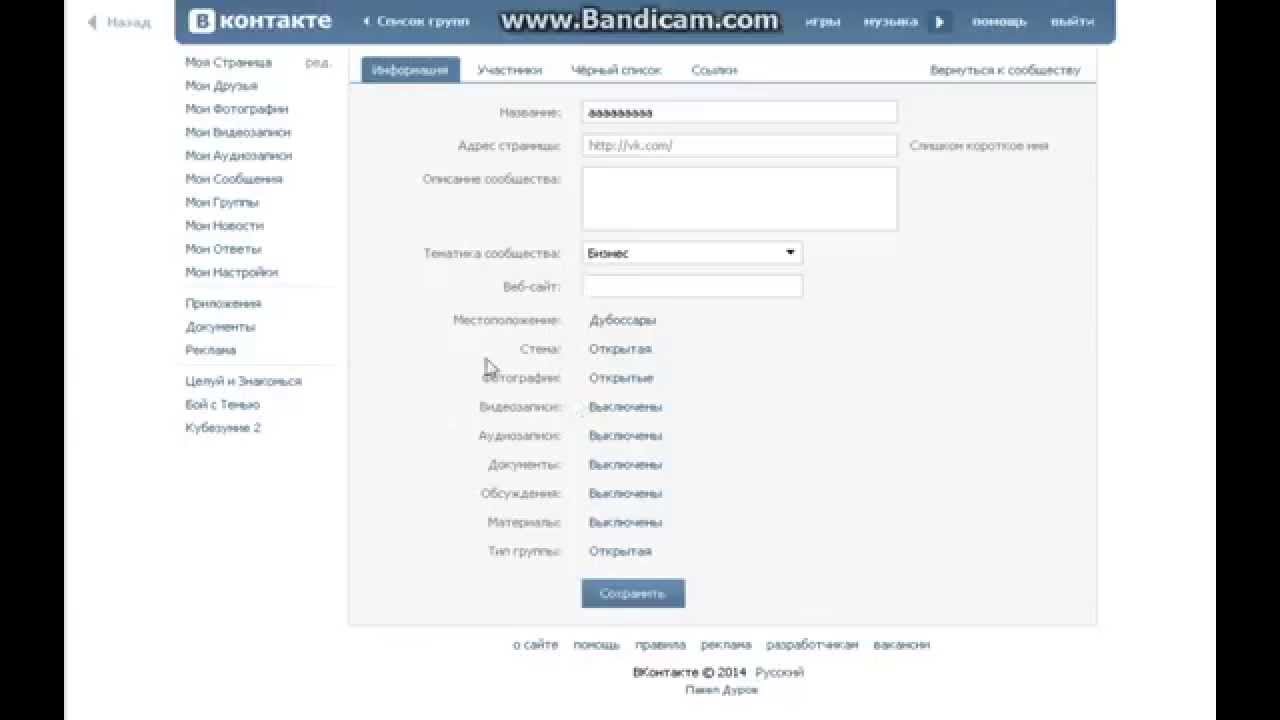 Но все пользователи Facebook могут найти эти группы в результатах поиска Facebook.
Но все пользователи Facebook могут найти эти группы в результатах поиска Facebook.
Это не раскрывает никакого контента в вашей группе. В результатах поиска отображаются только название и описание вашей группы, если они соответствуют ключевым словам, которые пользователь ввел в строку поиска.
Пользователи могут просить присоединиться к вашей группе, и вы или другой администратор должны одобрить их запрос. Только тогда они смогут просматривать и публиковать контент.
Это лучший тип группы для 99% предприятий. Он позволяет вам контролировать членство и отфильтровывать спам-ботов, оставаясь при этом общедоступным для вашего целевого рынка.
Личное – Скрытое
Частные скрытые группы — также известные как «секретные группы» — имеют те же функции, что и группы выше, за исключением того, что они не отображаются ни в каких результатах поиска.
Никто на Facebook или за его пределами не может видеть групповые сообщения, комментарии, участников или находить группу в результатах поиска.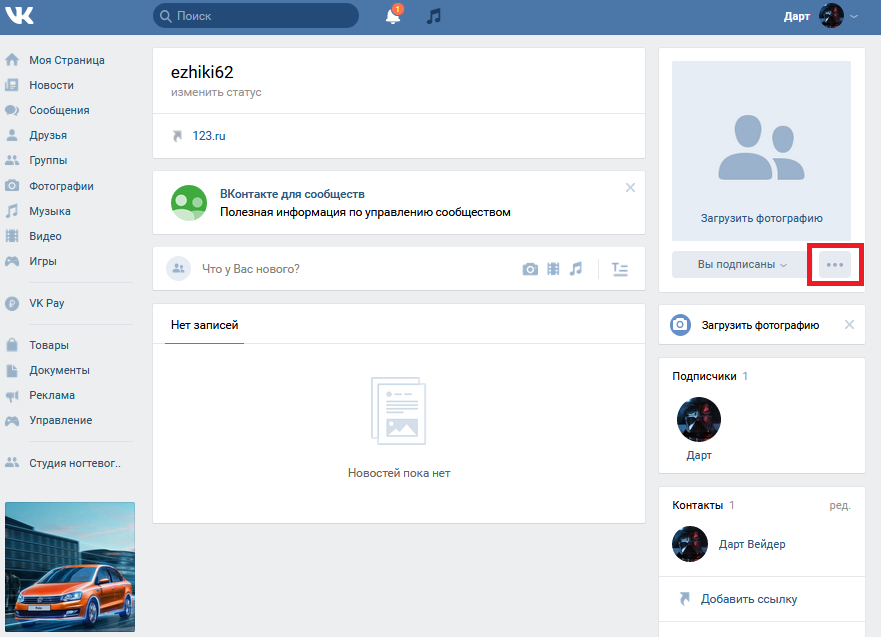 Чтобы увидеть группу и попросить присоединиться, пользователям должен быть предоставлен прямой URL-адрес.
Чтобы увидеть группу и попросить присоединиться, пользователям должен быть предоставлен прямой URL-адрес.
Этот тип группы удобен для действительно VIP-сообщества, доступного только по приглашению, когда вы не хотите, чтобы к нему присоединялось много людей. Типичным примером такого типа группы является что-то, что идет вместе с платным продуктом или группой выбора фокуса или проекта.
Если вы создаете группу поддержки для платной услуги или определенного продукта, имеет смысл держать эту группу в секрете, чтобы непокупатели не могли найти вашу группу и проникнуть в нее.Вместо этого вы отправляете ссылку для присоединения только проверенным покупателям после продажи.
Но в целом я рекомендую использовать частную видимую группу для большинства ситуаций.
Скоро: группы визуального контента
Сообщается, что Facebook скоро добавит новый тип группы, который позволит пользователям публиковать только изображения, видео или очень короткие текстовые сообщения. Почти как Instagram в группе?
Почти как Instagram в группе?
Это, вероятно, не подойдет для большинства предприятий, но может хорошо подойти для определенных областей, таких как творческие группы или клуб фотографии.
Источник: Facebook
Как создать группу на Facebook
Есть несколько способов создать группу Facebook:
- С вашего компьютера
- С телефона в приложении Facebook
- Из вашей личной учетной записи Facebook
- Рекомендуется: со страницы вашей компании Facebook (чтобы ваша страница была администратором группы вместе со всеми администраторами вашей страницы)
Наличие вашей Страницы в качестве администратора вашей группы является хорошей идеей по двум причинам:
- Позволяет всем текущим администраторам страницы также управлять группой.
- Клиенты видят имя администратора, поэтому лучше использовать его для бренда вашей компании, а не для себя как отдельного лица.

Чтобы создать свою группу:
1. Войдите под учетной записью с правами администратора на бизнес-страницу вашей компании в Facebook.
2. Найдите страниц в меню слева. Возможно, вам придется нажать Просмотреть еще и прокрутить, чтобы найти его.
3. Щелкните Страницу, с которой вы хотите создать группу.Затем нажмите Группы в навигации для вашей Страницы. Не видите? Возможно, вам придется включить группы для своей Страницы. Узнайте, как для этого добавить вкладки и разделы.
4. Нажмите Создать связанную группу .
5. Добавьте имя для своей группы и выберите уровень конфиденциальности. Вы также можете пригласить людей, которым нравится ваша Страница, присоединиться к группе, но это необязательно.
6. Теперь ваша группа активна! Не забудьте заполнить раздел «О нас».
Как добавить администратора в группу Facebook
Любой, кто создает группу Facebook, автоматически становится администратором, будь то ваша страница Facebook или ваша личная учетная запись.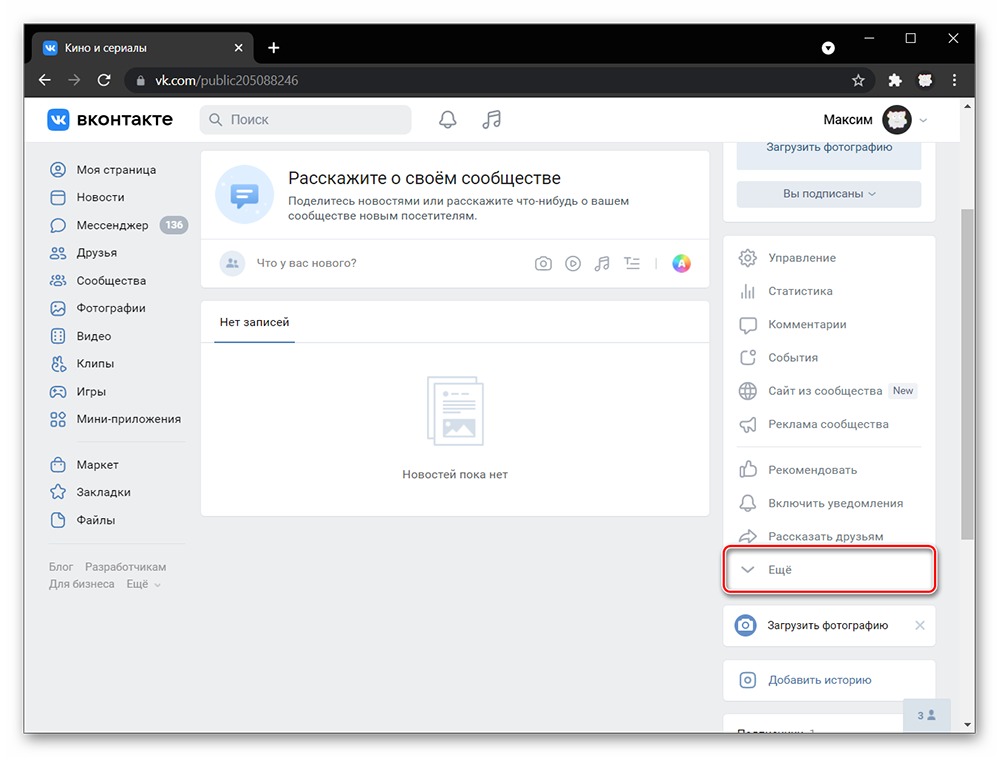
Чтобы добавить другого человека или Страницу в качестве администратора группы Facebook, выполните следующие действия:
- На главной странице Facebook нажмите Группы , затем Ваши группы .
- Выберите группу, в которую вы хотите добавить администратора, и перейдите к списку ее участников. Человек или страница, которую вы хотите добавить, уже должны быть членами группы. Пригласите их присоединиться, если они еще этого не сделали.
- Нажмите на три точки рядом с именем пользователя или страницы, а затем нажмите Пригласить в качестве администратора или Пригласить в качестве модератора .
Этот процесс одинаков независимо от того, добавляете ли вы человека или Страницу в качестве администратора.
Администраторы могут удалять других администраторов, включая вас, поэтому вы можете вместо этого выбрать, чтобы другие были модераторами. Вот краткое изложение способностей каждого из них:
Источник: Facebook
Как изменить название вашей группы на Facebook
Администраторы могут изменить имя группы в любое время, но вы можете делать это только один раз в 28 дней.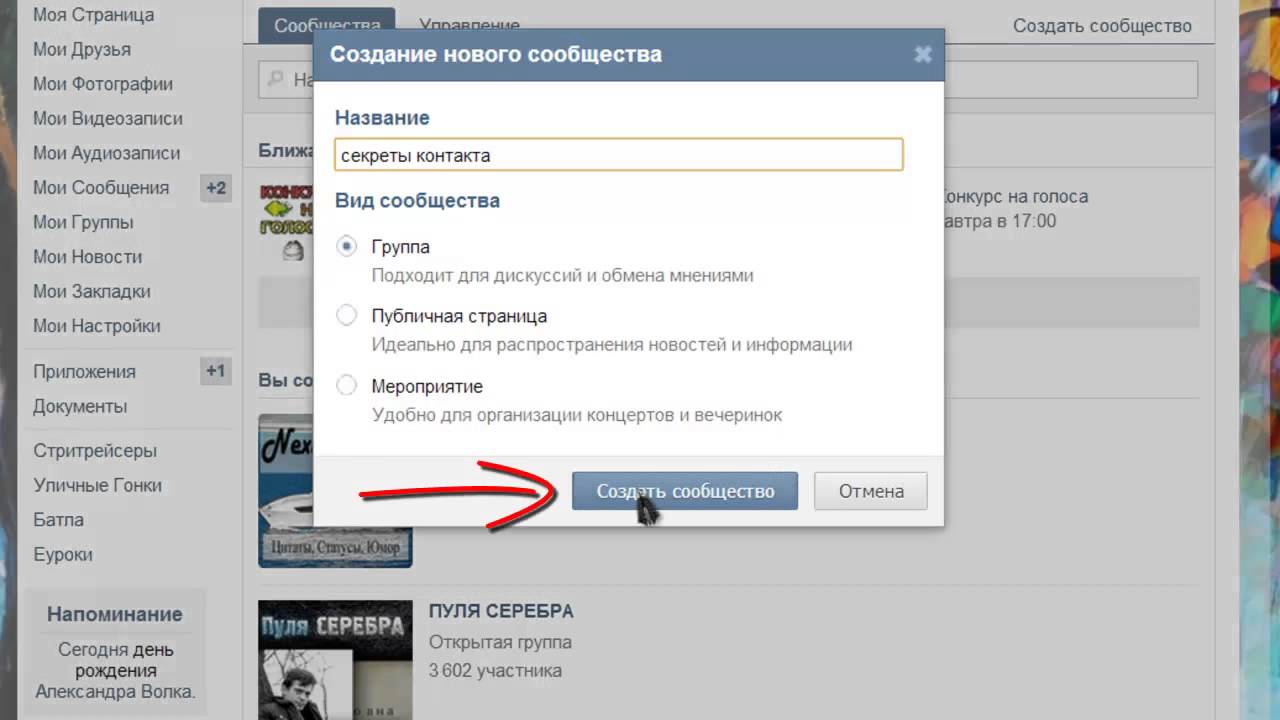 Кроме того, все участники группы получат уведомление Facebook об изменении имени.
Кроме того, все участники группы получат уведомление Facebook об изменении имени.
Вот как изменить название вашей группы Facebook:
- На главной странице Facebook нажмите Группы , а затем Ваши группы .
- Нажмите Настройки в меню слева.
- Нажмите кнопку редактирования (значок карандаша на рабочем столе) рядом с полем имени.
- Введите новое имя и нажмите Сохранить .
Как публиковать сообщения в группе Facebook
Это самая легкая часть! Публикация в группе Facebook практически ничем не отличается от публикации в любом другом месте на Facebook.Просто зайдите в группу, напечатайте свое сообщение в разделе сообщений и нажмите Опубликовать .
Как удалить группу Facebook
Если вы больше не хотите вести свою группу Facebook, вы можете приостановить или удалить ее.
Приостановка группы позволяет сохранить все ее содержимое: саму группу, сообщения и существующий список участников. По сути, это блокирует группу, поэтому участники не могут публиковать новый контент. Вы можете возобновить свою группу в любое время.
По сути, это блокирует группу, поэтому участники не могут публиковать новый контент. Вы можете возобновить свою группу в любое время.
Источник: Facebook
Чтобы приостановить вашу группу:
- Войдите в свою группу, войдя в систему как администратор.
- Нажмите на три точки внизу обложки группы.
- Выберите Группа паузы .
- Выберите причину приостановки и нажмите Продолжить .
- Напишите объявление, информирующее участников о том, почему группа находится на паузе и планируете ли вы возобновить ее, и если да, то когда. Вы также можете запланировать его возобновление в установленную дату и время.
Рекомендуется сначала приостановить группу, если вам нужно отдохнуть от нее, но если вы действительно хотите ее удалить, выполните следующие действия:
- Перейдите в свою группу и перейдите на вкладку «Участники».
- Прежде чем вы сможете удалить группу, вы должны удалить всех участников.
 Это может быть утомительно, так как вам нужно щелкнуть имя каждого участника и вручную удалить его из группы.
Это может быть утомительно, так как вам нужно щелкнуть имя каждого участника и вручную удалить его из группы. - После того, как вы удалили всех, нажмите на свое имя (или имя Страницы) и выберите Покинуть группу .
- Группа прекратит свое существование.
Когда вы удаляете группу, она просто исчезает, и ваши участники не получают уведомления. Не лучший пользовательский опыт для ваших самых ценных поклонников бренда.Кроме того, удаление всех участников вручную занимает так много времени.
Лучшим вариантом будет приостановить вашу группу, независимо от того, планируете ли вы повторно активировать ее или нет.
5 советов по успешному маркетингу Facebook Group
Создайте четкий кодекс поведения
Это хорошая идея для любой группы, но особенно для той, которая представляет ваш бизнес. Вы можете добавить до 10 правил в настройках вашей группы.
Правила вашей группы Facebook могут включать в себя базовые вещи, такие как напоминание людям о необходимости быть добрыми или поощрение обсуждения, но вы также можете включать конкретные вещи, например, просить людей не упоминать конкурентов или их продукты.
Заранее излагая свои правила, вы задаете тон поведения группы. Правила могут поощрять поведение, которое вы хотите видеть, а также препятствовать нежелательному поведению, например рассылке спама. Правила также дают вам информацию, на которую можно ссылаться, если вам нужно удалить или забанить участника.
Источник: Facebook
Публиковать приветственные сообщения и объявления
Как бы ни было заманчиво позволить людям разговаривать между собой, не забывайте вмешиваться довольно часто.Заставьте новых участников чувствовать себя как дома с помощью еженедельного приветственного сообщения. Планируйте заранее важные объявления о выпуске новых продуктов или специальных мероприятиях для членов вашей группы.
Взаимодействуйте с участниками, но пусть они ведут за собой
Ваша работа заключается в том, чтобы группа работала продуктивно, по теме и уважительно. Но не пытайтесь слишком много контролировать. Поощряйте участников начинать разговор и чувствовать себя достаточно комфортно, чтобы говорить правду.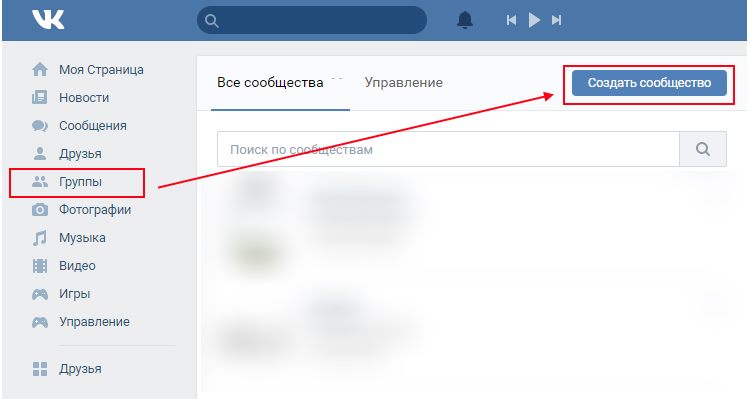
Возможно, запуск вашего последнего продукта не произвел на вас такого сильного впечатления, как вы ожидали.Вместо того, чтобы контролировать негативные мнения и сохранять группу как позитивную эхо-камеру, приветствуйте обратную связь. Позвольте пользователям поделиться своим истинным мнением о том, что пошло не так, поблагодарите их за это и поддерживайте разговор.
Вы не хотите, чтобы ваши участники стали мошенниками и постоянно ругали вас, но попытки контролировать речь людей в долгосрочной перспективе приведут только к обратным результатам.
Задавайте вопросы при входе, чтобы не допустить ботов
Критически важен для защиты от спамеров. Вы можете задать до трех вопросов, на которые люди должны ответить при присоединении.Это позволяет вам несколько проверять новых членов.
Несколько общих вещей, которые просят группы:
- Чтобы пользователи прочитали и согласились соблюдать правила группы.
- адресов электронной почты (как для маркетинговых целей, так и для проверки).
- Легкий ответ, но конкретный вопрос, чтобы доказать человечность.
Мало того, что роботы не смогут ответить на ваши вопросы, предназначенные для углеродных форм жизни, это также полезно для ограничения доступа к вашей группе по мере необходимости.
Например, если ваша группа предназначена только для текущих клиентов, запросив их рабочий адрес электронной почты, вы сможете проверить, являются ли они клиентами или нет.
Источник: Facebook
Предлагайте ценный уникальный контент в своей группе
Почему один из ваших постоянных клиентов или поклонников должен присоединиться к вашей группе? Что особенного они извлекают из этого? Если вы не можете ответить на этот вопрос, у вас большие проблемы.
Участие в вашей группе является более высокой формой обязательств, чем средний клиент, если у него нет веских причин для присоединения.Это ваши самые ценные взгляды! Дайте им что-нибудь хорошее.
Несколько идей для контента только для группы Facebook:
- Ежемесячная тема AMA (Ask Me Anything)
- Прямые трансляции или другие прямые трансляции
- Специальные скидки
- Ранний доступ к новым выпускам
- Приглашения на участие в опросе в обмен на оплату или эксклюзивную скидку
- Голосование за новые варианты продукта (цвета, характеристики и т. д.)
- Возможность стать партнерами и получать комиссионные за продажи от вашего имени
Есть бесчисленное множество способов заставить членов вашей группы почувствовать себя особенными, но вам нужно всего лишь один или два, чтобы это произошло.Подумайте, что вы можете предложить ценного и масштабируемого для вашей группы.
Застрял на идеях? Не беспокойтесь. Просто спросите членов вашей группы, чего они хотят. Разве не здорово иметь под рукой фокус-группу?
Сэкономьте время и получите максимальную отдачу от своей маркетинговой стратегии на Facebook с помощью Hootsuite. С единой панели управления вы можете публиковать и планировать публикации, находить релевантные конверсии, привлекать аудиторию, измерять результаты и многое другое. Попробуйте бесплатно сегодня.
Начало работы
Легко управляйте всеми своими социальными сетями в одном месте и экономьте время с помощью Hootsuite .
Как создать группу Facebook для вашего бизнеса [+ Почему вам следует]
Группы Facebook помогли мне найти соседей по комнате в Бостоне, потенциальных собаководов для домашнего питомца и возможности для общения женщин в близлежащем районе.
Вкратце: группы Facebook бесспорно ценны.
В последнее время компании также используют группы в личных целях — например, Peloton использует группы для объединения своих пользователей и создания пространства, где люди могут делиться друг с другом планами упражнений, методами тренировок и графиками тренировок.
Другие бренды, в том числе National Geographic и Instant Pot, последовали этому примеру, создав свои собственные группы, ориентированные на сообщества, чтобы вдохновлять на действия, поощрять участие и повышать лояльность к бренду.
Даже HubSpot недавно создал свою собственную частную группу, Marketer to Marketer .
Если вы планируете создать группу Facebook для своей компании, продолжайте читать. Здесь мы рассмотрим различия между группами Facebook и Страницами, как создать группу Facebook и стоит ли это усилий.
Давайте погрузимся.
Должен ли я создать группу Facebook для своего бизнеса?
Чтобы определить, является ли группа Facebook хорошей идеей для вашего бизнеса, давайте начнем с различий между группой Facebook и страницей Facebook.
У большинства предприятий должна быть страница Facebook. Страница позволяет вам размещать рекламу на Facebook, и это общедоступный профиль для публикации актуальных для компании обновлений и объявлений для пользователей Facebook в целом.
Если вы являетесь некоммерческой организацией, Страница также позволяет вам разместить кнопку «Пожертвовать», чтобы увеличить пожертвования от сообщества Facebook.
Учитывая, что 1,56 миллиардов человек зарегистрированы на Facebook, крайне важно, чтобы ваша компания имела Страницу Facebook, чтобы повышать узнаваемость бренда, рекламировать новую аудиторию, собирать информацию об аудитории и даже общаться с пользователями, которым нужна служба поддержки.
Как сказал Гэри Вайнерчук генеральному директору HubSpot Брайану Халлигану: «…Вы не можете быть в игре без Facebook».
Все это говорит о том, что наличие страницы в Facebook является обязательным условием для развития вашего бизнеса на одной из крупнейших платформ социальных сетей.
Группа Facebook, с другой стороны, гораздо меньше по размеру и, как правило, более эксклюзивна, чем Страница. Например, в группе вы можете настроить открытое членство, членство после утверждения или даже членство только по приглашению. Затем, как только участники будут приняты в вашу группу, они смогут свободно публиковать сообщения и взаимодействовать друг с другом.
Проще говоря, страница Facebook ориентирована на компанию, а группа Facebook — на сообщество.
Создание группы — хорошая идея, если вы заинтересованы в том, чтобы связать своих клиентов или потенциальных клиентов друг с другом, если вы хотите создать чувство общности, окружающее ваш бренд, или вы надеетесь продемонстрировать свой бренд как лидера мнений в отрасли. .
Тем не менее, группа , а не — хорошая идея, если вы хотите использовать ее для повышения осведомленности о своих продуктах или услугах или просто для публикации объявлений компании.
Люди хотят присоединяться к группам, в которых они чувствуют принадлежность и связь с другими членами группы, а также узнать об отрасли в целом, что требует усилий, ресурсов и времени, чтобы ваша команда могла работать.
Если вы чувствуете, что у вас нет ресурсов для создания ценной и увлекательной группы в Facebook, возможно, лучше подождать, пока они не появятся.
Однако, если вы решили, что группа Facebook — это правильное решение для вашего собственного бизнеса, давайте рассмотрим, как вы можете ее создать.
Но сначала, чтобы глубже понять, почему вы можете использовать группы Facebook для своего бизнеса, ознакомьтесь с нашим видеоруководством ниже:
Как создать группу Facebook для вашего бизнеса
1. На главной странице вашей компании в Facebook нажмите «Группы» слева.
2.Нажмите «+ Создать новую группу».
3. Введите имя группы, а затем выберите уровень конфиденциальности (общедоступный или частный). У вас также есть возможность немедленно пригласить друзей из Facebook, если хотите. Затем нажмите «Создать».
4. Нажмите «Редактировать» на фотографии обложки, чтобы выбрать фотографии Facebook, иллюстрации или загрузить фотографию со своего компьютера.
5. Добавьте описание к своей группе, чтобы люди знали, о чем ваша группа.Кроме того, если вы хотите создать частную группу для клиентов, вы можете скопировать и вставить адреса электронной почты клиентов в поле «Пригласить».
И все! Ваша группа Facebook теперь готова к работе.
Однако, чтобы стимулировать удержание и вовлеченность, вы должны быть активным лидером сообщества. Чтобы закрепить посты, создать опрос в группе и многое другое, продолжайте читать.
Как закрепить сообщение в группе Facebook
Закрепленная публикация — это публикация, которая будет оставаться в верхней части хроники вашей группы в течение семи дней (если вы не открепите ее до этого).
Это важно, если вы разместили контент для поощрения участия. Например, если вы опубликовали вопрос «Спросите меня о чем угодно», вы можете закрепить этот пост, чтобы пользователи могли легко его найти, даже если участники группы начнут публиковать свой собственный контент на временной шкале.
Кроме того, если вы разместили сообщение, приветствуя новых участников в сообществе и предоставив некоторую необходимую информацию о своей группе, вы можете сохранить это сообщение закрепленным, чтобы новые пользователи имели правильный контекст, как только они присоединятся к вашей группе для в первый раз (конечно, вы также захотите указать контекст в своем описании).
1. Чтобы закрепить публикацию, вам сначала нужно ввести свое сообщение в поле «Что у вас на уме», а затем нажать «Опубликовать».
2. После публикации сообщения нажмите на три точки в правом верхнем углу вашего сообщения и выберите «Пометить как объявление»:
И все! Ваш пост теперь закреплен в верхней части вашей хроники на следующие семь дней.
Теперь давайте углубимся в то, как вы можете создать опрос в своей новой группе.
Как создать опрос в группе Facebook
1.Чтобы создать опрос в группе Facebook, начните с нажатия на «Что у вас на уме?» коробка. Затем нажмите на три точки с надписью «Подробнее»:
2. Затем нажмите «Опрос» в меню.
3. Введите вопрос для опроса в текстовое поле, а затем добавьте свои индивидуальные параметры в каждое текстовое поле. Нажмите «Параметры опроса», чтобы настроить опрос. Когда будете готовы, нажмите «Опубликовать», чтобы немедленно опубликовать свой опрос.
Как создать частную группу в Facebook
1.У вас есть возможность создать частную или общедоступную группу Facebook при первом создании группы:
.2. Однако, если вы создали общедоступную группу Facebook и теперь хотите сделать ее частной, вы можете сделать это, нажав «Настройки» в разделе «Управление группой» (из вашей группы):
3. Затем щелкните карандашом рядом с «Конфиденциальность» и щелкните кружок «Личная» (Примечание: изменение группы с публичной на частную занимает три дня):
Чтобы узнать больше о преимуществах частной группы в Facebook, прочитайте о том, как HubSpot принял решение создать свою собственную частную группу в Facebook, а также о том, почему социальная команда считает, что группа Facebook имеет решающее значение для обеспечения более глубоких и значимых связей между HubSpot. пользователей и отрасли в целом.
И все! Теперь вы находитесь на пути к взаимодействию с лидами, потенциальными клиентами или клиентами непосредственно в своей группе Facebook, чтобы повысить лояльность к бренду и его ценность.
Если вы ищете вдохновения перед созданием собственной группы Facebook, взгляните на 9 лучших групп Facebook, которые мы когда-либо видели.
Домашняя страница | Женская бизнес-группа Connects
Разговор с Петрой Слинкард , Директор по кураторским вопросам и Нэнси Б.Патнэм Куратор отдела моды и текстиля и Аманда Кларк Макмаллан , Директор по благотворительности
Представление:
Музей Пибоди Эссекс: выставки 2022 г. – планы, партнерство и влияние
Описание:
Петра и Аманда представят динамичный обзор выставочной программы в Музее Пибоди Эссекс (PEM) в 2022 году. Выставки открывают возможности для привлечения новой аудитории и наведения мостов между культурами и сообществами.Они опишут процесс выставок от первых идей и первоначальных проектов до источников финансирования и партнерства. Присоединяйтесь к нам для этой презентации и живой сессии вопросов и ответов.
О спикерах:
Петра Слинкард, директор по кураторским вопросам и Нэнси Б. Патнэм Куратор отдела моды и текстиля.
Петра пришла в PEM из Музея истории Чикаго, где она работала с коллекцией из более чем 50 000 образцов костюмов, моды и текстиля для выставок, приобретений, а также работы в Интернете и с общественностью.До этого она работала в Художественном музее Индианаполиса, где помогала расширять экспозицию и коллекцию модных выставок музея, а также его Общество моды. В PEM Петра курирует недавно открывшуюся галерею моды и дизайна Карла и Ирис Баррел Апфель и была со-куратором Made It: The Women, которые произвели революцию в моде . В настоящее время она является куратором-координатором предстоящей выставки «Патрик Келли: Подиум любви », которая откроется в июне 2022 года.В своей роли директора по кураторским вопросам Петра наблюдает за интеграцией выставочных исследовательских и кураторских команд PEM и разрабатывает приоритеты отдела и стратегии для их реализации.
Аманда Кларк Макмаллан, Директор по благотворительности:
Аманда Кларк Макмаллан присоединилась к PEM в июне 2014 года и имеет более чем 20-летний опыт сбора средств на высоком уровне в образовательном и некоммерческом секторах. Ее предыдущие руководящие должности в Гарварде, Массачусетском технологическом институте, New Profit и Бостонском университете обеспечили опыт, необходимый для ее работы в музее.В PEM Аманда культивирует глобальную, национальную, региональную и местную поддержку музейных инициатив, ежегодных пожертвований и членства. Она возглавляет заключительный этап музейной кампании стоимостью 650 миллионов долларов + PEM Connect. Аманда курирует Департамент развития и его 5 основных групп: основные дары: индивидуальные и институциональные пожертвования, управление, инклюзивная благотворительность и членство, отношения с донорами и мероприятия, а также операции по развитию.
Контактная информация
Музей Пибоди Эссекс
www.pem.org
Как создать группу в Facebook (и построить заинтересованное сообщество)
Facebook недавно запустил Groups for Pages, что позволяет 70+ миллионам страниц на Facebook создавать свои собственные уникальные сообщества и каналы.
Это обновление предоставляет брендам новые способы повышения вовлеченности и может в какой-то мере помочь противостоять снижению органического охвата, с которым владельцы страниц Facebook сталкиваются в течение последних нескольких лет.
Более 1 миллиарда человек по всему миру используют Группы. И более 100 миллионов человек считают группы наиболее важной частью своего опыта на Facebook.
Группы Facebook — это место, где можно общаться с другими единомышленниками, и они становятся все более важными для компаний на Facebook, стремящихся развивать сообщество.
Так как же создать группу в Facebook? И что еще более важно, как вы создаете заинтересованное сообщество в своей группе Facebook?
Начнем!
Группы Facebook и страницы Facebook
Распространенный вопрос по этой теме: «Должен ли я иметь группу Facebook или страницу Facebook?»
И это сложно, потому что группы Facebook и страницы Facebook становятся все более похожими.
Например, преимуществом, которое раньше имели страницы Facebook, является статистика страниц, которая позволяет менеджерам социальных сетей понять, как работают их страницы и публикации. Теперь группы Facebook также включают встроенную аналитику — Group Insights.
Вот краткий обзор положительных особенностей каждого из них:
Страница Facebook
- Встроенная аналитика (Page Insights).
- Кнопка призыва к действию (например, «Зарегистрироваться», «Забронировать сейчас», «Узнать больше») на вашей странице Facebook.
- Повысьте эффективность своей Страницы Facebook и публикаций Страницы с помощью рекламы Facebook.
- Ставьте лайки и комментируйте как свою Страницу Facebook.
- Добавьте приложения и сервисы на свою Страницу Facebook, чтобы ваши поклонники могли легко заказать продукт, сделать заказ, получить предложение и многое другое.
Группа Facebook
- Встроенная аналитика (Group Insights) теперь.
- Сделайте свою группу Facebook закрытой (закрытой или секретной).
- Публикуйте документы, создавайте опросы и даже покупайте и продавайте в своей группе Facebook.
- Групповой чат с участниками вашей группы.
- Участники получают уведомления о новых сообщениях в группе.
Теперь, когда вы можете связать свои группы Facebook со своей страницей Facebook, возможно, ответ на поставленный выше вопрос на самом деле состоит в том и другом.
В этом посте мы сосредоточимся на создании и управлении группой Facebook. Если вы хотите узнать больше о страницах Facebook, вам может понравиться наше руководство о том, как создать и управлять страницей Facebook для вашего бизнеса.
Как создать группу в Facebook
Создать группу в Facebook очень просто.Давайте рассмотрим важные шаги здесь:
1. Выберите имя группы Facebook и настройки конфиденциальности
Чтобы начать, нажмите «Группа» в разделе «СОЗДАТЬ» в нижней части левой боковой панели на Facebook.
Вы также можете найти ту же опцию в раскрывающемся меню в правом верхнем углу любой страницы Facebook:
Затем заполните основную информацию во всплывающем окне:
- Выберите имя для ваша группа Facebook (Вы можете изменить это позже.)
- Введите имена друзей, которых вы хотите добавить или адреса электронной почты людей, которых вы хотите пригласить в вашу группу Facebook (Вы должны добавить или пригласить хотя бы одного человека.)
- Выберите настройку конфиденциальности ваша группа Facebook (общедоступная, закрытая или секретная)
Вот краткий обзор различий между тремя вариантами конфиденциальности:
Например, общедоступная или закрытая группа Facebook может подойти для сообщества ваших клиентов, в то время как секретная Группа Facebook может быть отличной для эксклюзивных групп, таких как VIP-клиенты или бета-тестеры.
Если ваша группа является общедоступной, также стоит отметить, что любой может просматривать сообщения и комментарии в вашей группе Facebook без необходимости присоединяться. Если вы хотите защитить конфиденциальность своих участников, более подходящей будет закрытая или секретная группа Facebook.
Определившись с параметрами конфиденциальности, нажмите «Создать».
Вам будет предложено выбрать значок для вашей группы Facebook. Если у вас нет предпочтений, Facebook по умолчанию будет использовать общий значок группы (
).
Итак, вы создали свою группу в Facebook?
Но есть еще несколько вещей, которые мы могли бы сделать, чтобы сделать вашу группу более привлекательной для вступления и более легкой для обнаружения…
2. Заполните информацию о вашей группе Facebook
Перейдите к настройкам вашей группы, нажав на значок кнопку с тремя точками под фотографией обложки, а затем выберите «Изменить настройки группы».
Лучше всего пройтись по списку и заполнить каждый соответствующим образом. Вот основные действия:
1.Добавьте обложку. Идеальный размер обложки: 820 пикселей в ширину и 462 пикселя в высоту.
На десктопе Facebook немного обрежет обложку сверху и снизу. На мобильном телефоне название и данные вашей группы Facebook будут накладываться на обложку. Посмотреть пример и взять шаблон можно здесь.
2. Выберите тип группы, чтобы помочь людям понять, о чем эта группа.
Доступны следующие типы групп:
- Покупка и продажа (Этот тип группы имеет дополнительные функции.)
- Закрыть Друзья
- Club
- События и планы
- Семья
- Соседи
- Родители
- Проект
- Школа или класс
- Учебная группа
- Поддержка
- Travel
- Custom
9
3. Напишите описание, чтобы более подробно рассказать людям, о чем группа. У вас есть до 3000 символов для описания вашей группы. (И да, вы можете использовать смайлики. ?)
Администраторы групп обычно используют это пространство для обмена информацией, которую они хотят, чтобы вся группа, особенно новые участники, знали, например, что можно и что нельзя делать в группе .
Вот пример из группы Facebook CMX Hub:
4. Добавьте (до пяти) тегов, чтобы помочь людям найти вашу группу. Например, когда я ищу «социальные сети» на Facebook, будут отображаться группы Facebook с тегом «социальные сети».
Как только вы начнете вводить текст, Facebook предложит несколько вариантов, например:
5. Добавьте свое местоположение, если вы состоите в местной группе. Людям, которые ищут группы Facebook в вашем районе, будет проще найти вашу группу Facebook.
Вы можете добавить несколько местоположений, если ваша группа присутствует в нескольких местах:
6. Настройте свой URL. Использование легко запоминающегося URL-адреса упрощает обмен информацией о вашей группе Facebook с другими во время встреч и конференций. У вас есть до 50 символов, но я бы постарался сделать его коротким.
3. Добавьте или пригласите друзей и рекламируйте свою группу Facebook
Yay! Ваша группа Facebook теперь готова поделиться, следующим шагом будет пригласить в группу больше людей.?
Добавьте или пригласите людей, используя поле «Добавить участников» справа от вашей группы Facebook.
Чтобы добавить друга, введите его имя в поле. Ваш друг автоматически присоединится к группе Facebook, не принимая никаких приглашений.
Чтобы пригласить друга или клиента, введите его адрес электронной почты. Если вы хотите добавить персональную заметку к приглашению, нажмите на крошечный синий значок справа.
Вот пример заметки с приглашением:
Если вы уверены, что ваши приглашенные хотели бы стать частью вашей группы Facebook, вы можете добавить их.В противном случае я бы рекомендовал пригласить их и позволить им решить, хотят ли они присоединиться.
Совет: Поделитесь (или поместите в буфер) свою новую группу Facebook с вашими личными учетными записями в социальных сетях и вашей страницей Facebook, чтобы ваши близкие друзья и клиенты знали о вашем новом сообществе.
Прямо под фотографией обложки есть кнопка «Поделиться», с помощью которой вы можете поделиться своей группой Facebook с различными частями Facebook (например, с временной шкалой, Messenger и Страницей).
планировщик) , чтобы поделиться Группой Facebook с вашими соответствующими учетными записями в социальных сетях.
4. Свяжите ее со своей страницей Facebook
Один из лучших способов расширить свою группу Facebook — связать ее с существующей страницей Facebook.
Вот преимущества привязки вашей группы Facebook к вашей странице Facebook:
- Поклонникам и посетителям вашей страницы Facebook будет проще найти вашу группу Facebook (и присоединиться к ней).
- Вы можете публиковать, ставить лайки и комментировать как свою Страницу в своей группе Facebook.
- У вашего сообщества может быть отдельное пространство для общения и налаживания отношений друг с другом.
Вот как это выглядит на странице HBO в Facebook:
Чтобы связать свою группу Facebook со своей страницей Facebook, нажмите «Группы» на левой боковой панели вашей страницы Facebook.
Если вы не видите вкладку «Группы» на своей Странице, перейдите в «Настройки» > «Редактировать страницу» и добавьте вкладку «Группы» на свою Страницу.
Когда вы нажмете «Группы», вам будет предложено связать группу со своей Страницей. Нажмите «Начать».
(Если вы еще не создали свою группу Facebook, вы можете нажать «Создать связанную группу», чтобы создать новую группу.)
Появится всплывающее окно для выбора групп, которые вы хотите связать. Нажмите «Связать», а затем «Связать группу».
Готово!
У-у-у! Ваша группа Facebook настроена и успешно связана с вашей страницей. Теперь давайте посмотрим, как создать заинтересованное сообщество.
Активное сообщество может помочь укрепить отношения членов вашего сообщества с вашим брендом. Этот капитал бренда может затем повлиять на их решения о покупке у вас.
Согласно исследованию CMX Hub, помимо брендинга, сообщество может внести свой вклад во многие области вашего бизнеса, такие как поддержка клиентов, приобретение и разработка новых продуктов.
Вот несколько советов, которые вы можете использовать для создания заинтересованного сообщества в своей группе Facebook:
1. Регулярно общайтесь со своими участниками
Первоначально, когда сообщество небольшое, может быть не так много сообщений от участников вашего сообщества. Может быть полезно постоянно вести какие-то важные, полезные разговоры; возможно, два-три раза в неделю.
Например, Дэвид Спинкс, основатель CMX, приветствует и приглашает новых членов представиться каждый понедельник.Он также регулярно инициирует дискуссии по темам в пространстве для создания сообщества.
(Группа Facebook CMX Hub — отличная группа, к которой можно присоединиться, если вы надеетесь получить помощь в создании сообщества. Администраторы группы Facebook Группа Facebook — еще одна отличная группа.) продвигать; возможно, с календарем (шаблон можно взять здесь). Например, вы можете приветствовать новых участников каждый понедельник, начинать обсуждение каждую среду и приглашать участников поделиться своими достижениями в пятницу.
Самое главное, я бы рекомендовал комментировать каждый пост и отвечать на каждый вопрос в вашей группе Facebook (по крайней мере, на начальном этапе). Это помогает убедиться, что ваши участники чувствуют себя услышанными и что они получают пользу от группы.
Это стратегия, которую использовал индивидуальный предприниматель Даниэль Ди Пьяцца, чтобы расширить свою группу Rich30Something на Facebook до более чем 17 000 участников.
«Я специально целый день веду беседы на Facebook и практически на все отвечаю. Я определенно скучаю по некоторым, но даже если это что-то такое маленькое, как «круто» или «мне нравится» — это имеет огромное значение», — объяснил он в нашем подкасте «Наука социальных сетей».
Чтобы освободить больше времени для ответов и взаимодействия с сообществом, вы можете запланировать публикации в своей группе с помощью буфера или собственной функции планирования Facebook.
2. Используйте аналитику для обоснования своей стратегии
После того, как активность в вашей группе Facebook возрастет, вы, возможно, захотите узнать, как работает ваша стратегия построения сообщества и как ее улучшить.
У нас для вас отличные новости: Facebook внедряет Group Insights (аналитику группы Facebook) в группы с более чем 250 участниками.
Доступ к групповым данным можно получить, нажав «Групповые данные» на левой боковой панели.
Здесь вы можете узнать, например, как растет ваша группа Facebook, когда ваши участники наиболее активны и кто ваши наиболее активные участники.
Вот метрики и идеи вы можете получить от группы Insights:
подробностей роста- 7 Total Члены и члены роста
- Участники членства
- Подробнее об участии
- Сообщений, комментарии и статистика реакции
- Активные члены Статистики
- Популярные дни и раз
- Топ стратегия построения сообщества.Например, вы можете публиковать сообщения в дни и часы, когда вовлеченность высока, отслеживать рост числа активных участников и благодарить ведущих участников .
3. Проведение регулярных мероприятий
Проведение мероприятий — отличный способ привлечь участников сообщества (и, возможно, даже вернуть неактивных участников в сообщество).
Личные встречи помогают укрепить связи, установленные в Интернете, делая отношения более значимыми.
Вот несколько онлайн- и офлайн-мероприятий, которые вы могли бы организовать:
- AMA (Ask-Me-Anything) с членом сообщества или отраслевым экспертом
- Вопросы и ответы с кем-то из вашей компании
- Доклады и панельные дискуссии общественные обсуждения
- Случайные встречи для знакомства друг с другом, такие как поздний завтрак, пикник, ужин и т. д.
Спланировав мероприятие, создайте его в своей группе Facebook и пригласите участников на него.
Чтобы создать событие, нажмите «События» на левой боковой панели, а затем «+ Создать событие» справа.
Заполните основную информацию о вашем мероприятии, чтобы ваши участники знали, о чем оно и когда оно происходит. Вы можете отправить приглашение всем своим участникам (для групп менее 500 участников), выбрав опцию «Пригласить всех участников (название вашей группы)».
После того, как вы создали событие, вы можете пригласить больше друзей, нажав на кнопку «Пригласить».
Если вы хотите узнать больше о привлечении посетителей вашего мероприятия до, во время и после ваших мероприятий, вот руководство по маркетингу событий в социальных сетях от Eventbrite.
4. Создайте групповой чат
(Обновление от 4 апреля 2018 г.: кажется, что Facebook удалил эту функцию из групп.)
Иногда вам может понадобиться более тесное общение внутри вашего сообщества.Посты в группах Facebook хороши для асинхронных обсуждений, но менее подходят для обмена сообщениями в режиме реального времени.
Например, вы можете обсудить определенный пост с другими администраторами и модераторами. Или вы хотите, чтобы группа знала, что вы достигли места встречи вашего мероприятия.
Вы можете создать групповой чат с помощью Facebook Messenger для быстрого общения в режиме реального времени.
Как правило, это больше подходит, когда у вас небольшая группа (и вы намерены сохранить ее небольшой), чем когда у вас есть сотни или тысячи членов.Кроме того, вы можете создать групповой чат только для администраторов и модераторов.
Чтобы создать групповой чат, нажмите на значок с тремя точками под обложкой, а затем «Отправить сообщение». Выберите участников группового чата (или «Выбрать всех», чтобы выбрать всех участников) и нажмите «Начать чат».
5. Установите правила и модерируйте обсуждения
Вот некоторые вещи, которые вы можете сделать, чтобы ваша группа Facebook была удобной для ваших участников:
Установите правила. Вы можете указать их в описании группы, создать и закрепить публикацию или создать документ Facebook. Вы можете указать такие вещи, как действия, которые поощряются или которых следует избегать, а также имена администраторов и модераторов.
Измените настройки членства и публикации. В «Настройках группы» вы можете установить разрешения для нового членства и публикации. Например, вы можете установить разрешения, например, если только администратор или модератор может одобрить нового участника и все сообщения должны быть одобрены администратором или модератором.
Вы также можете узнать больше о новых членах, попросив их заполнить короткую анкету перед присоединением. Вы можете задать до трех вопросов, и у них будет до 250 символов для ответа на каждый вопрос.
Удалять сообщения, нарушающие правила. Вы или ваши модераторы можете удалять сообщения и комментарии к сообщениям. Я бы порекомендовал четко указать в ваших правилах типы сообщений, которые не разрешены, такие как самореклама и посты с ненавистью.
Возможно, вы захотите удалить и заблокировать повторных нарушителей из вашей группы Facebook.
Поделитесь с нами своей группой Facebook!
И все! Это то, что вы можете сделать, чтобы создать группу Facebook для своего бренда и создать активное сообщество.
Мы рады, что вы создали свою группу на Facebook, и хотели бы, чтобы вы поделились в разделе комментариев ниже ссылкой на вашу группу на Facebook и кратким описанием вашей группы.
—
Изображение предоставлено Unsplash, CMX Hub
Была ли эта статья полезной для вас? Вам также может понравиться наш набор инструментов для работы с социальными сетями.
Начните бесплатно прямо сейчасКак создать группу электронной почты в Gmail за 6 шагов
- Карьерный рост
- Как создать группу электронной почты в Gmail за 5 шагов
13 мая 2021 г.
Если вы используете Gmail для своего бизнеса , инструмент группы электронной почты полезен для управления несколькими контактами. Группы электронной почты Gmail, или «ярлыки», позволяют удобно отправлять электронные письма многим людям одновременно и классифицировать получателей в соответствии с потребностями вашего бизнеса.В этой статье мы обсудим, как создать группу электронной почты в Gmail, советы по управлению этими группами и преимущества использования инструмента группы электронной почты.
Связано: Как организовать свой почтовый ящик Gmail
Что такое группа электронной почты в Gmail?
Группа электронной почты, список рассылки или группа контактов — это отдельная помеченная группа, содержащая два или более отдельных адресов электронной почты. Вы можете использовать группы для быстрой электронной почты большого количества людей или для разделения списков рассылки по отделам в вашей организации.Когда вы отправляете электронное письмо группе, все контакты в группе получают одно и то же сообщение.
Как создать группу электронной почты
Вот несколько простых шагов для создания вашей первой группы в Gmail:
1. Создайте свой список контактов
Первым шагом является создание списка сохраненных контактов. Составьте список отдельных адресов электронной почты, которые составляют список вашей группы. Создайте новый контакт для любых лиц, которых еще нет в ваших сохраненных контактах, щелкнув значок «Контакты» на правой боковой панели экрана Gmail.Возможно, вам придется щелкнуть всплывающий значок, чтобы открыть Контакты на новой вкладке. Нажмите кнопку с надписью Создать контакт. Вставьте имя, адрес электронной почты и любую другую соответствующую информацию, такую как номер телефона или название компании. Повторите этот шаг для всех несохраненных контактов.
Связано: 40 стратегий создания списка адресов электронной почты
2. Выберите имя для ярлыка вашей группы
На левой боковой панели экрана контактов нажмите Создать ярлык. Используйте название для своей этикетки, которое легко идентифицирует вашу группу, например, поставщики твердой древесины, специалисты по исследованиям или команда по маркетингу.Сохраните метку, чтобы создать группу.
3. Добавьте контакты в группу
Теперь пришло время добавить ваши контакты в группу. Выберите контакт из списка контактов. Нажмите на вертикальное многоточие или кебаб-меню, чтобы просмотреть дополнительные действия. В разделе «Изменить метки» найдите имя только что созданной группы. Нажмите на него, и должна появиться галочка, означающая его добавление в группу. Повторите этот шаг, чтобы добавить все контакты, которые составляют список вашей группы.
4. Управление группой
После добавления контактов в группу доступ к группе можно получить с левой боковой панели экрана «Контакты».Все созданные группы отображаются в раскрывающемся меню «Ярлыки». Нажмите на свою группу, чтобы выполнить задачи управления группой, такие как удаление контактов, объединение ярлыков, добавление ярлыков или отправка группового электронного письма.
5. Отправить групповое электронное письмо
Чтобы отправить групповое электронное письмо, закройте экран «Контакты» и вернитесь на главный экран Gmail. Нажмите «Создать», чтобы создать новое сообщение. Есть два способа добавить свою группу электронной почты в сообщение. Вы можете начать вводить название вашего лейбла в строке Кому. Затем имя вашей группы появляется в качестве предложения, и все адреса электронной почты заполняются автоматически.Или вы можете нажать «Кому» и в появившемся всплывающем окне нажать «Мои контакты». Выберите свой ярлык из списка. Наконец, напишите свое электронное письмо, и после отправки каждый контакт получит сообщение.
Связано: Как создать список адресов электронной почты
Советы по управлению группами Gmail
Вот несколько рекомендаций по эффективному управлению группами Gmail:
Будьте конкретными
Обязательно укажите конкретные имена и категории. Вы можете быстро идентифицировать и отправлять электронные письма в свою группу, помечая их четко.Например, если вы классифицируете покупателей в музыкальном магазине, вы можете создать три группы: все покупатели, покупатели винила и покупатели музыкальных инструментов. Это может помочь в проведении целевых маркетинговых кампаний.
Обновите свои списки
Поскольку добавлять и удалять людей из групп Gmail очень просто, обязательно обновляйте их. Например, если у вас есть группа, посвященная вашим сотрудникам, не забудьте добавить или удалить адреса электронной почты сотрудников команды, когда вы нанимаете людей или они увольняются. Поддержание вашего списка в актуальном состоянии гарантирует правильную аудиторию.
Преимущества использования нескольких ярлыков
Каждый из ваших контактов Gmail может иметь несколько ярлыков, поэтому используйте ярлыки для эффективной отправки всех сообщений. Например, менеджер по связям с общественностью может извлечь выгоду из участия в группах письма, маркетинга и электронной почты в социальных сетях. В вашем бизнесе у вас могут быть подкомитеты в вашем отделе или проектах, которые могут извлечь выгоду из нескольких ярлыков.
Используйте ярлыки для маркетинга
Если вы используете целевую рекламу или маркетинг, вы можете использовать ярлыки для отслеживания существующих или потенциальных клиентов.Например, вы можете создать группу по интересам людей, которые нажали на рекламу на вашем сайте, и отправить им дополнительную информацию с предложениями или скидками. Точно так же вы можете создавать группы для людей, которые еще не взаимодействовали с вашим контентом, чтобы вы знали, как изменить свои маркетинговые методы.
Используйте инструмент BCC
Для больших групп или групп людей, которые могут не знать друг друга, вы можете добавить метку своей группы в поле BCC при составлении электронного письма. Если посетители мероприятия анонимны или вы защищаете данные клиентов или клиентов, это эффективный способ отправить электронное письмо нескольким людям, не раскрывая индивидуальную информацию.Например, если вы отправляете опрос об удовлетворенности клиентов 100 клиентам, вам нужно защитить их индивидуальные данные.
Партнерские группы Gmail с другими инструментами
Функциональность групп Gmail может координироваться с отслеживанием почты, отношениями с клиентами или приложениями для обмена почтой. Вы можете легко делиться ярлыками и применять их к другим областям вашего бизнеса, например к отправке корпоративных электронных писем, совместной работе над командными задачами и сбору информации о взаимодействии с клиентами, в зависимости от того, какие надстройки Gmail вы используете.Например, если у вас есть команда, занимающаяся поиском замены системы, все электронные письма, отправленные этой команде, могут быть доступны через сайт обмена файлами.
Подробнее: 15 маркетинговых услуг электронной почты для развития вашего бизнеса
Преимущества создания группы электронной почты
Создание группы электронной почты в Gmail дает несколько преимуществ:
Эффективность. обобщенное групповое сообщение с помощью инструмента ярлыка Gmail. Вы по-прежнему можете отправлять любую индивидуализацию сообщения отдельно, но это занимает гораздо меньше времени, чем отправка каждого письма по отдельности.
Организация: Инструмент маркировки позволяет вам управлять несколькими группами одновременно. Пока вы четко называете свои ярлыки, вы можете легко указывать, какие группы получают то или иное сообщение.
Удобство: группа Gmail хранит контакты под выбранными вами ярлыками, пока вы их не удалите. Вместо того, чтобы управлять автономными списками и помнить, кому вы должны что-то отправить, лейбл сохраняет эти данные.
Обратите внимание, что ни одна из компаний, упомянутых в этой статье, не связана с компанией Indeed.
Группы контактов Gmail помогают управлять задачами и командами
Помимо обмена навыками и данными, совместная работа означает более высокую потребность в быстром, эффективном и четком общении. Удаленные команды, глобальные организации и отделы компаний должны оптимизировать свои разговоры. Вот где группы контактов Gmail помогают.
Идея этого инструмента заключается в том, что владельцы малого бизнеса могут работать в Gmail и его удобном навигационном интерфейсе, не жертвуя при этом профессиональной стороной.Это означает использование Gmail в качестве бизнес-инструмента с отдельной учетной записью и отдельными групповыми почтовыми ящиками для каждой ее части.
Как Gmail помогает вашему бизнесу оставаться профессиональнымНеобходимость оптимизации процесса очевидна, особенно для небольших компаний. Есть много преимуществ в выборе разговоров по электронной почте по сравнению с сообщениями и звонками. Во-первых, существует более четкий набор ожиданий, который можно легко просмотреть. Группы контактов для Gmail помогают мгновенно отправлять информацию всем, кто в ней нуждается, что значительно ускоряет и упрощает процесс.
Во-вторых, учетная запись Gmail интегрирована с Google Диском и инструментами Google Business, поэтому вы можете управлять всеми аспектами в одном месте. Вместо того, чтобы искать информацию в личных кабинетах, все хранится именно там, где нужно.
Псевдонимы легко настроитьОдной из причин, по которой Gmail пользуется популярностью среди руководителей групп, является простой процесс настройки псевдонимов. Прямо на панели настроек вы можете создавать псевдонимы для каждого отдела или специалиста.
Таким образом, вы можете добавить финансы@название компании, платежную ведомость@название компании, hr@название компании в один почтовый ящик, и, например, менеджер может легко контролировать их все.
Используйте свой собственный доменУ вас есть веб-сайт для вашей компании? Затем вы можете добавить свой собственный домен в свой бизнес-аккаунт Gmail. Его очень легко настроить, все, что вам нужно, это пройти процесс аутентификации, и ваша электронная почта перенаправляется прямо в интерфейс Gmail.
Группы контактов GmailЭто скрытая жемчужина для менеджеров и владельцев бизнеса.Каждый раз, когда необходимо разослать сообщение сотрудникам, дистрибьюторам, клиентам и другим группам, приходится вручную настраивать адреса и при необходимости обновлять их.
Групповые контакты Gmail — это автоматический инструмент для ускорения процесса. Таким образом, вы настраиваете несколько групп людей по конкретным требованиям, и вместо того, чтобы каждый раз копировать и вставлять получателей, вы можете иметь автоматический список.
Как создать группу контактов в gmailИ как руководитель или владелец предприятия может настроить эти списки? Это довольно простой процесс.Во-первых, вам нужно получить доступ к странице контактов в веб-браузере. Оттуда каждый отдельный контакт, который у вас есть в Gmail, будет отображаться в списке, который вы можете отсортировать по алфавиту или по последнему полученному сообщению, как вы предпочитаете. Затем установите флажок слева от имен людей, которых вы хотите добавить в группу.
Например, вы создаете группу контактов Gmail для сотрудников. Найдите их все, поставьте галочки и нажмите на значок ярлыков в верхнем меню. Нажмите «Создать ярлык» и назовите его «Сотрудники».Затем сохраните.
Создавайте метки в соответствии с вашим списком, такие как «дистрибьюторы», «клиенты», «сотрудники», «менеджеры» и т. д. Это упрощает процесс отправки электронной почты, поскольку теперь вам не нужно вручную добавлять их в каждое сообщение, которое вы отправляете. Отправить.
Добавление контактов в почту gmail с помощью мобильного приложения gmailЕсли вы используете мобильное приложение, процесс аналогичен. Откройте приложение контактов, выберите все нужные имена и щелкните значок с тремя точками. Затем выберите «Добавить в метку» и повторите описанный выше процесс по мере необходимости.
Отправка сообщения группе контактов gmailТеперь, когда у вас есть готовые списки, пришло время проверить их функциональность. Вернитесь в gmail и откройте новое сообщение. Добавьте свои тексты, а затем в поле «BCC» напишите название списка рассылки, в который вы хотите их отправить. Теперь все получатели получат его в свои почтовые ящики.
И, поскольку вы использовали поле BCC, они не смогут видеть счета других получателей. Это лучше работает для конфиденциальности и для отправки информации клиентам без раскрытия информации других клиентов.
Внутренний обмен сообщениямиОднако при обмене сообщениями с сотрудниками и другими внутренними контактами компании вы можете использовать обычные CC. Таким образом, все знают адреса членов команды и могут направлять информацию или вопросы ответственным командам и менеджерам.
Будьте на шаг впереди благодаря общим почтовым ящикамЕсли вы отправляете электронные письма клиентам, а ваша команда теряется в цепочках электронных писем и пересылаемых сообщениях при обработке входящих ответов, попробуйте Перетащите .Наши общие почтовые ящики и доски могут использоваться всей командой одновременно. Скажем, вы используете маркетинговый почтовый ящик, чтобы информировать клиентов о важной сделке. С помощью Drag все члены маркетинговой команды могут получить доступ к ответам на доске управления задачами и назначить ответственного за каждый контакт. Больше не тратьте время на пересылку сообщений и навигацию по цепочкам электронной почты, управляйте электронной почтой как по часам для всей вашей команды.
Управление и добавление контактов в списки GmailЕсли у вас есть новый сотрудник, клиент или кто-либо, кого вы хотите добавить в уже существующий список, процесс по-прежнему прост.Вернитесь на страницу контактов, найдите их адрес и выберите. Затем нажмите «Ярлык» и добавьте их в соответствующий существующий список.
ЗаключениеТеперь вы знаете, как группы контактов Gmail могут помочь вашему бизнесу расти, охватывать аудиторию, управлять командами и организовывать повседневные операции. Затем вам следует проверить, как использовать другие функции Google Workspace для организации, автоматизации и архивирования важной информации.
Как создать групповую электронную почту в Gmail: пошаговое руководство
Gmail — один из самых популярных и популярных почтовых клиентов во всем мире.Время от времени нужно отправить электронное письмо нескольким людям одновременно. Вы, должно быть, делаете это вручную и задаетесь вопросом, есть ли способ создать группу электронной почты в Gmail? Это возможно? Ответ положительный. Есть инструменты, которые облегчат вашу работу.
В этом блоге мы покажем вам, как создать групповое электронное письмо в Gmail, используя два метода: первый — это профессиональный метод, который требует специального инструмента и дает вам масштабируемые отчеты, а второй — обычный метод Gmail.(рекомендуется следовать, если вы время от времени отправляете групповые электронные письма и не требуете данных об участии получателя)
Существует два способа создания группы Gmail.
Здесь мы собираемся продемонстрировать, как создать список рассылки/групповую электронную почту в Gmail, используя оба метода, в быстром и легком для понимания пошаговом формате. Но прежде чем мы начнем с «Как это сделать», давайте быстро рассмотрим, почему наличие списка рассылки в Gmail — это здорово, особенно для бизнес-кейсов.
Преимущества создания групповой электронной почты/списка рассылки в Gmail:
- Экономит время и упрощает частое общение с несколькими группами контактов
- эффективный способ проведения более результативных маркетинговых кампаний по электронной почте
- Кроме того, это отличный способ поддерживать связь с родственниками, друзьями, социальными и рабочими кругами
Как создать групповую электронную почту в Gmail: профессиональный метод
Если вы планируйте периодически создавать и отправлять групповые электронные письма для любых организационных или деловых целей, тогда этот метод обеспечит продуктивный, масштабируемый и целенаправленный подход к вашей групповой кампании электронной почты.
С помощью облачного, специализированного и простого в использовании инструмента управления контактами и электронной почтой, такого как SalesHandy, профессионал может легко создать группу электронной почты в Gmail и отправлять/автоматизировать персонализированные электронные письма тысячам получателей одновременно. Кроме того, вы узнаете самых активных получателей из них в режиме реального времени с помощью анализа взаимодействия по электронной почте.
Плюсы использования профессионального метода:
- Экономия времени и ресурсов, повышение производительности
- Это простой и эффективный способ создания, развития и управления списком рассылки
- Вы можете автоматизировать отправку персонализированных электронных писем своим групповым сегментам контактов а также автоматические последующие действия на основе настройки поведения.
- Вы получаете поведенческие данные получателей, такие как уведомление об открытии электронной почты, щелчке по ссылке и ответе в режиме реального времени
- Это упрощает отслеживание и контроль ваших кампаний по электронной почте
Минусы использования профессионального метода:
- Эта функциональность решения открывается в новой вкладке просмотра вашего интернет-браузера, но это всего лишь небольшая щепотка в обмен на огромную эффективность и лучшие результаты ваших кампаний по электронной почте
Итак, давайте приступим!
Часть 1. Создание CSV-файла
Шаг 1 : Перейдите в Google Контакты
Шаг 2 : Выберите контакты, которые вы хотите добавить в групповую электронную почту или список рассылки
Шаг 3 : Нажмите значок Дополнительные действияШаг 4 : Выберите опцию «Экспорт»
Шаг 5 : Выберите «Выбранные контакты» в опции «Экспортировать контакты» и «Google CSV» в опции «Экспортировать как».
Шаг 6 : Нажмите Экспорт.
В конце этой части у вас будет готовый файл CSV для загрузки. А если у вас есть контакты в листе Google или листе Excel, вам нужно будет перейти в меню «Файл» и выбрать в раскрывающемся меню параметр «Загрузить как CSV».
Теперь давайте быстро пройдемся по простым шагам, которые необходимо предпринять, чтобы создать информационную кампанию по электронной почте и отправить ее в этот групповой список рассылки.
Часть 2: Создание кампании
Шаг 1 : БЕСПЛАТНАЯ регистрация в SalesHandy (если у вас нет учетной записи в SalesHandy).Выберите параметр «Войти с помощью Google», так как мы делаем это руководство для Gmail, но вы также можете зарегистрироваться с помощью своей учетной записи Outlook.
Шаг 2 : Вы будете перенаправлены на панель управления приложением. Прежде чем мы приступим к созданию кампании, вернитесь в свой почтовый ящик и подтвердите свою учетную запись SalesHandy из письма с подтверждением.
Шаг 3 : Теперь, когда у вас есть подтвержденная учетная запись в SalesHandy, вернитесь на панель управления и обновите страницу.
Шаг 4 : Выберите опцию Email Campaign в меню SalesHandy.
Шаг 5 : Нажмите кнопку «Новая кампания».
Шаг 6 : Назовите кампанию. (Имя предназначено только для справки и не будет видно вашим получателям)
Шаг 7 : Загрузите CSV (созданный в части 1) в разделе получателей. После того, как вы загрузили CSV, вы можете проверить список адресов электронной почты, чтобы обеспечить более низкий показатель отказов с помощью самого SalesHandy.
Совет профессионала : Если в вашем CSV-файле более 200 контактов, не забудьте выбрать опцию «Загрузить более 200 контактов».
Шаг 8 : Выберите учетную запись, с которой вы хотите отправить эту кампанию. (Это применимо только для людей, которые имеют несколько учетных записей, вошедших в систему SalesHandy)
Шаг 9 : Напишите строку темы, текст электронного письма и последующие электронные письма.
Шаг 10 : Отправьте тестовое письмо
Шаг 11 : Запланируйте кампанию в соответствии с часовым поясом ваших получателей.
Шаг 12 : Запланируйте и нажмите отправить!
Вуаля!
Вы успешно отправили рассылку по электронной почте, создав группу в Gmail.
Примечание . Если вы хотите снова отправить новое электронное письмо этой группе, все, что вам нужно сделать, это создать новую кампанию по электронной почте в SalesHandy и выбрать этот CSV-файл контакта, который вы использовали, сформируйте электронное письмо и запланируйте на время, которое вы хотите.
Дополнительные преимущества профессионального метода (с использованием SalesHandy)
1. Отслеживание электронной почты
Действия на основе данных помогают повысить эффективность вашей работы. SalesHandy имеет расширенную аналитику электронной почты, которая позволяет вам узнать все основные показатели электронной почты, такие как процент открытий, процент ответов и показатель отказов.С помощью функции отслеживания электронной почты вы можете отслеживать, кто открывал вашу электронную почту и нажимали ли они на ваши ссылки. Однако последующее наблюдение может утроить частоту ответов. SalesHandy дает вам возможность создавать автоматические последующие последовательности электронных писем, которые отправляются неактивным получателям, которые не открывают первоначальные электронные письма или не отвечают на них. В свою массовую рассылку вы можете добавить до 9 последующих этапов, чтобы увеличить количество ответов.
Гибкость в настройке последующих сообщений:
- Настройка в соответствии с поведением получателя
- Предопределенный интервал времени между двумя последующими электронными письмами
Отправка персонализированной электронной почты увеличивает вовлеченность клиентов, что в конечном итоге помогает повысить скорость отклика. При составлении электронных писем SalesHandy позволяет использовать теги слияния для создания расширенной персонализации.С помощью этой функции вы можете отправлять до 5000 персонализированных электронных писем в день.
4. Шаблоны электронной почты
Создавайте и сохраняйте неограниченное количество шаблонов электронной почты, чтобы исключить повторяющуюся задачу составления электронных писем, которую вы будете использовать изо дня в день. Если вы используете SalesHandy вместе со своей командой, вы можете поделиться наиболее эффективными шаблонами для повышения конверсии. Вы также можете использовать предопределенные шаблоны электронной почты, чтобы сэкономить время и разумно масштабировать.
5. Блокировка домена
Эта функция SalesHandy блокирует отправку электронных писем на определенные домены.После загрузки файла CSV вы можете заблокировать один или несколько доменов, просто добавив его в черный список доменов. Учетные записи электронной почты из черного списка доменов будут исключены из вашей кампании.
Как создать группу в Gmail? (Обычный метод)
Шаг 1 : Зайдите в свой почтовый ящик.
Шаг 2 : Выберите Контакты на вкладке Google Apps.Шаг 3 : Выберите контакты, которые вы хотите добавить в определенную группу.
Шаг 4 : Щелкните значок метки.
Шаг 5 : Выберите «Создать этикетку» в раскрывающемся меню.
Шаг 6 : Назовите группу.Шаг 7 : Нажмите «Сохранить».
Вот так вы создали список рассылки в Gmail.
Последний шаг (отправка электронного письма в созданную группу) : нажмите «Создать» в папке «Входящие» Gmail и введите имя метки в поле получателей. Вы сможете увидеть все контакты, которые есть на этой этикетке. Как только этот список станет видимым, введите свой адрес электронной почты и нажмите «Отправить».
Плюсы использования обычного метода Google:
- Это бесплатно, и вы можете связаться с этими списками адресов электронной почты группы непосредственно из вашего почтового ящика Gmail
Минусы использования обычного метода:
- получатели, которые иногда крайне важно отслеживать для обеспечения значимого взаимодействия, например, отслеживание открытия электронной почты и уведомления о переходах по ссылкам и ответах.
- Также нельзя настроить автоматическую последующую последовательность электронных писем для отправленной кампании по электронной почте, что иногда очень важно для обеспечения более высокой скорости отклика от кампаний по электронной почте.
В предыдущем блоге мы также рассмотрели, как настроить автоматические последующие электронные письма для этих групповых рассылок. продуктивность внутрикомандной коммуникации.
Далее мы поделились двумя часто задаваемыми вопросами, которые пользователи электронной почты получают при создании групповой электронной почты в Gmail.
Часто задаваемые вопросы
В1. Почему я не вижу ярлык в Google Контактах?
A1: Не беспокойтесь.Причина, по которой вы не можете увидеть параметр ярлыка в контактах Google, заключается в том, что у вас более старая версия контактов Google. В более старой версии у вас будет опция «Создать группу», где вы можете легко создать групповое электронное письмо в Gmail.

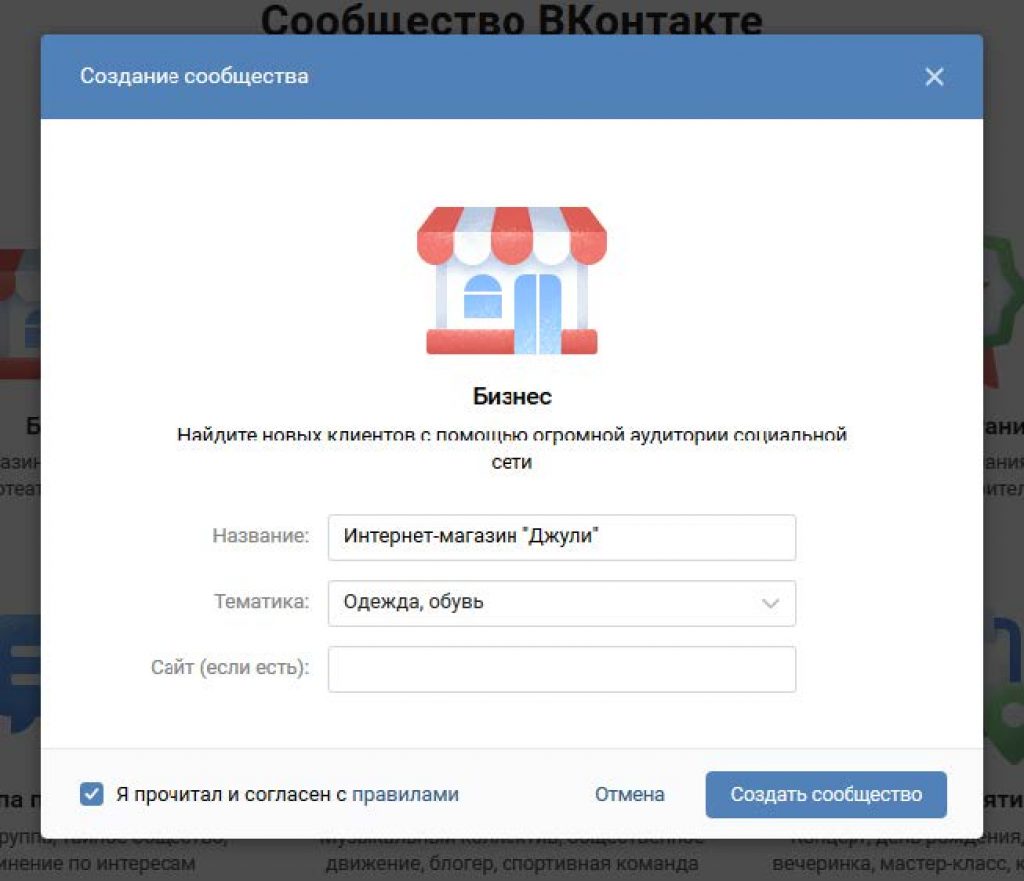 А паблик — это всегда открытая страница.
А паблик — это всегда открытая страница.
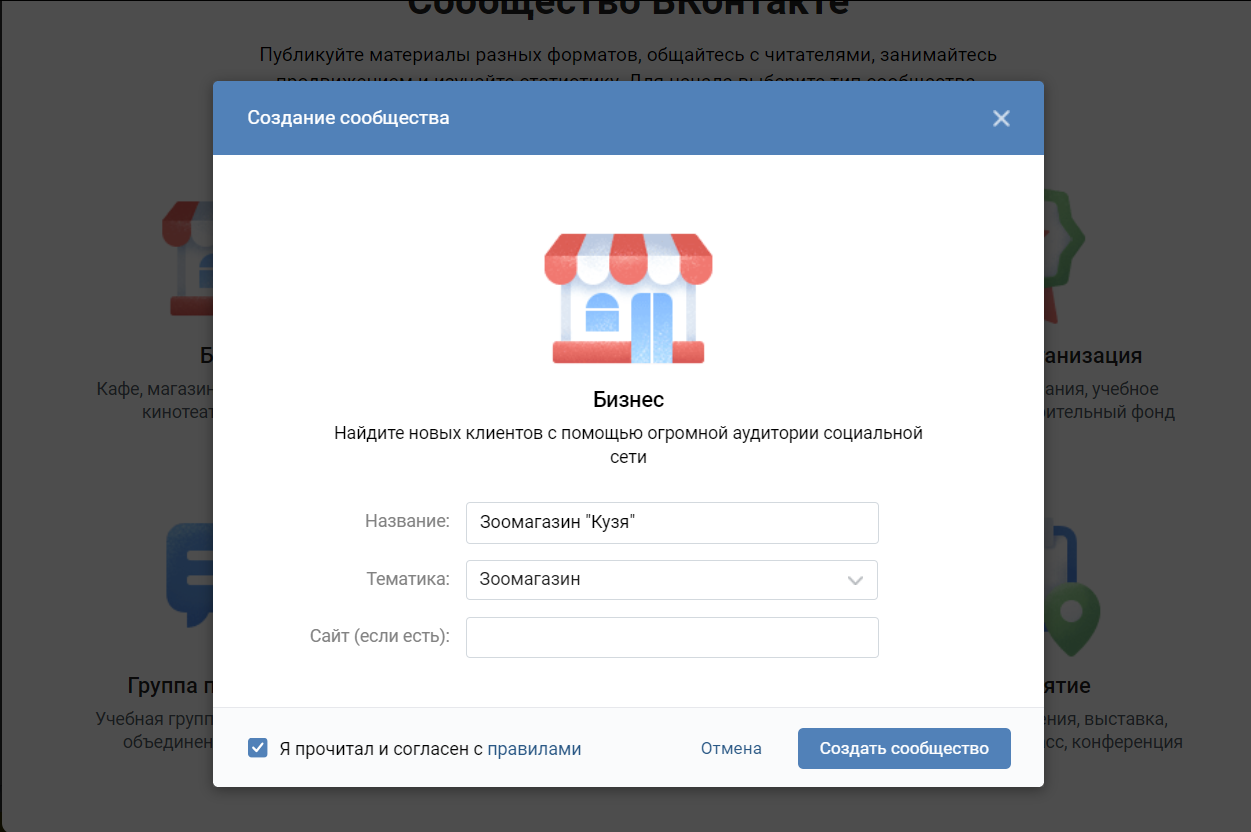

 А чтобы не «просадить» качество, загружайте формат 400 х 400.
А чтобы не «просадить» качество, загружайте формат 400 х 400.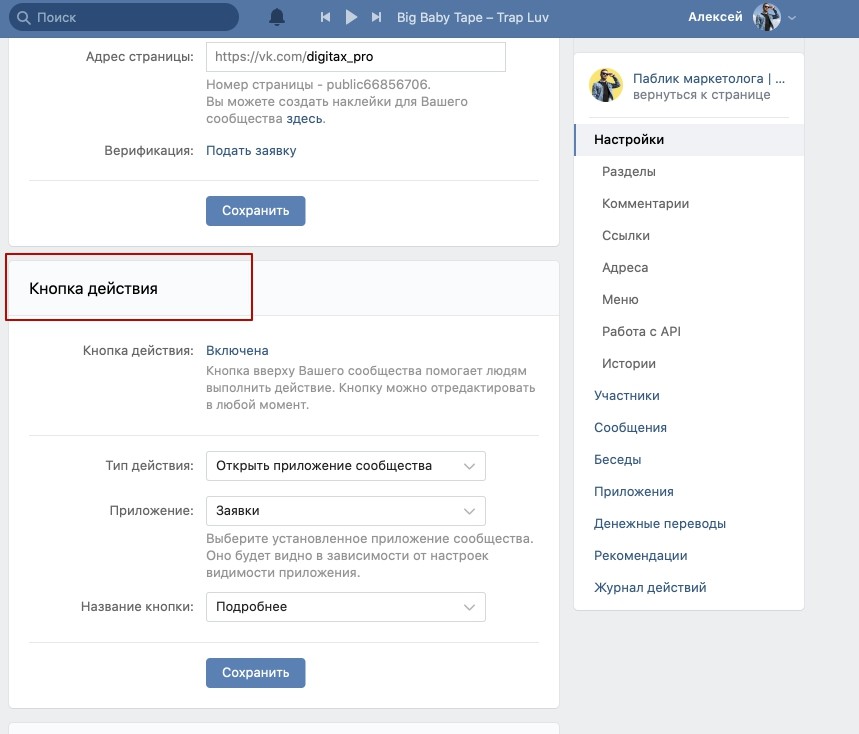
 Сбор данных о сообщениях в группе и уникальных пользователях.Статистика сообщений в группе
Сбор данных о сообщениях в группе и уникальных пользователях.Статистика сообщений в группе
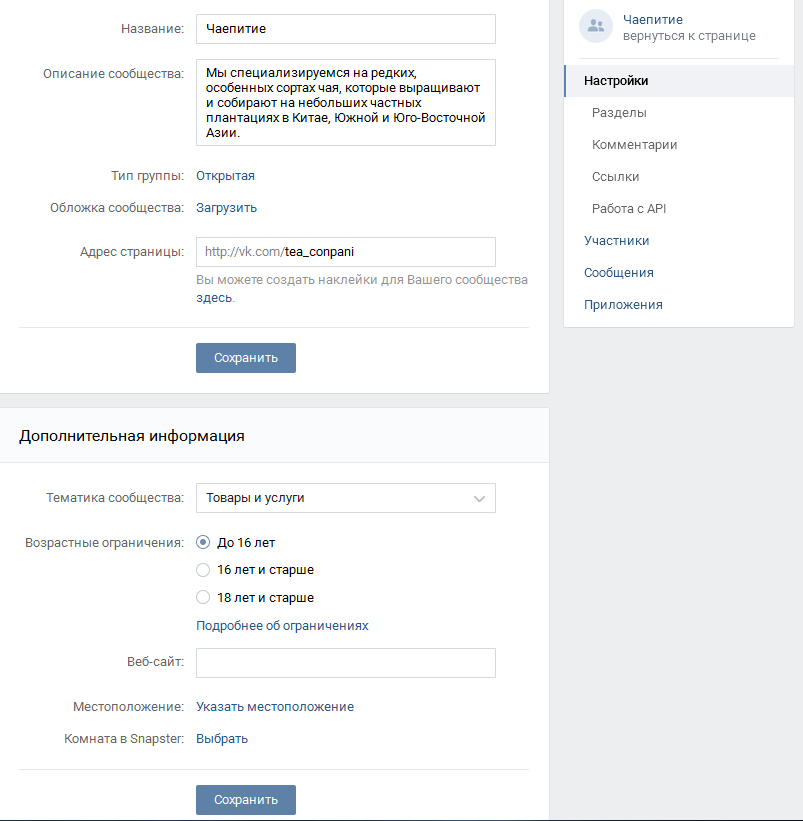
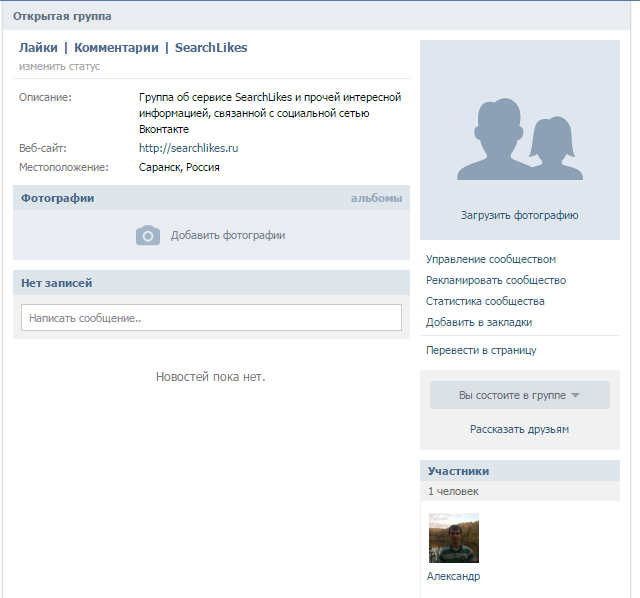

 Публичная страница не может быть закрытой, её информация открыта для просмотра всем желающим, даже пользователям без своей страницы.
Публичная страница не может быть закрытой, её информация открыта для просмотра всем желающим, даже пользователям без своей страницы.

 д.
д. д.
д.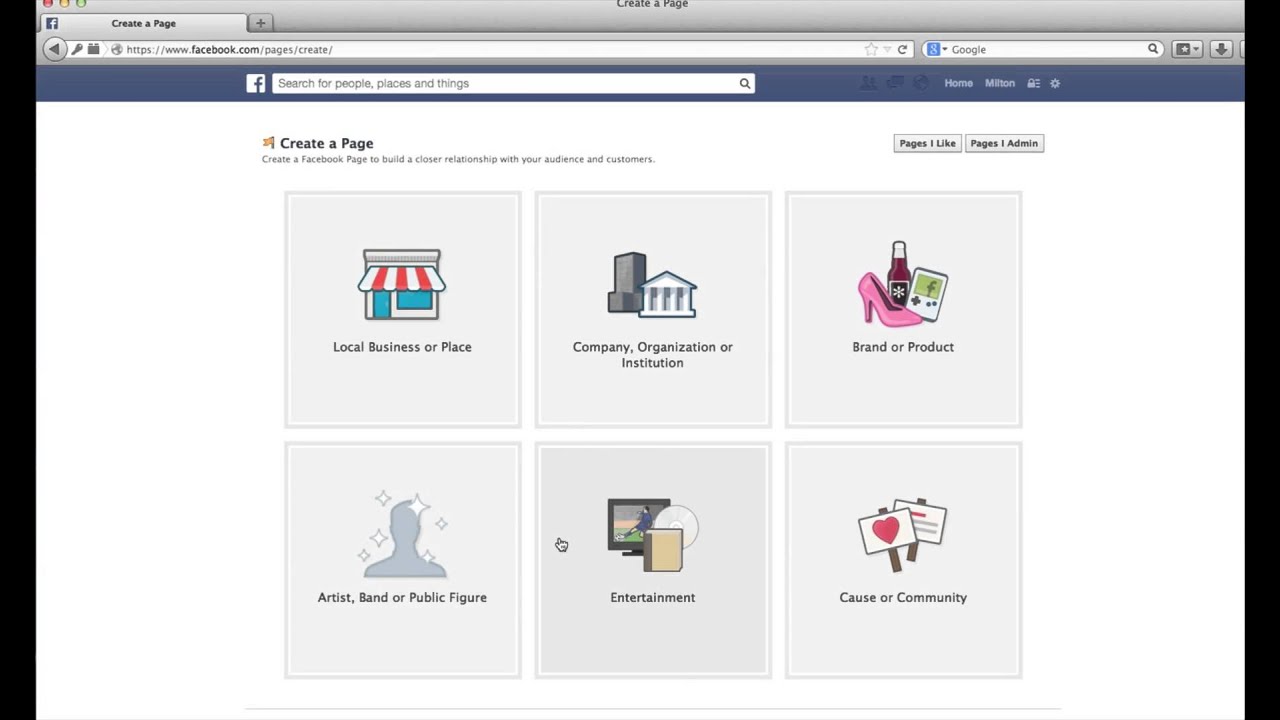
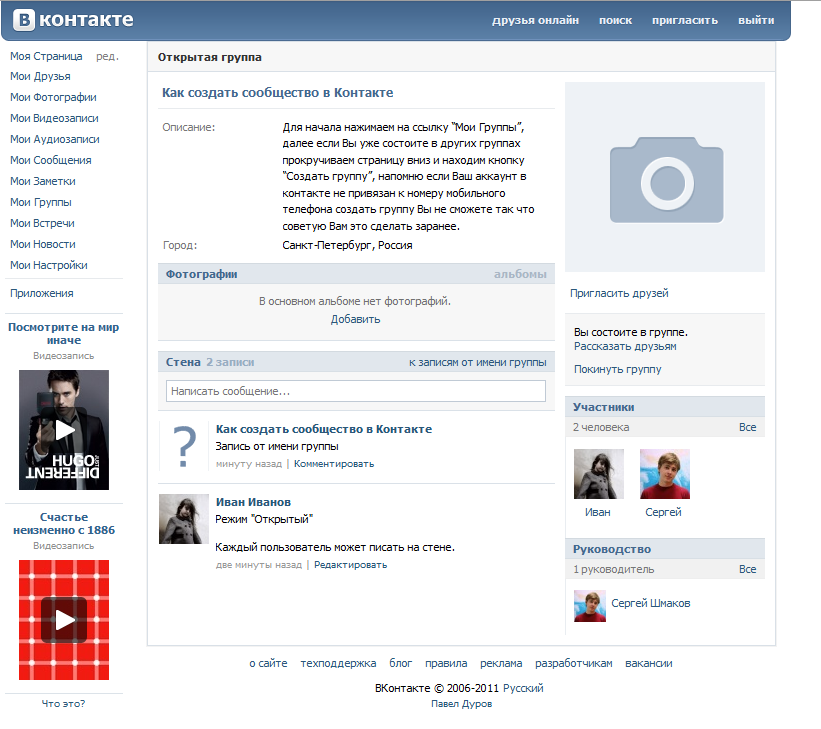

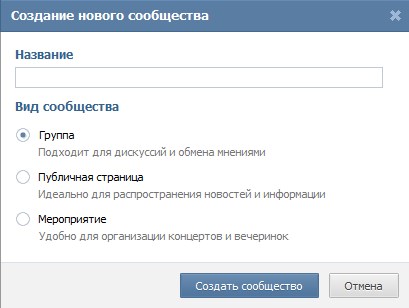
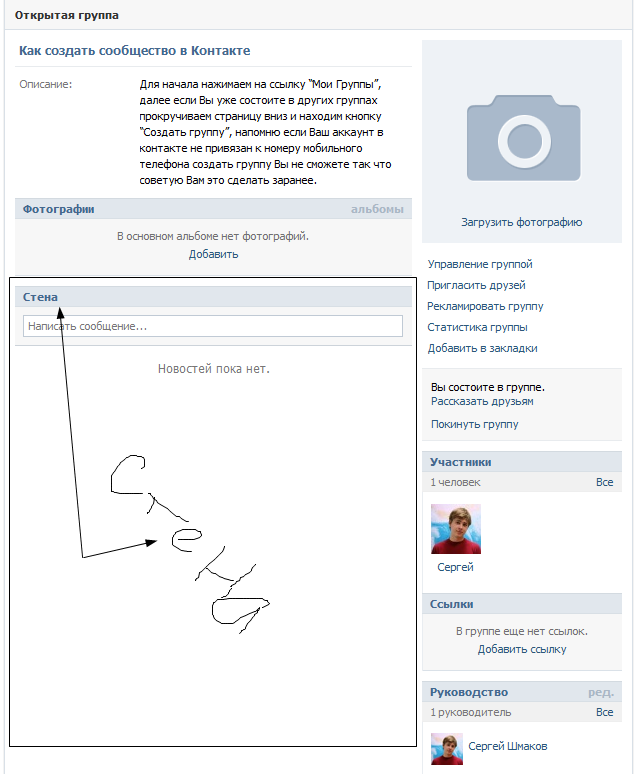
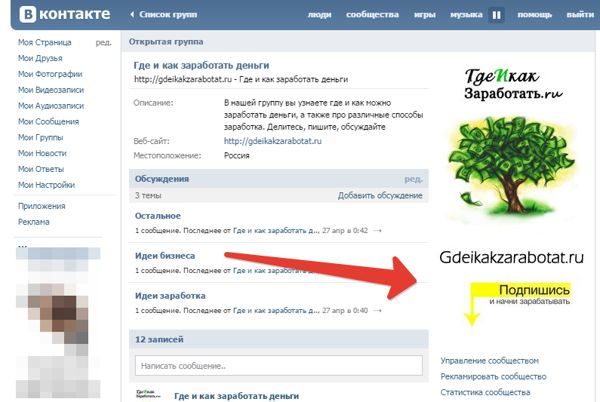
 Это может быть утомительно, так как вам нужно щелкнуть имя каждого участника и вручную удалить его из группы.
Это может быть утомительно, так как вам нужно щелкнуть имя каждого участника и вручную удалить его из группы.
Добавить комментарий
Комментарий добавить легко